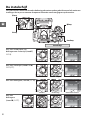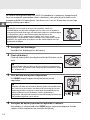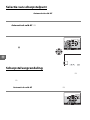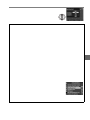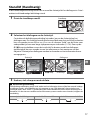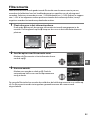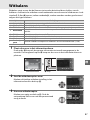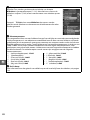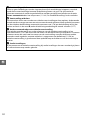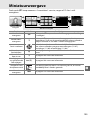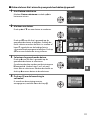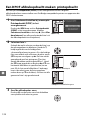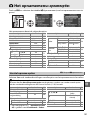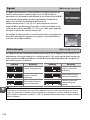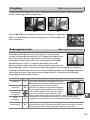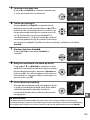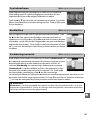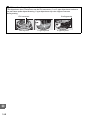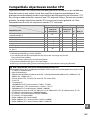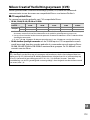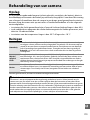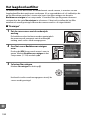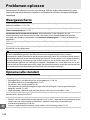DIGITALE CAMERA
Naslaggids
Nl

Waar kunt u het vinden
Vind wat u zoekt in:
A Voor uw veiligheid
Lees voordat u de camera voor het eerst gebruikt de veiligheidsinstructies in “Voor uw veiligheid”
(0 ix–xiv).
Help
Gebruik de ingebouwde hulpfunctie van de camera voor hulp over menuopties en andere
onderwerpen. Zie pagina 11 voor meer informatie.
i
De inhoudsopgave
➜
0 iv–viii
Zoek items op functie of menunaam.
i
De vraag- en antwoordindex
➜
0 ii–iii
Weet u wat u wilt, maar weet u de naam van de functie niet? Zoek het op in de
vraag- en antwoordindex.
i
De index
➜
0 205–207
Zoek op trefwoord.
i
Foutmeldingen
➜
0 192–194
Als er een waarschuwing in de zoeker of op de monitor verschijnt, vindt u hier de
oplossing.
i
Problemen oplossen
➜
0 188–191
Doet de camera iets wat u niet verwacht? Zoek hier de oplossing.


iii
Foto’s retoucheren
0
Hoe maak ik geretoucheerde kopieën van foto’s?
151–164
Hoe kan ik rode ogen verwijderen?
153
Hoe maak ik JPEG-kopieën van RAW (NEF)-foto’s?
160
Kan ik twee NEF (RAW)-foto’s over elkaar plaatsen om er één beeld
van te maken?
158–159
Kan ik een foto kopiëren om te gebruiken als basis voor een
schilderij?
162
Kan ik filmbeelden op de camera bijsnijden?
50–52
Menu’s en instellingen
0
Hoe pas ik instellingen in het informatiescherm aan?
6–7
Hoe gebruik ik de menu’s?
11–13
Hoe geef ik de menu’s in een andere taal weer?
18, 140
Hoe zorg ik ervoor dat de weergaven niet worden uitgeschakeld?
143
Hoe krijg ik het zoekerbeeld scherp?
22
Kan ik een raster in de monitor weergeven?
41
Hoe stel ik de klok van de camera in?
18, 139
Hoe formatteer ik geheugenkaarten?
21
Hoe herstel ik alle standaardinstellingen?
131, 136
Is er een manier om het geluidssignaal van de camera uit te
schakelen?
144
Hoe krijg ik hulp bij een menu of melding?
11, 192
Verbindingen
0
Hoe kopieer ik foto’s naar een computer?
115–116
Hoe druk ik foto’s af?
117–125
Kan ik de opnamedatum op mijn foto’s afdrukken?
119, 125, 147
Onderhoud en optionele accessoires
0
Welke geheugenkaarten kan ik gebruiken?
177
Welke objectieven kan ik gebruiken?
167
Welke optionele flitsers (Speedlights) kan ik gebruiken?
172
Welke andere accessoires zijn beschikbaar voor mijn camera?
176
Welke software is beschikbaar voor mijn camera?
Wat doe ik met het meegeleverde oculairkapje?
54
Hoe reinig ik de camera?
179
Waar kan ik terecht voor onderhoud en reparaties aan mijn camera?

iv
Vraag - en antwoordindex ..............................................................................................................ii
Voor uw veiligheid............................................................................................................................ix
Kennisgevingen.................................................................................................................................xi
Inleiding 1
Overzicht ...............................................................................................................................................1
Kennismaking met de camera.......................................................................................................2
De camerabody .................................................................................................................................. 2
De standknop...................................................................................................................................... 4
De selectieknop ontspanstand ..................................................................................................... 5
Het informatiescherm ...................................................................................................................... 6
De instelschijf ...................................................................................................................................... 8
De zoeker ............................................................................................................................................10
Cameramenu’s ................................................................................................................................. 11
Cameramenu's gebruiken ............................................................................................................12
Eerste stappen.................................................................................................................................. 14
De batterij opladen .........................................................................................................................14
De batterij plaatsen.........................................................................................................................15
Een objectief bevestigen...............................................................................................................16
Basisinstellingen...............................................................................................................................18
Een geheugenkaart plaatsen.......................................................................................................20
De geheugenkaart formatteren .................................................................................................21
Zoekerbeeldscherpte aanpassen...............................................................................................22
Basisstappen voor het maken en weergeven van foto’s 23
“Richten-en-schieten” fotografie (i en j standen).......................................................... 23
Stap 1: zet de camera aan .............................................................................................................23
Stap 2: selecteer stand i of j ...................................................................................................24
Stap 3: kadreer de foto...................................................................................................................25
Stap 4: stel scherp............................................................................................................................26
Stap 5: de foto maken ....................................................................................................................26
Creatieve fotografie (Onderwerpstanden) ............................................................................ 28
k Portret ............................................................................................................................................28
l Landschap.......................................................................................................................................28
p Kinderen .........................................................................................................................................29
m Sport...............................................................................................................................................29
n Close-up..........................................................................................................................................29
o Nachtportret....................................................................................................................................29
Basisstappen voor weergave ......................................................................................................30
Ongewenste foto’s wissen............................................................................................................31
Hulpstand 33
De gids ................................................................................................................................................ 33
Hulpstandmenu’s............................................................................................................................ 34
Inhoudsopgave

v
Livebeeld 37
Foto’s kadreren in de monitor.....................................................................................................37
Films opnemen en afspelen 45
Films opnemen.................................................................................................................................45
Films bekijken....................................................................................................................................49
Films bewerken.................................................................................................................................50
Films bijsnijden.................................................................................................................................50
Geselecteerde beelden opslaan.................................................................................................52
Ontspanstand 53
Een ontspanstand kiezen..............................................................................................................53
Zelfontspannerstand......................................................................................................................54
Meer informatie over fotografie (Alle standen) 55
Scherpstelling....................................................................................................................................55
Scherpstelstand................................................................................................................................55
AF-veldstand .....................................................................................................................................58
Selectie van scherpstelpunt.........................................................................................................60
Scherpstelvergrendeling...............................................................................................................60
Handmatige scherpstelling..........................................................................................................62
Beeldkwaliteit en -formaat ...........................................................................................................64
Beeldkwaliteit....................................................................................................................................64
Beeldformaat.....................................................................................................................................66
De ingebouwde flitser gebruiken..............................................................................................67
Flitsstand.............................................................................................................................................68
ISO-gevoeligheid..............................................................................................................................71
Standen P, S, A en M 73
Sluitertijd en diafragma.................................................................................................................73
Stand P (Geprogram. automat.) .................................................................................................74
Stand S (Sluitertijdvoorkeuze) ....................................................................................................75
Stand A (Diafragmavoorkeuze) ..................................................................................................76
Stand M (Handmatig).....................................................................................................................77
Belichting............................................................................................................................................79
Lichtmeting........................................................................................................................................79
Vergrendeling automatische belichting .................................................................................80
Belichtingscorrectie ........................................................................................................................81
Flitscorrectie ......................................................................................................................................83
Actieve D-Lighting...........................................................................................................................85
Witbalans ............................................................................................................................................87
Fijnafstelling witbalans..................................................................................................................89
Handmatige preset .........................................................................................................................90

vi
Picture Controls ............................................................................................................................... 94
Een Picture Control selecteren....................................................................................................94
Picture Controls aanpassen..........................................................................................................95
Het GP-1 GPS-apparaat................................................................................................................. 98
Meer informatie over weergave 99
Schermvullende weergave.......................................................................................................... 99
Foto-informatie ............................................................................................................................. 100
Miniatuurweergave......................................................................................................................105
Kalenderweergave........................................................................................................................106
Foto’s van dichtbij bekijken: zoomweergave .....................................................................107
Foto’s tegen wissen beveiligen................................................................................................108
Foto’s wissen...................................................................................................................................109
Miniatuur- en kalenderweergave en schermvullende weergave ............................... 109
Het weergavemenu ..................................................................................................................... 110
Diashows..........................................................................................................................................112
Aansluitingen 115
Aansluiten op een computer ....................................................................................................115
Voordat u de camera aansluit .................................................................................................. 115
De camera aansluiten.................................................................................................................. 116
Foto´s afdrukken............................................................................................................................117
De printer aansluiten................................................................................................................... 117
Foto’s één voor één afdrukken ................................................................................................ 118
Meerdere foto’s afdrukken ........................................................................................................ 120
Indexprints maken........................................................................................................................ 123
Een DPOF afdrukopdracht maken: printopdracht............................................................ 124
Foto’s op een televisie weergeven .........................................................................................126
Standard-Definition apparaten ............................................................................................... 126
HD-apparaten................................................................................................................................. 127
Menugids 129
D Het weergavemenu: foto’s beheren .........................................................................................129
Weergavemap........................................................................................................................... 129
Weergavestand......................................................................................................................... 130
Beeld terugspelen.................................................................................................................... 130
Draai portret............................................................................................................................... 130
C Het opnamemenu: opnameopties ............................................................................................131
Herstel opname-opties .......................................................................................................... 131
ISO-gevoeligheid inst. ............................................................................................................ 132
Auto. vertekeningscorr. ......................................................................................................... 133
Kleurruimte ................................................................................................................................ 133
Ruisonderdrukking.................................................................................................................. 134
AF-hulpverlichting................................................................................................................... 134
Ingebouwde flitser .................................................................................................................. 135

vii
B Het setup-menu: basisinstellingen van de camera......................................................................... 136
Herstel setup-opties................................................................................................................ 136
LCD-helderheid......................................................................................................................... 137
Indeling infoweergave...........................................................................................................137
Automat. infoweergave......................................................................................................... 139
Videostand ................................................................................................................................. 139
Flikkerreductie .......................................................................................................................... 139
Tijdzone en datum................................................................................................................... 139
Taal (Language) ........................................................................................................................ 140
Beeldcommentaar ................................................................................................................... 140
Automat. beeldrotatie............................................................................................................ 141
Stof referentiefoto ................................................................................................................... 141
Timers automatisch uit ..........................................................................................................143
Vertrag. zelfontspanner.........................................................................................................143
Signaal.......................................................................................................................................... 144
Afstandsmeter........................................................................................................................... 144
Opeenvolg. nummering........................................................................................................ 145
Knoppen...................................................................................................................................... 146
Ontspan. bij geen kaart.......................................................................................................... 147
Datum afdrukken ..................................................................................................................... 147
Opslagmap................................................................................................................................. 149
Uploaden via Eye-Fi................................................................................................................. 150
Firmwareversie.......................................................................................................................... 150
N Het retoucheermenu: geretoucheerde kopieën maken .............................................................. 151
Geretoucheerde kopieën maken ............................................................................................ 152
D-Lighting................................................................................................................................... 153
Rode-ogencorrectie ................................................................................................................ 153
Uitsnijden.................................................................................................................................... 154
Monochroom............................................................................................................................. 154
Filtereffecten.............................................................................................................................. 155
Kleurbalans................................................................................................................................. 156
Kleine kopie................................................................................................................................ 156
Beeld-op-beeld ......................................................................................................................... 158
NEF (RAW)-verwerking........................................................................................................... 160
Snel retoucheren...................................................................................................................... 161
Rechtzetten................................................................................................................................ 161
Vertekeningscorrectie............................................................................................................ 161
Fisheye ......................................................................................................................................... 162
Lijntekening ............................................................................................................................... 162
Perspectiefcorrectie ................................................................................................................ 162
Miniatuureffect ......................................................................................................................... 163
Voor en na................................................................................................................................... 164
m Recente instellingen ...............................................................................................................165

viii
Technische opmerkingen 167
Compatibele objectieven...........................................................................................................167
Compatibele CPU-objectieven ................................................................................................ 167
Compatibele objectieven zonder CPU.................................................................................. 169
Optionele flitsers (Speedlights)................................................................................................172
Nikon Creatief Verlichtingssysteem (CVS) ........................................................................... 173
Overige accessoires......................................................................................................................176
Goedgekeurde geheugenkaarten.......................................................................................... 177
Een stroomaansluiting en lichtnetadapter bevestigen .................................................. 178
Behandeling van uw camera.....................................................................................................179
Opslag............................................................................................................................................... 179
Reinigen ........................................................................................................................................... 179
Het laagdoorlaatfilter .................................................................................................................. 180
Onderhoud van camera en batterij: waarschuwingen....................................................184
Beschikbare instellingen.............................................................................................................186
Capaciteit geheugenkaart .........................................................................................................187
Problemen oplossen....................................................................................................................188
Weergavescherm .......................................................................................................................... 188
Opname (alle standen) ............................................................................................................... 188
Opname (P, S, A, M) .................................................................................................................... 190
Weergave......................................................................................................................................... 190
Overige ............................................................................................................................................. 191
Foutmeldingen ..............................................................................................................................192
Specificaties.....................................................................................................................................195
Gebruiksduur van de batterij.................................................................................................... 204
Index ..................................................................................................................................................205

ix
Voor uw veiligheid
Als u schade aan uw Nikon-product of letsel aan uzelf of anderen wilt voorkomen, dient u de
volgende veiligheidsinstructies goed door te lezen voordat u dit product gaat gebruiken. Bewaar
deze veiligheidsinstructies op een plaats waar iedereen die het product gebruikt ze kan lezen.
De mogelijke gevolgen van het niet in acht nemen van de veiligheidsinstructies in dit hoofdstuk
worden met het volgende pictogram aangegeven:
❚❚ WAARSCHUWINGEN
A
Zorg dat de zon buiten beeld blijft
Zorg er bij tegenlichtopnamen voor dat de
zon ver buiten beeld blijft. Als zonlicht in de
camera convergeert doordat de zon zich in
of dicht bij het beeld bevindt, kan dit brand
veroorzaken.
A
Kijk niet via de zoeker in de zon
In de zon of andere sterke lichtbronnen
kijken via de zoeker kan tot blijvende
vermindering van het gezichtsvermogen
leiden.
A
Gebruik van de dioptrie-instelling van de zoeker
Wanneer u de dioptrie-instelling gebruikt
met het oog tegen de zoeker, dient u op te
passen dat u niet per ongeluk uw vinger in
uw oog steekt.
A
Zet het apparaat onmiddellijk uit in geval van
storing
Indien er rook of een ongewone geur
vrijkomt uit het apparaat of de
lichtnetadapter (apart verkrijgbaar), haalt u
onmiddellijk de stekker van de
lichtnetadapter uit het stopcontact en
verwijdert u de accu. Pas daarbij op dat u
zich niet verbrandt. Voortgaand gebruik
kan leiden tot letsel. Nadat u de accu hebt
verwijderd, brengt u het apparaat voor
onderzoek naar een door Nikon
geautoriseerd servicecenter.
A
Gebruik het apparaat niet in de nabijheid van
ontvlambaar gas
Gebruik elektronische apparatuur niet in de
nabijheid van ontvlambaar gas, omdat dit
kan leiden tot explosie of brand.
A
Buiten bereik van kinderen houden
Het niet in acht nemen van deze
waarschuwing kan leiden tot letsel.
A
Haal het apparaat niet uit elkaar
Aanraking van interne onderdelen kan tot
letsel leiden. In geval van een defect mag
dit product uitsluitend worden
gerepareerd door een gekwalificeerde
reparateur. Mocht het product openbreken
als gevolg van een val of ander ongeluk,
verwijder dan de accu en/of koppel de
lichtnetadapter los en breng het product
voor onderzoek naar een door Nikon
geautoriseerd servicecenter.
A
Plaats de polsriem niet om de hals van kinderen
Het dragen van de camerapolsriem om de
nek kan bij kinderen leiden tot verstikking.
A
Wees voorzichtig bij het gebruik van de flitser
• Het gebruik van de camera met de flitser
terwijl deze zich dicht bij de huid of
andere voorwerpen bevindt, kan
brandwonden veroorzaken.
• Het gebruik van de flitser dicht bij de ogen
van een persoon kan leiden tot tijdelijke
vermindering van het gezichtsvermogen.
Pas extra goed op als u kleine kinderen
fotografeert. De flitser mag zich niet op
minder dan één meter van de persoon
bevinden.
A
Vermijd contact met vloeibare kristallen
Mocht de monitor breken, pas dan op dat u
zich niet verwondt aan de glassplinters en
dat de vloeibare kristallen uit de monitor
niet in aanraking komen met uw huid, ogen
of mond.
A
Dit pictogram staat bij waarschuwingen. Lees om mogelijk letsel te voorkomen alle
waarschuwingen voordat u dit Nikon-product gebruikt.


xi
Kennisgevingen
•
Niets uit de handleidingen die bij dit product
horen, mag in enigerlei vorm of op enigerlei
wijze worden verveelvoudigd, uitgezonden,
overgezet of opgeslagen in een
geautomatiseerd gegevensbestand of worden
vertaald in een andere taal zonder
voorafgaande schriftelijke toestemming van
Nikon.
• Nikon behoudt zich het recht voor de
specificaties van de hardware en de software
die in deze handleidingen zijn beschreven op
elk gewenst moment zonder aankondiging
te wijzigen.
• Nikon is niet aansprakelijk voor enige schade
die voortkomt uit het gebruik van dit
product.
• Hoewel al het mogelijke in het werk is
gesteld om ervoor te zorgen dat de
informatie in deze handleidingen accuraat
en volledig is, stellen we het ten zeerste op
prijs als u eventuele fouten of
onvolkomenheden onder de aandacht wilt
brengen van de Nikon-vertegenwoordiger in
uw land/regio (adres apart vermeld).

xii
Kennisgevingen voor klanten in Europa
Dit pictogram geeft aan dat dit
product via gescheiden inzameling
moet worden afgevoerd.
Het volgende is alleen van toepassing
op gebruikers in Europese landen:
• Dit product moet gescheiden van het overige
afval worden ingeleverd bij een daarvoor
bestemd inzamelingspunt. Gooi niet samen
met het huishoudelijk afval weg.
• Neem voor meer informatie contact op met
de leverancier of de gemeentelijke
reinigingsdienst.
Dit symbool op de accu duidt aan dat
de accu afzonderlijk moet worden
ingezameld.
Het volgende is alleen van toepassing
op gebruikers in Europese landen:
• Alle batterijen, al dan niet voorzien van dit
symbool, moeten afzonderlijk worden
ingezameld op een geschikt inzamelpunt.
Gooi dit product niet weg als huishoudafval.
• Neem voor meer informatie contact op met
de leverancier of de gemeentelijke
reinigingsdienst.
WAARSCHUWING
GEVAAR VOOR EXPLOSIE ALS BATTERIJ WORDT VERVANGEN VOOR EEN ONJUIST TYPE. VOER
BATTERIJEN AF VOLGENS DE INSTRUCTIES.

3
X
De camerabody (Vervolg)
1
10
11
12
16
19
18
15
13
14
17
22
23
21
20
3
4
5
6
7
8
9
2
1 Zoekeroculair............................. 54
2 Rubberen oogschelp
3
Monitor
Instellingen bekijken
.................6
Livebeeld................................. 37
Foto’s bekijken....................... 30
Schermvullende
weergave................................. 99
4 K (weergave)-knop ..........30, 99
5 G (menu)-knop........... 11, 129
6 W (miniaturen/uitzoomen op
weergave)-knop.................. 105
Q (help)-knop............................. 11
7 X (inzoomen op weergave)-
knop .......................................107
8 P (informatie bewerken)-knop
......................................................6
9 Statiefaansluiting
10 Dioptrieregelaar........................ 22
11 A (AE-L/AF-L)-knop........ 61, 146
L (beveiligings)-knop........ 108
12 Instelschijf .....................................8
13 Livebeeldschakelaar ..........37, 45
14 Filmopnameknop..................... 46
15 Deksel geheugenkaartsleuf ... 20
16 Multi-selector ............................ 12
17 J (OK)-knop ............................. 12
18 Toegangslampje
geheugenkaart ................20, 26
19 Luidspreker ................................ 49
20 Afdekking van de
stroomaansluiting voor
optionele stroomaansluiting
................................................. 178
21 Ontgrendeling deksel
batterijvak............................... 15
22 Ontgrendeling deksel
batterijvak............................... 15
23 O (wissen)-knop
Foto’s wissen.......................... 31
Foto’s wissen tijdens
weergave .............................. 109
A De hoofdschakelaar
Draai aan de hoofdschakelaar zoals wordt
afgebeeld om de camera in te schakelen.
Draai aan de hoofdschakelaar zoals wordt
afgebeeld om de camera uit te schakelen.

X
4
De standknop
De camera biedt u de keuze uit de volgende opnamestanden en
stand g:
Standen P, S, A en M
Selecteer deze standen om de
camera volledig naar wens te
kunnen instellen.
• P—Geprogram. automat. (0 74)
• S—Sluitertijdvoorkeuze (0 75)
• A—Diafragmavoorkeuze (0 76)
• M—Handmatig (0 77)
g Stand (0 33)
Neem en bekijk foto’s en pas instellingen aan met
behulp van een gids op het scherm.
Automatische standen
Selecteer deze standen voor eenvoudige, “richten-en-
schieten”-fotografie.
• i Automatisch (0 23)
• j Automatisch (flits uit)
(0 23)
Onderwerpstanden
De camera optimaliseert automatisch de instellingen van het onderwerp dat met de standknop
is geselecteerd. Stel uw selectie in op het gefotografeerde onderwerp.
• k Portret (0 28)
• l Landschap (0 28)
• p Kinderen (0 29)
• m Sport (0 29)
• n Close-up (0 29)
• o Nachtportret (0 29)
A Automatische scènekeuzeknop (Livebeeld)
Het selecteren van livebeeld in i of j stand maakt automatische onderwerpselectie mogelijk
(“automatische scènekeuzeknop”; 0 41) wanneer autofocus wordt gebruikt.

5
X
De selectieknop ontspanstand
Gebruik de selectieknop ontspanstand om een van de volgende
ontspanstanden te selecteren:
8 Enkel beeld
Telkens wanneer de ontspanknop wordt ingedrukt, wordt één foto
gemaakt.
I Continu (0 53)
Zolang u de ontspanknop ingedrukt houdt, maakt de camera foto’s
met een snelheid van ongeveer 3 beelden per seconde.
E Zelfontspanner (0 54)
De camera maakt ongeveer tien seconden na het indrukken van de
ontspanknop een foto. Gebruik dit voor zelfportretten.
J Stille ontspanstand
Identiek aan enkel beeld, maar de camera maakt geen geluid na de
opname. Er is geen pieptoon te horen wanneer de camera scherp
stelt en het geluid in een stille omgeving wordt tot een minimum
beperkt.

X
6
Het informatiescherm
De camera-instellingen kunnen in het informatiescherm worden
bekeken en aangepast. Druk eenmaal op de P knop om de
instellingen te bekijken en nogmaals om de instellingen te
wijzigen. Markeer items met behulp van de multi-selector en druk
op J om de opties voor het gemarkeerde item te bekijken.
P knop
18
7
148 9 10 11 12 13
16 17 19
4
6
5
1
3
15
2
25
24
26
27
28
29
30
31
23
222120
1 Opnamestand
i automatisch/
j automatisch (flitser uit)...23
Onderwerpstanden...............28
Hulpstand ................................33
P, S, A en M standen ...............73
2 Diafragma (f-waarde)........76, 77
3 Sluitertijd..............................75, 77
4 Sluitertijdweergave ....................7
5 Diafragmaweergave...................7
6 Aanduiding automatisch veld-
AF...............................................58
Aanduiding 3D-tracking..........58
Scherpstelpunt...........................60
7 Aanduiding Eye-Fi-verbinding
................................................. 150
8 Aanduiding datum afdrukken
................................................. 147
9 Aanduiding handmatige flitser
................................................. 135
Aanduiding flitscorrectie voor
optionele flitsers ................. 175
10 Automatische ISO-
gevoeligheidsaanduiding
...132
11 Picture Control .......................... 94
12 Ontspanstand........................5, 53
13 Aanduiding “pieptoon”.........144
14 Batterijaanduiding ................... 23
15
Aanduiding GPS-verbinding
... 98
16 Helpaanduiding ......................192
17 Belichtingsaanduiding ............ 77
Aanduiding belichtingscorrectie
................................................... 82
Elektronische afstandsmeter
................................................. 144
18
Aantal resterende opnamen
.... 24
19 “K” (verschijnt als er genoeg
geheugen vrij is voor meer
dan 1000 opnamen) ............ 24
20 Flitsstand..................................... 68
21 Flitscorrectie............................... 83
22 Belichtingscorrectie .................81
23 Beeldkwaliteit............................ 64
24 Beeldformaat ............................. 66
25 Witbalans.................................... 87
26 ISO-gevoeligheid ...................... 71
27 Scherpstelstand ................. 38, 55
28 AF-veldstand.............................. 58
29 Lichtmeting................................79
30
Actieve D-Lighting
..................... 85
31 Beeldformaat voor films.......... 47

7
X
A Opname-informatie verbergen
Om de monitor uit te schakelen, drukt u op de R knop. De monitor schakelt automatisch uit als
de ontspanknop ingedrukt wordt of als er gedurende 8 sec. geen handelingen worden
uitgevoerd (voor informatie over de ingeschakelde tijdsduur, zie Timers automatisch uit op
pagina 143). Het informatiescherm kan worden hersteld door nogmaals op de R knop te
drukken.
R knop Informatiescherm Monitor uit
A De camera draaien
Wanneer de camera 90° wordt gedraaid, draait ook de opname-
informatie om deze overeen te laten komen met de camerastand.
A De sluitertijd- en diafragmaweergaven
Deze weergaven zijn visuele indicaties van de sluitertijd en het diafragma.
Korte sluitertijd, groot diafragma
(lage f-waarde).
Lange sluitertijd, klein diafragma
(hoge f-waarde).
Terwijl aan de standknop wordt gedraaid, wordt de weergave vervangen door een beeld van de
standknop.
A Zie ook
Voor informatie over het selecteren van een ontwerp voor het informatiescherm, zie Indeling
infoweergave, (0 137). Voor informatie over het selecteren of informatie wordt weergegeven
wanneer de ontspanknop wordt ingedrukt, zie Automat. infoweergave (0 139).

X
8
De instelschijf
De instelschijf kan samen met de andere bedieningselementen worden gebruikt om een hele waaier aan
instellingen aan te passen wanneer de opname-informatie wordt weergegeven op de monitor.
Kies een combinatie van
diafragma en sluitertijd (stand P;
0 74).
Stand P Instelschijf Informatiescherm
Kies een sluitertijd (stand S of M;
0 75, 77).
Stand S of M Instelschijf Informatiescherm
Kies een diafragma (stand A; 0 76).
Stand A Instelschijf
Informatiescherm
Kies een
diafragma
(stand M; 0 77).
+
Stand M E knop Instelschijf Informatiescherm
Instelschijf
M knop
Fn knop
Standknop
E knop

9
X
Stel
belichtings-
correctie in
(stand P, S of A;
0 81).
+
Stand P, S of A
E knop Instelschijf Informatiescherm
Selecteer een flitsstand (0 68).
+
M knop Instelschijf Informatiescherm
Flitscorrectie aanpassen (stand P, S, A of M; 0 83).
+
+
P, S, A of M M knop E knop Instelschijf Informatiescherm
De functie van de Fn knop kan worden ingesteld door
middel van de Knoppen > Fn-knop optie in het setup-
menu (0 146), zodat u de volgende instellingen kunt
wijzigen door de Fn knop in te drukken en aan de
instelschijf te draaien:
+
Fn knop Instelschijf
Bldkwaliteit/-formaat (0 64) ISO-gevoeligheid (0 71)
Witbalans (0 87) Actieve D-Lighting (0 85)

X
10
De zoeker
1
2 3
1210
13
1514
6 84
11
597
1 Scherpstelpunten......................60
2 Scherpstelaanduiding.......26, 63
3 Aanduiding vergrendeling
automatische
belichting (AE) .......................80
4 Sluitertijd..............................75, 77
5 Diafragma (f-waarde)........76, 77
6 Batterijaanduiding....................23
7
Aantal resterende opnamen
.....24
Aantal resterende opnamen tot
buffergeheugen vol is ..........53
Aanduiding witbalansopname
....................................................90
Belichtingscorrectiewaarde....81
Flitscorrectiewaarde.................83
ISO-gevoeligheid.......................71
8 “K” (verschijnt als er genoeg
geheugen vrij is voor meer
dan 1000 opnamen)..............24
9 Flitsgereedaanduiding.............27
10 Aanduiding flexibel
programma .............................74
11 Belichtingsaanduiding.............77
Weergave belichtingscorrectie
....................................................82
Elektronische afstandsmeter
....63
12 Aanduiding flitscorrectie.........83
13 Aanduiding belichtingscorrectie
....................................................81
14 Automatische ISO-
gevoeligheidsaanduiding 132
15
Waarschuwingsaanduiding
... 192
D De zoeker
De reactietijd en helderheid van de aanduidingen in de zoekerweergave kunnen verschillen
naargelang de temperatuur.

11
X
Cameramenu’s
De meeste opname-, weergave- en instelopties zijn
toegankelijk via de cameramenu's. Om de menu’s
te bekijken, drukt u op de G knop.
Tabs
Kies uit de volgende menu’s:
•
D: Weergave (0 129) • N: Retoucheren (0 151)
•
C: Opname (0 131) • m: Recente instellingen (0 165)
•
B: Setup (0 136)
d
Als het pictogram d linksonder op de monitor wordt
weergegeven, kunt u de hulpinformatie weergeven door op
de Q (W) knop te drukken. Zolang u de knop ingedrukt
houdt, wordt een beschrijving van de geselecteerde optie of
het geselecteerde menu weergegeven. Druk op 1 of 3 om
door de tekst te bladeren.
A Hulpstand
Draai de standknop naar g (0 33) om hulpinformatie op het scherm weer te geven.
G knop
Schuif geeft positie in huidig menu aan.
Huidige instellingen worden aangegeven met
pictogrammen.
Menuopties
Opties in huidig menu.
Q (W) knop

X
12
Cameramenu's gebruiken
Met de multi-selector en de J knop kunt u door de cameramenu’s navigeren.
Voer de onderstaande stappen uit om door de menu’s te navigeren.
1 Geef de menu’s weer.
Druk op de G knop om de menu’s weer te geven.
2 Markeer het pictogram voor het huidige
menu.
Druk op 4 om het pictogram voor het huidige
menu te markeren.
3 Selecteer een menu.
Druk op 1 of 3 om het gewenste menu te
selecteren.
Gemarkeerd item selecteren of
submenu weergeven
Cursor omhoog
Cursor omlaag
J
knop: selecteer een gemarkeerd item
Annuleren en terugkeren
naar het vorige menu
G knop

13
X
4 Plaats de cursor in het geselecteerde menu.
Druk op 2 om de cursor in het geselecteerde menu
te plaatsen.
5 Markeer een menuoptie.
Druk op 1 of 3 om een menuoptie te markeren.
6 Weergaveopties.
Druk op 2 om opties voor de geselecteerde
menuoptie weer te geven.
7 Markeer een optie.
Druk op 1 of 3 om een optie te markeren.
8 Selecteer het gemarkeerde item.
Druk op J om het gemarkeerde item te selecteren.
Druk op de G knop om af te sluiten zonder een
selectie te maken.
Let op het volgende:
• Menuopties die grijs worden weergegeven, zijn niet beschikbaar.
• Het indrukken van 2 heeft in het algemeen hetzelfde effect als het indrukken van J.
Alleen in bepaalde gevallen kan de selectie alleen worden gemaakt door J in te
drukken.
• U verlaat de menu's en keert terug naar de opnamestand door de ontspanknop half in
te drukken (0 27).

14
X
De camera wordt gevoed door een EN-EL14 oplaadbare Li-ionbatterij (meegeleverd).
Voor een maximale opnameduur dient u de batterij vóór gebruik op te laden in de
meegeleverde MH-24 batterijlader. Het duurt circa 1 uur en 30 minuten om een lege
batterij volledig op te laden.
1 Verwijder het afdekkapje.
Verwijder het afdekkapje van de batterij.
2 Plaats de batterij.
Plaats de batterij zoals wordt getoond op de illustratie van de
lader.
3 Sluit de lader aan op een stopcontact.
Het CHARGE lampje knippert terwijl de batterij wordt
opgeladen.
4 Verwijder de batterij wanneer het opladen is voltooid.
Het opladen is voltooid zodra het CHARGE lampje stopt met knipperen. Haal de
stekker uit het stopcontact en verwijder de batterij.
A
Afhankelijk van het land of de regio van aankoop, wordt een
stekkeradapter met de lader meegeleverd. De vorm van de adapter is
naargelang het land of de regio van aankoop. Indien een stekkeradapter
is meegeleverd, dient u de lichtnetstekker op te tillen en de
stekkeradapter in een stopcontact te steken, zoals rechts wordt
weergegeven. Let op dat de stekker volledig in het stopcontact wordt
geplaatst. Het geforceerd verwijderen van de stekkeradapter kan het
product beschadigen.
D
Laad de batterij binnenshuis op bij een omgevingstemperatuur
tussen 5–35°C. De batterij laadt niet op bij een temperatuur onder
0 °C of boven 60 °C.
D
Verplaats de lader niet of raak de batterij tijdens het opladen niet
aan. Het niet in acht nemen van deze waarschuwing kan in zeer
zeldzame gevallen resulteren in een lader die aanduidt dat het
laden voltooid is terwijl de batterij slechts gedeeltelijk is
opgeladen. Verwijder de batterij en plaats de batterij opnieuw om
het opladen nogmaals uit te voeren.
















Druk op de knop.
Bekijk andere foto’s.
knop

31
s
Ongewenste foto’s wissen
Als u de foto wilt wissen die op de monitor wordt weergegeven, drukt u op de knop O.
Houd er rekening mee dat eenmaal gewiste foto’s niet meer kunnen worden hersteld.
1 Geef de foto weer.
Geef de foto weer die u wilt wissen, zoals wordt
beschreven op de vorige pagina.
2 Wis de foto.
Druk op de O knop. Er wordt een
bevestigingsvenster weergegeven; druk
nogmaals op de O knop om het beeld te
wissen en terug te keren naar weergave (druk
op K om af te sluiten zonder de foto te
wissen).
A Wissen
Om alle geselecteerde foto’s (0 110), alle foto’s die zijn gemaakt op een geselecteerde datum
(0 111) of alle foto’s in de huidige weergavemap (0 129) te wissen, gebruikt u de optie Wissen
in het weergavemenu.
O knop

32
s

33
!
!
Hulpstand
De hulpstand geeft u toegang tot verschillende vaakgebruikte en handige
functies. Als u de standknop naar g draait, wordt het hoogste niveau
van de gids weergegeven.
De gids
Kies uit de volgende items:
Opname Tonen/wissen Instellen
Foto’s maken. Foto’s bekijken en/of wissen. Camera-instellingen wijzigen.
Batterijaanduiding (0 23)
Opnamestand: er verschijnt een hulpstandaanduiding op
het pictogram voor de opnamestand.
Aantal resterende opnames (0 24)

34
!
Hulpstandmenu’s
Voor toegang tot deze menu’s selecteert u Opname, Tonen/wissen of Instellen en drukt
u op J.
❚❚ Opname
“Foto maken”
Markeer Foto maken en druk op 2 om de opname te starten. De rechtsonder getoonde
opties worden weergegeven.
“Meer instellingen”
Eenvoudige bediening
4
Automatisch
5
Geen flits
9
Verre onderwerpen
!
Close-ups
8
Slapende gezichten
9
Bewegend onderwerp
7
Landschappen
6
Portretten
"
Nachtportret
Geavanceerde bediening
#
Achtergrond verzachten
Pas het diafragma aan.
Meer scherp vastleggen
$
Bewegende mensen
Kies een sluitertijd.Bewegende voertuigen
Stromend water
Timer/stille stand gebr.
8
Enkel beeld
I
Continu
E
Zelfontspanner van 10 sec.
J
Stille ontspanstand
Markeer een optie en druk op J.
• De zoeker gebruiken
• Livebeeld gebruiken
• Films maken
Als Meer instellingen wordt weergegeven, kunt u deze optie
markeren en op 2 drukken om naar de volgende instellingen te
gaan (de beschikbare instellingen variëren afhankelijk van de
geselecteerde opnameoptie):
• Picture Control instellen
• Flitscorrectie
• Ontspanstand
• Belichtingscorrectie
• Flitsstand
• ISO-gevoeligheid

x
38
2 Selecteer een scherpstelstand.
Druk op de P knop en gebruik de multi-
selector om de huidige scherpstelstand in de
monitor te markeren. Druk op J om de
volgende opties weer te geven. Markeer een
optie en druk op J.
De beschrijving in de stappen 3, 4 en 5 gaan er steeds van uit dat
AF-S
of
AF-F
is
geselecteerd. Ga na handmatig scherpstellen verder naar stap 6 als
MF
is geselecteerd.
3 Selecteer een AF-veldstand.
AF-veldstand kan in alle opnamestanden
worden geselecteerd, behalve in
i
en
j
.
Markeer de huidige AF-veldstand in de monitor.
Druk op
J
om de volgende opties weer te
geven. Markeer een optie en druk op
J
.
Druk nogmaals op de P knop om naar livebeeld terug te keren.
Optie Beschrijving
AF-S
Enkelvoudige
servo-AF
Voor stilstaande onderwerpen. De scherpstelling wordt vergrendeld
wanneer de ontspanknop half wordt ingedrukt.
AF-F
Fulltime servo-
AF
Voor bewegende onderwerpen. Camera stelt voortdurend scherp
tijdens livebeeld en filmopnames.
MF
Handmatige
scherpst.
Stel handmatig scherp (0 43).
Stand Beschrijving
8
Gezichtprioriteit-
AF
De camera detecteert en stelt automatisch scherp op
portretonderwerpen voor de camera. Gebruik deze stand voor
portretten.
9 Breedveld-AF
Gebruik deze optie voor uit de hand genomen foto’s van
landschappen en andere onderwerpen die niet als portretten
worden beschouwd. Gebruik de multi-selector om het
scherpstelpunt te selecteren.
! Normaal veld-AF
Gebruik deze optie om precies scherp te stellen op een geselecteerd
punt in het beeld.
Gebruik van een statief wordt aanbevolen.
"
AF met meev.
scherpst.
Volg een geselecteerd onderwerp terwijl het door het beeld beweegt.
A Livebeeld AF-veldstand
De AF-veldstanden voor livebeeld kunnen ook
worden geselecteerd aan de hand van de optie AF-
veldstand > Livebeeld/film in het opnamemenu.
P knop

39
x
4 Kies het scherpstelpunt.
Gezichtprioriteit-AF: een dubbele gele rand wordt
weergegeven wanneer de camera een
portretonderwerp voor de camera detecteert
(wanneer de camera meerdere gezichten –
maximum 35-detecteert, stelt de camera
scherp op het onderwerp dat het dichtst bij is.
Druk op de multi-selector omhoog, omlaag, links of rechts om een ander
onderwerp te selecteren).
Breedveld en normaal-AF: gebruik de multi-
selector om het scherpstelpunt naar een ander
punt in het beeld te verplaatsen of druk op J
om het scherpstelpunt in het midden van het
beeld te plaatsen.
AF met meev. scherpst.: plaats het scherpstelpunt
boven uw onderwerp en druk op J. Het
scherpstelpunt volgt het geselecteerde
onderwerp terwijl het door het beeld beweegt.
Scherpstelpunt
Scherpstelpunt
Scherpstelpunt

x
40
5 Stel scherp.
Druk de ontspanknop half in om scherp te stellen.
Gezichtsprioriteit-AF: terwijl de ontspanknop half wordt
ingedrukt, stelt de camera scherp op het gezicht in de
dubbele gele rand. Als de camera het onderwerp niet meer
kan detecteren (omdat bijvoorbeeld het onderwerp
wegkijkt), worden geen randen meer weergegeven.
Breedveld en normaal-AF: de camera stelt scherp op het
onderwerp in het geselecteerde scherpstelpunt terwijl de
ontspanknop half wordt ingedrukt.
AF met meev. scherpst.: de camera stelt scherp op het huidige
onderwerp. Druk op J om het volgen te beëindigen.
Het scherpstelpunt knippert terwijl de camera scherpstelt. Als de camera kan
scherpstellen, wordt het scherpstelpunt in groen weergegeven. Als de camera niet
kan scherpstellen, knippert het scherpstelpunt rood. Merk op dat u foto’s kunt
nemen, ook als het scherpstelpunt rood knippert. Controleer de scherpstelling
voordat u de foto maakt. Met uitzondering van de standen i en j kan de
belichting worden vergrendeld door de AE-L/AF-L knop (0 80) in te drukken. Door de
ontspanknop half in te drukken kan de scherpstelling worden vergrendeld.
D Onderwerp volgen
Mogelijk is de camera niet in staat om onderwerpen te volgen die
klein zijn, snel bewegen of dezelfde kleur hebben als de
achtergrond of als zowel het onderwerp als de achtergrond zeer
helder of zeer donker zijn, het onderwerp of de achtergrond grote
verschillen vertoont in kleur en helderheid, het onderwerp uit
beeld gaat of als het onderwerp zichtbaar van grootte verandert.

41
x
6 Maak de foto.
Druk de ontspanknop volledig in om een foto te maken. De
monitor wordt uitgeschakeld. Zodra de foto is gemaakt,
wordt de foto 4 sec. in de monitor weergegeven of totdat de
ontspanknop half wordt ingedrukt. De camera keert
vervolgens terug naar de stand voor livebeeld.
7 Sluit de stand voor livebeeld af.
Draai aan de livebeeldschakelaar om de stand voor livebeeld
af te sluiten.
A Weergaveopties livebeeld
Druk op de R knop om door de weergaveopties te bladeren zoals hieronder wordt weergegeven.
Aanduidingen tonen Aanduidingen
verbergen
Raster
A Automatische onderwerpkeuze (automatische scènekeuzeknop)
Als livebeeld in de stand i of j is geselecteerd, analyseert de camera
automatisch het onderwerp en selecteert hij de juiste opnamestand als
autofocus is ingeschakeld. De geselecteerde stand wordt in de monitor
getoond.
t
Portret Menselijke portretonderwerpen
u
Landschap Landschappen en stadsgezichten
v
Close-up Onderwerpen dicht bij de camera
w
Nachtportret
Portretonderwerpen die tegen een donkere
achtergrond zijn gekadreerd
r
Automatisch
Onderwerpen geschikt voor de stand i of j of
die niet onder de bovenstaande categorieën
vallen
s
Automatisch
(flits uit)

x
42
A Flikkering
Het is mogelijk dat u tijdens livebeeld of bij het opnemen van films onder bepaalde
lichtomstandigheden zoals tl-licht of lampen met kwikdamp, flikkering of banden in de monitor
waarneemt.
Flikkering of banden kunnen met behulp van de optie
Flikkerreductie
worden
verminderd. De flikkerreductie dient overeen te komen met de frequentie van uw lokale netvoeding
(
0
139).
A Belichting
Afhankelijk van de scène, kan de belichting verschillen van de belichting die zou worden
verkregen wanneer livebeeld niet wordt gebruikt. Om foto's te produceren met een belichting die
het beeld op de monitor zo dicht mogelijk benadert, wordt de lichtmeting in livebeeld aangepast
om aan de livebeeldweergave te voldoen. In de standen P, S en A kan de belichting worden
aangepast met ±5 LW in stappen van
1
/3 LW (0 81). Merk op dat effecten van waarden hoger dan
+3 EV of lager dan –3 EV niet in de monitor kunnen worden bekeken.
A HDMI
Als de camera is aangesloten op een HDMI-videoapparaat, wordt
de cameramonitor uitgeschakeld en wordt het beeld dat door het
objectief te zien is op het videoapparaat weergegeven (zie rechts).
U kunt geen films opnemen en foto’s maken in livebeeld als de
camera op een HDMI-CED-apparaat is aangesloten.
D Opnemen in stand voor livebeeld
Verwijder de rubberen oogschelp en dek de zoeker af met het meegeleverde DK-5 oculairkapje
voordat u opnamen maakt. Zo voorkomt u dat licht dat via de zoeker binnenvalt van invloed is op de
belichting. (
0
54).
Hoewel ze op de foto uiteindelijk niet verschijnen, kunnen flikkering, banden of vertekening zichtbaar
zijn in de monitor onder tl-licht, kwikdamplampen of natriumdamplampen, of tijdens het pannen van
de camera of wanneer een voorwerp met hoge snelheid door het beeld beweegt. Felle lichtbronnen
kunnen nabeelden in de monitor veroorzaken wanneer de camera wordt bewogen.
Richt de camera
niet naar de zon of andere sterke lichtbronnen tijdens het opnemen in de stand livebeeld.
Het niet in
acht nemen van deze voorzorgsmaatregel kan leiden tot schade aan de interne schakelingen van de
camera.
Livebeeld eindigt automatisch wanneer het objectief wordt verwijderd.
Livebeeld wordt mogelijk automatisch beëindigd om schade aan de interne schakelingen van de
camera te voorkomen. Sluit livebeeld af wanneer de camera niet in gebruik is. Merk op dat de
temperatuur van de interne schakelingen van de camera kan toenemen en kan er in de volgende
gevallen ruis (heldere vlekken, willekeurig verspreide heldere pixels of mist) te zien zijn (de camera kan
ook voelbaar warm worden, maar dit duidt niet op een storing):
•
De omgevingstemperatuur is hoog
•
De camera is voor langere perioden in de stand voor livebeeld gebruikt of om films op te nemen
•
De camera is voor langere perioden in de continue opnamestand gebruikt
Als er een waarschuwing wordt weergegeven terwijl u livebeeld probeert te starten, dient u te
wachten totdat de interne schakelingen zijn afgekoeld en probeer het vervolgens opnieuw.
D De tellerweergave
Dertig seconden voordat livebeeld automatisch eindigt wordt een teller weergegeven (
0
37; vijf
seconden voordat de timer automatisch uit afloopt wordt de timer rood of als livebeeld op het punt
staat te eindigen om de interne schakelingen te beschermen).
Afhankelijk van de
opnameomstandigheden wordt de timer soms onmiddellijk weergegeven nadat de stand voor
livebeeld is geselecteerd.
Merk op dat ondanks het niet weergeven van de teller in het
informatiescherm of tijdens het afspelen, livebeeld alsnog automatisch zal eindigen wanneer de timer
afloopt.

43
x
D Gebruik van autofocus in de stand voor livebeeld
Autofocus is trager in de stand livebeeld en de monitor kan lichter of donkerder worden tijdens
het scherpstellen van de camera. In de volgende situaties kan de camera mogelijk niet scherp
stellen:
• Het onderwerp bevat lijnen die parallel lopen met de lange zijde van het beeld
• Het onderwerp heeft te weinig contrast
• Het onderwerp in het scherpstelpunt bevat gebieden met sterk verschillende helderheid of het
onderwerp wordt verlicht door spots, door een neonreclame of door een andere lichtbron met
een wisselende helderheid
• Bij tl-verlichting, kwikdamplampen, natriumdamplampen of vergelijkbare verlichting
verschijnen er flikkeringen of banden
• Er wordt een (ster) filter of een ander speciaal filter gebruikt
• Het onderwerp is kleiner dan het scherpstelpunt
• Het onderwerp bestaat grotendeels uit regelmatige geometrische patronen (zoals lamellen of
een rij ramen van een wolkenkrabber)
• Het onderwerp beweegt
Let erop dat het scherpstelpunt soms ook groen wordt weergegeven wanneer de camera niet kan
scherp stellen.
A Handmatige scherpstelling
Om scherp te stellen in de stand voor handmatige
scherpstelling (0 62), roteert u de scherpstelring van
het objectief tot het onderwerp scherp is.
Als u het beeld op de monitor tot 6,8
× wilt vergroten
om de scherpstelling te controleren, drukt u op de knop
X.
Wanneer u inzoomt op het beeld dat door het
objectief te zien is, wordt rechtsonder in een grijs frame
op de monitor een navigatievenster weergegeven.
Gebruik de multi-selector om naar delen van het beeld
te gaan die niet op de monitor te zien zijn (alleen
beschikbaar wanneer Breedveld-AF of Normaal veld-
AF is geselecteerd voor AF-veldstand) of druk op W
om uit te zoomen.
X knop Navigatievenster

x
44

45
y
y
Films opnemen en afspelen
Films kunnen in de stand voor livebeeld worden opgenomen.
1 Draai aan de livebeeldschakelaar.
De spiegel wordt opgeklapt en het beeld dat
zichtbaar is door het objectief, wordt
weergegeven op de monitor in plaats van de
zoeker.
2 Selecteer een scherpstelstand.
Druk op de P knop en selecteer een
scherpstelstand, zoals beschreven in stap 2 van
“Livebeeld“ (0 38).
3 Selecteer een AF-veldstand.
Zie stap 3 op pagina 38 voor meer informatie.
4 Stel scherp.
Kadreer het begin van de opname en stel
scherp zoals beschreven in de stappen 4 en 5
van “Livebeeld” (0 39–40). Merk op dat het
aantal te detecteren onderwerpen in
gezichtsprioriteit-AF daalt tijdens het
opnemen van films.
Films opnemen
D Het 0 pictogram
Het 0 pictogram (0 37) duidt aan dat er geen
films kunnen worden opgenomen.
A Voordat u gaat opnemen
Stel in de stand A of M het diafragma in, voordat u
gaat opnemen.
A Camerageluid
De camera neemt mogelijk objectiefgeluid tijdens
autofocus of vibratiereductie op.
Livebeeldschakelaar
P knop

y
46
5 Start de opname.
Druk op de filmopnameknop om de opname te starten (de
camera neemt zowel video als geluid op; dek de microfoon
op de voorkant niet af tijdens de opname). Er wordt een
aanduiding voor de opname en de beschikbare tijd
weergegeven op de monitor. Behalve in de standen i en j
kan de belichting worden vergrendeld door op de AE-L/AF-L
knop te drukken (080) of veranderd met behulp van
belichtingscorrectie (in de standen P, S en A) met ±3 LW in
stappen van
1
/3LW (0 81). Door de ontspanknop half in te
drukken kan de scherpstelling worden vergrendeld.
6 Beëindig de opname.
Druk nogmaals op de filmopnameknop om de opname te
beëindigen. De opname wordt automatisch beëindigd
wanneer de maximale grootte is bereikt of als de
geheugenkaart vol is.
A Foto’s maken tijdens de filmopname
Om de filmopname te beëindigen, een foto te nemen of naar livebeeld te gaan, drukt u de
ontspanknop volledig ingedrukt tot de sluiter is ontspannen.
A Maximale lengte
Ieder filmbestand kan maximaal 4 GB groot en 10 minuten lang zijn. Afhankelijk van de
schrijfsnelheid van de geheugenkaart kan de opname eerder worden beëindigd, voordat
deze lengte is bereikt (0 177).
Filmopnameknop
Opnameaanduiding
Resterende tijd

47
y
❚❚ Filminstellingen
Selecteer het beeldformaat van de film en de geluidsopties.
• Beeldformaat (Kwaliteit)
• Audio (Geluid)
1 Selecteer Filminstellingen.
Druk op de G knop om de menu’s weer te
geven. Markeer Filminstellingen in het
opnamemenu en druk op 2.
2 Kies het beeldformaat en de opties voor
geluidsopname.
Markeer Kwaliteit om een beeldformaat te
kiezen en druk op 2. Markeer vervolgens een
optie en druk op J. Markeer Geluid om de
geluidsopname in of uit te schakelen 2.
Markeer vervolgens een optie en druk op J.
Optie Beeldformaat (pixels) Beeldsnelheid (fps) Maximale lengte
1920×1080; 24 bps 1.920 × 1.080 23,976
10 min.
1280× 720; 30 bps
1.280 × 720
29,97
1280× 720; 25 bps 25
1280× 720; 24 bps
23,976
640× 424; 24 bps 640 × 424
Optie Beschrijving
Aan Monogeluid bij films opnemen.
Uit Geluid opnemen uit.
A Filminstellingen > Kwaliteit
De opties 1280 × 720; 30 bps, 1280 × 720; 25 bps en 1280 × 720; 24 bps hebben verschillende
beeldsnelheden.
• 1280 × 720; 30 bps: Geschikt voor weergave op NTSC-apparaten
• 1280 × 720; 25 bps: Geschikt voor weergave op PAL-apparaten
• 1280 × 720; 24 bps: De normale opnamesnelheid voor films en tekenfilms
G knop

y
48
D Films opnemen
Knipperen, banden of vertekeningen kunnen zichtbaar zijn in de monitor en in het eindresultaat
onder fluorescerende lampen of lampen met kwikdamp of natrium, of wanneer de camera
horizontaal wordt bewogen of een voorwerp met hoge snelheid door het beeld beweegt (door
de optie Flikkerreductie overeenkomstig de lokale netvoeding te kiezen kan het knipperen en
de aanwezigheid van banden verminderd worden; 0 139). Felle lichtbronnen kunnen nabeelden
veroorzaken wanneer de camera wordt bewogen. Er kunnen ook gekartelde randen, valse
kleuren en moiré verschijnen. Richt bij het opnemen van films de camera niet naar de zon of
andere sterke lichtbronnen. Het niet in acht nemen van deze voorzorgsmaatregel kan leiden tot
schade aan de interne schakelingen van de camera.
De opname eindigt automatisch wanneer het objectief wordt verwijderd.
Livebeeld wordt mogelijk automatisch beëindigd om schade aan de interne schakelingen van de
camera te voorkomen. Sluit livebeeld af wanneer de camera niet in gebruik is. Merk op dat de
temperatuur van de interne schakelingen van de camera kan toenemen en kan er in de volgende
gevallen ruis (heldere vlekken, willekeurig verspreide heldere pixels of mist) te zien zijn (de
camera kan ook voelbaar warm worden, maar dit duidt niet op een storing):
• De omgevingstemperatuur is hoog
• De camera is voor langere perioden in de stand voor livebeeld gebruikt of om films op te
nemen
• De camera is voor langere perioden in de continue opnamestand gebruikt
Als er een waarschuwing wordt weergegeven terwijl u livebeeld probeert te starten of een film
probeert op te nemen, dient u te wachten totdat de interne schakelingen zijn afgekoeld en
probeer het vervolgens opnieuw.
Matrixmeting wordt gebruikt, ongeacht de geselecteerde meetmethode. Sluitertijd en ISO-
gevoeligheid worden automatisch aangepast.
D Het aftelscherm
Dertig seconden voordat de filmopname automatisch eindigt wordt een teller in rood
weergegeven (0 37). Afhankelijk van de opnameomstandigheden wordt de timer soms
onmiddellijk weergegeven zodra de filmopname begint. Merk op dat ondanks de beschikbare
hoeveelheid opnametijd, livebeeld alsnog automatisch zal eindigen wanneer de timer afloopt.
Wacht totdat de interne schakelingen zijn afgekoeld voordat het opnemen van films wordt
hervat.

49
y
Films bekijken
Films worden aangegeven door een pictogram 1 in schermvullende weergave (0 99).
Druk op J om het afspelen te starten.
U kunt het volgende doen:
1 pictogram Lengte Huidige positie/totale lengte
Volume Gids
Functie Knop Beschrijving
Pauze Afspelen pauzeren.
Afspelen J
Het afspelen hervatten wanneer de film wordt gepauzeerd of
tijdens achteruit/vooruit.
Vooruit/
achteruit
Bij elke druk op de knop verdubbelt de
snelheid, van 2× naar 4× naar 8× naar 16×.
Houd de knop ingedrukt om naar het begin of het einde van de
film te gaan. Als het afspelen is gepauzeerd, gaat de film met één
beeld tegelijk achteruit of vooruit. Houd de knop ingedrukt om
continu achteruit of vooruit te gaan.
Volume
aanpassen
X/W
Druk op X om het volume te verhogen en op W om het te
verlagen.
Film bewerken A
Om de film te bewerken, druk op AE-L/AF-L tijdens het pauzeren van
de film (0 50).
Terug naar
schermvullende
weergave
/K Druk op 1 of K om naar schermvullend afspelen terug te gaan.
Terug naar
opnamestand
Druk de ontspanknop half in. De monitor gaat uit; er kunnen
onmiddellijk foto's worden gemaakt.
Menu’s
weergeven
G Zie pagina 129 voor meer informatie.
A Het 2 pictogram
2 wordt schermvullend en in filmweergave weergegeven als de film zonder geluid werd
opgenomen.

50
y
Films bewerken
Snijd filmopnamen bij om bewerkte filmkopieën te maken of sla de geselecteerde
beelden als JPEG-foto’s op.
Films bijsnijden
Om bijgesneden filmkopieën te maken:
1 Geef een film schermvullend weer.
Druk op de K knop om foto’s schermvullend
in de monitor weer te geven en druk op 4 en
2 om door de foto’s te bladeren totdat de film
die u wenst te bewerken, wordt weergegeven.
2 Kies een begin- en eindpunt.
Speel de film af, zoals beschreven op pagina
49. Druk op J om te starten en het afspelen te
hervatten en 3 om te pauzeren. Als u de
filmopnamen aan het begin van de kopie wilt
bijsnijden, stelt u de pauze in op het eerste
beeld dat u wilt behouden. Als u de filmopnamen aan het einde van de kopie wilt
bijsnijden, stelt u de pauze in op het laatste beeld dat u wilt behouden.
3 Geef het retoucheermenu weer.
Druk op de AE-L/AF-L knop om het
retoucheermenu weer te geven.
Optie Beschrijving
Kies beginpunt Maak een kopie waarvan de filmopnamen aan het begin zijn verwijderd.
Kies eindpunt Maak een kopie waarvan de filmopnamen aan het einde zijn verwijderd.
Bewaar geselect.
beeld
Een geselecteerd beeld als een JPEG-foto opslaan.
A Starten en beëindigen van beelden
Het startbeeld wordt door een d pictogram
aangeduid en het laatste beeld wordt door een
e pictogram aangeduid.
K knop
AE-L/AF-L knop

51
y
4 Kies een optie.
Markeer Kies beginpunt in het menu film
bewerken om een kopie te maken van
beeldmateriaal dat het huidige beeld en alle
volgende beelden bevat en druk op J.
Selecteer Kies eindpunt om een kopie te
maken van beeldmateriaal dat het huidige beeld en alle vorige beelden bevat.
5 Wis beelden.
Druk op 1 om alle beelden voor (Kies
beginpunt) of na (Kies eindpunt) het huidige
beeld te wissen.
6 Sla de kopie op.
Markeer Ja en druk op J om de bewerkte
kopie op te slaan. Indien noodzakelijk kan de
kopie worden bijgesneden om extra
filmopnamen te verwijderen, zoals hierboven
beschreven. Bewerkte kopieën worden
aangeduid met een f pictogram in schermvullende weergave.
D Films bijsnijden
Films moeten ten minste twee seconden lang zijn. Als er in de huidige weergavepositie geen
kopie kan worden gemaakt, wordt de huidige positie in rood in stap 5 weergegeven en wordt er
geen kopie gemaakt. De kopie wordt niet opgeslagen als er niet voldoende ruimte beschikbaar is
op de geheugenkaart.
Gebruik bij het bewerken van films een volledig opgeladen batterij om onverwacht uitschakelen
van de camera te voorkomen.
A Het retoucheermenu
Films kunnen ook met behulp van de optie Film
bewerken in het retoucheermenu worden bewerkt.
(0 151).

y
52
Geselecteerde beelden opslaan
Om een geselecteerd beeld als een JPEG-foto op te slaan:
1 Bekijk de film en kies een beeld.
Speel de film terug zoals beschreven op pagina
49. Pauzeer de film bij het beeld dat u wilt
kopiëren.
2 Geef het retoucheermenu weer.
Druk op de AE-L/AF-L knop om het
retoucheermenu weer te geven.
3 Kies Bewaar geselect. beeld.
Markeer Bewaar geselect. beeld en druk op
J.
4 Maak een foto.
Druk op 1 om een foto van het huidige beeld
te maken.
5 Sla de kopie op.
Markeer Ja en druk op J om een JPEG-kopie
van het geselecteerde beeld te maken. Foto’s
van filmbeelden worden door een f
pictogram in schermvullende weergave
aangeduid.
A Bewaar geselect. beeld
JPEG-foto’s van filmbeelden die met de optie Bewaar geselect. beeld zijn gemaakt, kunnen niet
worden geretoucheerd. Bij JPEG-foto’s van filmbeelden ontbreken bepaalde categorieën foto-
informatie (0 100).
AE-L/AF-L knop

53
k
k
Ontspanstand
Draai de selectieknop ontspanstand naar de gewenste instelling om een ontspanstand te
kiezen.
Een ontspanstand kiezen
8
Enkel beeld (0 5)
I
Continu (0 5)
E
Zelfontspanner (0 54)
J
Stille ontspanstand (0 5)
Selectieknop ontspanstand
A Het buffergeheugen
De camera is voorzien van een buffergeheugen voor tijdelijke opslag, zodat u kunt blijven
fotograferen terwijl de foto's op de geheugenkaart worden opgeslagen.
U kunt maximaal 100
foto’s achter elkaar maken. De beeldsnelheid zal echter afnemen wanneer de buffer vol is.
Het toegangslampje naast de geheugenkaartsleuf brandt wanneer foto’s op de geheugenkaart
worden opgeslagen.
Afhankelijk van het aantal foto’s in de buffer kan het enkele seconden tot
enkele minuten duren om een foto op te slaan.
U mag de geheugenkaart niet verwijderen en de
voedingsbron niet verwijderen of loskoppelen voordat het toegangslampje uit is.
Als u de camera
uitzet terwijl de buffer nog gegevens bevat, wordt de camera pas uitgeschakeld nadat alle foto’s
in de buffer zijn opgeslagen.
Als de batterij leeggelopen is terwijl de buffer nog foto’s bevat,
wordt de ontspanknop geblokkeerd en worden de foto’s overgezet naar de geheugenkaart.
A Continue ontspanstand
De continue ontspanstand (I) kan niet worden gebruikt in combinatie met de ingebouwde
flitser. Draai de standknop naar j (0 24) of zet de flitser uit (0 68–69). Zie pagina 187 voor
informatie over het aantal foto’s dat in serieopname kan worden gemaakt.
A Buffergrootte
Terwijl de ontspanknop wordt ingedrukt, geeft de opnameteller in de
zoeker het geschatte aantal beelden aan dat bij de huidige instellingen
kan worden opgeslagen in het buffergeheugen. In de illustratie ziet u de weergave wanneer de
buffer nog voldoende ruimte heeft voor circa 24 foto’s.
A Automatische beeldrotatie
De camerastand voor de eerste opname geldt voor alle beelden in dezelfde serieopname, zelfs als
u de camera draait tijdens de opnamen.
Zie “Automatische beeldrotatie” (0 141).

54
k
Zelfontspannerstand
De zelfontspanner kan worden gebruikt om cameratrilling te verminderen of om
zelfportretten te maken.
1 Plaats de camera op een statief.
Plaats de camera op een statief of op een stabiele, vlakke ondergrond.
2 Selecteer de zelfontspannerstand.
Draai de selectieknop voor ontspanstand naar E.
3 Kadreer de foto.
4 Maak de foto.
Druk de ontspanknop half in om scherp te stellen en
druk de ontspanknop vervolgens volledig in om de
zelfontspanner te starten (merk op dat de timer niet
begint te lopen als de camera niet kan scherp stellen
of in andere situaties waarbij de sluiter niet kan
worden ontspannen). Het zelfontspannerlampje begint te knipperen en er klinkt
een geluidssignaal. Twee seconden voordat de foto wordt gemaakt, stopt het
zelfontspannerlampje met knipperen en volgen de geluidssignalen elkaar sneller
op. De sluiter wordt ongeveer 10 seconden na het begin van de timer ontspannen.
Schakel de camera uit om de timer te annuleren.
A De zoeker afdekken
Verwijder de DK-20 rubberen oogschelp
(q) wanneer u foto’s zonder het oog op de
zoeker maakt en plaats het meegeleverde
DK-5 oculairkapje, zoals aangeduid (w). Zo
voorkomt u dat licht dat via de zoeker
binnenvalt van invloed is op de belichting.
Houd de camera stevig vast terwijl u de
rubberen oogschelp verwijdert.
D Gebruik van de ingebouwde flitser
Alvorens een foto te maken met de flitser in de stand
P
,
S
,
A
of
M
, drukt u op de knop
M
om de flitser
naar buiten te doen komen en wacht u tot de aanduiding
M
wordt weergegeven in de zoeker
(
0
27).
De opname wordt onderbroken als de flitser naar buiten komt nadat de timer is begonnen.
A Zie ook
De lengte van de vertraging van de zelfontspanner kan met behulp van de optie Vertrag.
zelfontspanner in het setup-menu (0 143) worden geselecteerd.
DK-20 rubberen
oogschelp
DK-5 oculairkapje
q w

55
z
z
Meer informatie over fotografie
(Alle standen)
Deze sectie beschrijft de beschikbare opties voor scherpstelling wanneer foto’s in de zoeker
worden gekadreerd. Scherpstelling kan automatisch of handmatig worden aangepast (zie
“Scherpstelstand” hieronder). De gebruiker kan tevens het scherpstelpunt voor automatische
of handmatige scherpstelling selecteren (
0
62) of scherpstelvergrendeling gebruiken om de
compositie van de foto’s na het scherp stellen opnieuw aan te passen (
0
60).
Scherpstelstand
Kies uit de volgende scherpstelstanden. Merk op dat AF-S en AF-C alleen in de standen P, S,
A en M beschikbaar zijn.
1 Plaats de cursor in het informatiescherm.
Druk op de
P
knop als de opname-informatie niet in de monitor wordt weergegeven.
Druk nogmaals op de
P
knop om de cursor in het informatiescherm te plaatsen.
2 Geef de opties voor scherpstelstand weer.
Markeer de huidige scherpstelstand in het
informatiescherm en druk op J.
Scherpstelling
Optie Beschrijving
AF-A
Automatische
servo-AF
De camera selecteert automatisch enkelvoudige servo-autofocus voor een stilstaand
onderwerp, en continue servo-autofocus voor een bewegend onderwerp.
De sluiter
kan alleen worden ontspannen als de camera kan scherp stellen.
AF-S
Enkelvoudige
servo-AF
Voor stilstaande onderwerpen. De scherpstelling wordt vergrendeld wanneer de
ontspanknop half wordt ingedrukt. De sluiter kan alleen worden ontspannen als
de camera kan scherp stellen.
AF-C
Continue
servo-AF
Voor bewegende onderwerpen. Camera stelt voortdurend scherp zolang de
ontspanknop half wordt ingedrukt. De sluiter kan alleen worden ontspannen als
de camera kan scherp stellen.
MF
Handmatige
scherpst.
Stel handmatig scherp (0 62).
Informatiescherm P knop

56
z
3 Selecteer een scherpstelstand.
Markeer een scherpstelstand en druk op J. Druk
de ontspanknop half in om terug te keren naar de
opnamestand.
D Continue servo-autofocus
In de stand AF-C of wanneer continue servo-autofocus is geselecteerd in de stand AF-A, geeft de
camera hogere prioriteit aan de scherpstelrespons (heeft een breder scherpstelbereik) dan in de
stand AF-S en kan de sluiter worden ontspannen vooraleer de scherpstelaanduiding wordt
weergegeven.
A Goede resultaten met autofocus
Autofocus werkt niet goed in de onderstaande omstandigheden. Als de camera onder deze
omstandigheden niet kan scherp stellen, wordt mogelijk de ontspanknop geblokkeerd, of de
scherpstelaanduiding (I ) wordt weergegeven en de camera laat een geluidssignaal horen om
aan te geven dat de sluiter kan worden ontspannen, zelfs als de camera niet kan scherp stellen op
het onderwerp. Stel in dit geval handmatig scherp (0 62) of gebruik de scherpstelvergrendeling
(0 60) om op een ander onderwerp op dezelfde afstand scherp te stellen en pas dan de
compositie van de foto aan.
Er is weinig tot geen contrast
tussen het onderwerp en de
achtergrond.
Voorbeeld: het onderwerp
heeft dezelfde kleur als de
achtergrond.
Het scherpstelpunt bevat
gebieden met sterk
verschillende helderheid.
Voorbeeld: het onderwerp
bevindt zich half in de
schaduw.
Het scherpstelpunt bevat
meerdere voorwerpen op
verschillende afstanden van
de camera.
Voorbeeld: het onderwerp
bevindt zich in een kooi.
Voorwerpen op de
achtergrond lijken groter
dan het onderwerp.
Voorbeeld: achter het
onderwerp staat een
gebouw in beeld.
Het onderwerp bestaat
grotendeels uit regelmatige
geometrische patronen.
Voorbeeld: lamellen of een rij
vensters in een flatgebouw.
Het onderwerp bevat veel
fijne details.
Voorbeeld: een veld bloemen
of andere onderwerpen die
klein zijn of weinig variatie
in helderheid hebben.

57
z
D De AF-hulpverlichting
Als het onderwerp donker is, wordt de AF-hulpverlichting automatisch
ingeschakeld om de autofocus te helpen wanneer de ontspanknop half
wordt ingedrukt. De AF-hulpverlichting brandt niet:
• In livebeeld of tijdens filmopnames
• Tijdens handmatige scherpstelling of als livebeeld is uitgeschakeld
en continue servo-autofocus is geselecteerd (AF-C geselecteerd
voor de scherpstelstand of continue servo-AF geselecteerd in AF-A
scherpstelstand)
• Als het middelste scherpstelpunt niet is geselecteerd in
c Enkelpunt-AF, d Dynamisch veld-AF of f 3D-tracking (11 punten) AF-veldstand
(0 58, 60)
• In opnamestanden waarin de AF-hulpverlichting niet kan worden gebruikt (0 186)
• Als Uit is geselecteerd voor de optie AF-hulpverlichting in het opnamemenu (0 134)
De hulpverlichting heeft een bereik van ongeveer 0,5–3,0 m. Gebruik de hulpverlichting in
combinatie met een objectief met een brandpuntsafstand van 18–200 mm en verwijder de zonnekap.
De AF-hulpverlichting gaat automatisch uit om de lamp na een periode van continu gebruik te
beschermen. De normale functie wordt hervat na een korte pauze. Wanneer de hulpverlichting
meerdere malen snel achter elkaar wordt gebruikt, kan de hulpverlichting heet worden.
A De signaalluidspreker
De optie Signaal in het setup-menu (0 144) kan worden gebruikt om de signaalluidspreker in of
uit te schakelen.
AF-hulpverlichting

58
z
AF-veldstand
Hier kunt u selecteren hoe het scherpstelpunt voor autofocus wordt geselecteerd. Merk
op dat f (3D-tracking (11 punten)) niet beschikbaar is wanneer AF-S is geselecteerd
voor de scherpstelstand.
1 Plaats de cursor in het informatiescherm.
Druk op de P knop als de opname-informatie niet in de monitor wordt
weergegeven. Druk nogmaals op de P knop om de cursor in het informatiescherm
te plaatsen.
2 Geef de opties voor AF-veldstand weer.
Markeer de huidige AF-veldstand in het
informatiescherm en druk op J.
Optie Beschrijving
c Enkelpunt-AF
De gebruiker selecteert het scherpstelpunt met behulp van de multi-
selector (0 60); de camera stelt alleen scherp op het onderwerp in het
geselecteerde scherpstelpunt. Gebruik deze optie voor het fotograferen
van niet-bewegende onderwerpen.
d
Dynamisch
veld-AF
In de scherpstelstanden AF-A en AF-C selecteert de gebruiker het scherpstelpunt
handmatig (0 60), maar stelt de camera scherp op basis van informatie
van omliggende scherpstelpunten als het onderwerp het geselecteerde
punt kortstondig verlaat. Gebruik deze optie voor het fotograferen van
onderwerpen die zich grillig bewegen. In de AF-S scherpstelstand selecteert
de gebruiker handmatig het scherpstelpunt (0 60). De camera stelt
alleen scherp op onderwerpen die zich in het geselecteerde
scherpstelpunt bevinden.
e
Automatisch
veld-AF
De camera detecteert automatisch het onderwerp en selecteert het
scherpstelpunt.
f
3D-tracking
(11 punten)
In de AF-A en AF-C scherpstelstanden selecteert de gebruiker het scherpstelpunt
met behulp van de multi-selector (0 60). Als het onderwerp beweegt
nadat de camera heeft scherp gesteld, gebruikt de camera 3D-tracking
om het onderwerp te volgen en een nieuw scherpstelpunt te selecteren
zolang de ontspanknop half ingedrukt blijft. Als het onderwerp de zoeker
verlaat, laat u de ontspanknop los en kadreert u de foto opnieuw met het
onderwerp in het geselecteerde scherpstelpunt.
Informatiescherm P knop

z
J
A AF-veldstand
AF-veldstand Zoeker
0
A 3D-tracking (11 punten)

z
Selectie van scherpstelpunt
Automatisch veld-AF
Automatisch veld-AF
0
J
Scherpstelvergrendeling
0
0
Automatisch veld-AF 0






No
NYr
NYo
Nr
N N
NY NY
NYp Nq
Np
Nq
p

69
z
A Flitsstanden
De flitsstanden op de vorige pagina kunnen één of meer van de volgende instellingen
combineren. Dat wordt aangeduid met het flitsstandpictogram:
• AUTO (automatisch flitsen): wanneer het donker is, of bij tegenlicht, komt de flitser automatisch
naar buiten wanneer de ontspanknop half wordt ingedrukt en flitst hij wanneer nodig.
• Y (rode-ogenreductie): gebruik dit voor portretten. Het lampje voor rode-ogenreductie brandt
vóór de flitser flitst en voorkomt zo “rode-ogen”.
• j (uit): de flitser flitst niet, zelfs niet als het onderwerp donker is, of bij tegenlicht.
• SLOW (lange sluitertijd): de sluitertijd wordt automatisch verlengd om 's nachts of bij slechte
lichtomstandigheden de achtergrondverlichting vast te leggen. Kan ook gebruikt worden om
achtergrondverlichting in een portret vast te leggen.
• REAR (synchronisatie op het tweede gordijn): de flitser flitst net voordat de sluiter wordt gesloten
zodat een stroom licht achter bewegende lichtbronnen wordt gecreëerd (hieronder rechts).
Als dit pictogram niet wordt weergegeven, flitst de flitser terwijl de sluiter opent
(synchronisatie op het eerste gordijn; het effect op bewegende lichtbronnen wordt hieronder
links getoond).
Synchronisatie op het eerste gordijn Synchronisatie op het tweede gordijn
A Een flitsstand kiezen
U kunt de flitsstand ook selecteren
door op de knop M te drukken en
aan de instelschijf te draaien (in de
standen P, S, A en M klap de flitser
omhoog voordat de M knop wordt
gebruikt om de flitsstand te
kiezen).
+
M knop Instelschijf Informatiescherm
A De ingebouwde flitser
Zie pagina 170 voor informatie over de objectieven die met de ingebouwde flitser kunnen
worden gebruikt. Verwijder de zonnekap om schaduwen te voorkomen. De flitser heeft een
minimumbereik van 0,6 m en kan niet worden gebruikt in het macrobereik van macro-
zoomlenzen.
Nadat de flitser voor meerdere opnamen achtereen is gebruikt, kan de ontspanknop ter
bescherming van de flitser kort worden geblokkeerd. Na een korte pauze kan de flitser weer
worden gebruikt.

70
z
A Sluitertijden die met de ingebouwde flitser beschikbaar zijn
Als de ingebouwde flitser wordt gebruikt, is de sluitertijd beperkt tot het volgende bereik:
Stand Sluitertijd Stand Sluitertijd
i, p, n, P, A
1
/200–
1
/60 s S
1
/200–30 s
k
1
/200–
1
/30 s M
1
/200–30 s, bulb
o
1
/200–1 s
A Diafragma, gevoeligheid en flitsbereik
Het flitsbereik is afhankelijk van de gevoeligheid (ISO-equivalent) en het diafragma.
Diafragma bij ISO-equivalent van Bereik
100 200 400 800 1600 3200 m
1.4 2 2.8 4 5.6 8 1,0–8,5
22.845.6811 0,7–6,0
2.8 4 5.6 8 11 16 0,6–4,2
4 5.6 8 11 16 22 0,6–3,0
5.6 8 11 16 22 32 0,6–2,1
8 11 16 22 32 — 0,6–1,5
11 16 22 32 — — 0,6–1,1
16 22 32 — — — 0,6–0,7

71
z
ISO-gevoeligheid
“ISO-gevoeligheid” is het digitale equivalent van filmgevoeligheid. Kies uit instellingen
die variëren van een waarde die ruwweg gelijk is aan ISO 100 tot ruwweg ISO 3200 in
stappen die gelijk zijn aan 1 LW. Voor speciale situaties kan de ISO-gevoeligheid worden
verhoogd tot boven ISO 3200 met ongeveer 1 LW (Hi 1 is gelijk aan ISO 6400) of 2 LW (Hi 2,
gelijk aan ISO 12800). Automatische en onderwerpstanden bieden ook een AUTO optie.
Hiermee kan de camera automatisch de ISO-gevoeligheid in reactie op de
lichtomstandigheden instellen; AUTO wordt automatisch in de standen i en j
geselecteerd. Hoe hoger de ISO-gevoeligheid, des te minder licht is er nodig voor de
belichting, zodat u snellere sluitertijden of kleinere diafragma’s kunt gebruiken (houd er
echter rekening mee dat er ruis in de vorm van willekeurige heldere pixels, waas of lijnen
op de foto’s zichtbaar kan zijn).
1 Plaats de cursor in het informatiescherm.
Druk op de P knop als de opname-informatie niet in de monitor wordt
weergegeven. Druk nogmaals op de P knop om de cursor in het informatiescherm
te plaatsen.
2 Geef de opties voor ISO-gevoeligheid weer.
Markeer de huidige ISO-gevoeligheid in het
informatiescherm en druk op J.
3 Kies een ISO-gevoeligheid.
Markeer een optie en druk op J. Druk de
ontspanknop half in om terug te keren naar de
opnamestand.
Informatiescherm P knop

72
z
A AUTO
Als de standknop naar P, S, A of M is gedraaid, nadat AUTO is geselecteerd voor ISO-gevoeligheid in
een andere stand, wordt de laatst geselecteerde ISO-gevoeligheid in de stand P, S, A of M hersteld.
A Hi 1/Hi 2
Bij foto’s die met deze instellingen zijn gemaakt, is de kans op ruis (willekeurig verspreide heldere
pixels, waas of lijnen) groter.
A Het opnamemenu
ISO-gevoeligheid kan tevens worden aangepast met behulp van de optie
ISO-gevoeligheid inst. in het opnamemenu (0 132).
A Zie ook
Voor informatie over het inschakelen van de automatische instelling van de ISO-gevoeligheid in
de standen P, S, A of M, zie pagina 132. Voor informatie over het gebruik van de optie
Ruisonderdrukking in het opnamemenu om ruis te onderdrukken bij hoge ISO-gevoeligheden,
zie pagina 134. Voor informatie over het gebruik van de Fn-knop en de instelschijf om ISO-
gevoeligheid te selecteren, zie pagina 146.

73
t
t
Standen P, S, A en M
De standenP, S, A en M bieden een verschillende graad van controle over
de sluitertijd en het diafragma:
Sluitertijd en diafragma
Stand Beschrijving
P
Geprogram. automat.
(0 74)
De camera stelt de sluitertijd en het diafragma in voor een optimale
belichting. Aanbevolen voor snapshots en situaties waarin er weinig
tijd is voor het aanpassen van de camera-instellingen.
S
Sluitertijdvoorkeuze
(0 75)
De gebruiker kiest de sluitertijd; terwijl de camera het diafragma kiest
dat de beste belichting oplevert. Gebruik deze stand om beweging
scherp vast te leggen of onscherp te maken.
A
Diafragmavoorkeuze
(0 76)
De gebruiker kiest het diafragma; terwijl de camera de sluitertijd kiest
die het beste resultaat oplevert. Gebruik deze stand als u de
achtergrond onscherp wilt maken of zowel de voor- als achtergrond
scherp wilt weergeven.
M Handmatig (0 77)
De gebruiker stelt zowel de sluitertijd als het diafragma in. Stel de
sluitertijd in op “bulb” voor lange tijdopnamen.
D Diafragmaringen
Als een CPU-objectief is uitgerust met een diafragmaring (0 168), vergrendelt u deze op het
kleinste diafragma (hoogste f-waarde). G-type objectieven zijn niet voorzien van een
diafragmaring.
A Sluitertijd en diafragma
Eenzelfde belichting kan worden verkregen met verschillende combinaties van sluitertijd en
diafragma. Kies een korte sluitertijd en een groot diafragma om bewegende voorwerpen scherp
vast te leggen en om achtergronddetails te verzachten, of een lange sluitertijd en een klein
diafragma om bewegende voorwerpen onscherp te maken en achtergronddetails naar voren te
brengen.
Korte sluitertijd
(
1
/1.600 sec.)
Lange sluitertijd
(1 sec.)
Groot diafragma (f/5.6) Klein diafragma (f/22)
(Onthoud, hoe hoger de f-waarde, hoe kleiner het
diafragma.)
Sluitertijd Diafragma

74
t
Stand P (Geprogram. automat.)
In deze stand past de camera de sluitertijd en het diafragma automatisch aan voor een
optimale belichting in de meeste situaties. Deze stand wordt aanbevolen voor snapshots
en andere situaties waarin u de sluitertijd en het diafragma door de camera wilt laten
bepalen. Foto’s maken in de stand automatisch programma:
1 Draai de standknop naar P.
2 Kadreer, stel scherp en maak de foto.
A Flexibel programma
In de stand P kunt u verschillende combinaties van
sluitertijd en diafragma selecteren door aan de
instelschijf te draaien (“flexibel programma”). Draai de
schijf naar rechts voor een groot diafragma (lage f-
waarden) om de achtergronddetails onscherp weer te
geven of voor een korte sluitertijd om beweging
scherp vast te leggen. Draai de schijf naar links voor
een klein diafragma (hoge f-waarden) om de
scherptediepte te vergroten of voor een lange
sluitertijd om beweging onscherp te maken. Alle combinaties leveren dezelfde belichting op.
Terwijl het flexibele programma van kracht is, verschijnt er een U (R) aanduiding in de zoeker en
het informatiescherm. Als u de standaardinstellingen voor sluitertijd en diafragma wilt herstellen,
draait u aan de instelschijf totdat de aanduiding niet meer wordt weergegeven of kiest u een
andere stand of zet u de camera uit.
Standknop
Instelschijf

75
t
Stand S (Sluitertijdvoorkeuze)
In de stand automatische sluitertijdvoorkeuze kunt u zelf een sluitertijd kiezen, waarna de
camera automatisch het diafragma kiest dat de optimale belichting oplevert. Een lange
sluitertijd suggereert beweging door bewegende voorwerpen onscherp weer te geven.
Een korte sluitertijd legt de beweging scherp vast.
Foto’s maken in de stand automatische sluitertijdvoorkeuze:
1 Draai de standknop naar S.
2 Kies een sluitertijd.
De sluitertijd wordt in de zoeker en het
informatiescherm weergegeven. Draai aan de
instelschijf om de gewenste sluitertijd te kiezen
uit waarden tussen 30 sec. en
1
/4.000 sec.
3 Kadreer, stel scherp en maak de foto.
Korte sluitertijd (
1
/1.600 sec.) Lange sluitertijd (1 sec.)
Standknop
Instelschijf

76
t
Stand A (Diafragmavoorkeuze)
In de stand Automatische diafragmavoorkeuze kunt u zelf het diafragma kiezen, waarna
de camera automatisch de sluitertijd kiest die de optimale belichting oplevert. Een groot
diafragma (lage f-waarden) vermindert de scherptediepte, zodat voorwerpen achter en
voor het hoofdonderwerp onscherp zijn. Een klein diafragma (hoge f-waarden) verhoogt
de scherptediepte, zodat voorwerpen op de achter- en voorgrond scherp zijn. Een
beperkte scherptediepte wordt doorgaans gebruikt voor portretten om
achtergronddetails onscherp weer te geven, terwijl een grote scherptediepte wordt
gebruikt voor landschapsfoto’s om zowel de voorgrond als de achtergrond scherp te
krijgen.
Foto’s maken met automatische diafragmavoorkeuze:
1 Draai de standknop naar A.
2 Kies een diafragma.
Het diafragma wordt in de zoeker en het
informatiescherm weergegeven. Draai aan de
instelschijf om het gewenste diafragma te
kiezen tussen het minimale en het maximale
diafragma van het objectief.
3 Kadreer, stel scherp en maak de foto.
Groot diafragma (f/5.6) Klein diafragma (f/22)
Standknop
Instelschijf

77
t
Stand M (Handmatig)
In de handmatige belichtingsstand stelt u zowel de sluitertijd als het diafragma in. Foto’s
maken in de handmatige belichtingsstand:
1 Draai de standknop naar M.
2 Selecteer het diafragma en de sluitertijd.
Controleer de belichtingsaanduiding (zie onder) en pas de sluitertijd en het
diafragma aan. De sluitertijd wordt geselecteerd door aan de instelschijf te draaien:
kies uit waarden tussen 30 sec. en
1
/4.000 sec. of selecteer “bulb” om de sluiter voor
onbepaalde tijd voor een lange tijdopname open te houden (0 78). Door op de
N (E) knop te drukken en aan de instelschijf te draaien wordt het diafragma
geselecteerd: kies een waarde tussen het minimum en het maximum van het
objectief. Sluitertijd en diafragma worden in de zoeker en het informatiescherm
weergegeven.
3 Kadreer, stel scherp en maak de foto.
Sluitertijd Diafragma
Instelschijf N(E) knop Instelschijf
A De belichtingsaanduiding
De belichtingsaanduiding toont in de zoeker en het informatiescherm of de foto met de huidige
instellingen onder- of overbelicht zou zijn wanneer er een CPU-objectief is bevestigd en een
sluitertijd anders dan “ bulb” is geselecteerd (de onderstaande illustraties tonen de weergave in
de zoeker). Als de uiterste waarden van het lichtmetersysteem worden overschreden, knippert de
aanduiding.
Optimale belichting Onderbelicht met
1
/3 LW Overbelicht met meer dan 2 LW
Standknop

78
t
❚❚ Lange tijdopnamen (Alleen stand M)
Bij een sluitertijd van “bulb” blijft de sluiter open
terwijl de ontspanknop wordt ingedrukt. Dit kan
worden gebruikt voor lange tijdopnamen of
bewegende lichten, de sterren, nachtscènes of
vuurwerk. Er wordt een statief of optionele MC-DC2
afstandsbedieningskabel (0 177) aanbevolen om
onscherpte te voorkomen.
1 Maak de camera gereed.
Plaats de camera op een statief of op een stabiele, vlakke ondergrond. Gebruik een
volledig opgeladen EN-EL14 batterij of een optionele EH-5a lichtnetadapter en
EP-5A stroomaansluiting om te voorkomen dat de voeding uitvalt voordat de
belichting is beëindigd. Bij lange tijdopnamen kan ruis voorkomen (willekeurig
verspreide heldere pixels of waas). Selecteer voordat u de foto maakt Aan voor de
optie Ruisonderdrukking in het opnamemenu (0 134).
2 Draai de standknop naar M.
3 Kies een sluitertijd.
Draai aan de instelschijf totdat “Bulb” (A)
in de zoeker of het informatiescherm
verschijnt.
4 Open de sluiter.
Druk na het scherp stellen de ontspanknop volledig in. Houd de ontspanknop
ingedrukt tot de belichting compleet is.
5 Sluit de sluiter.
Haal uw vinger van de ontspanknop.
A Zelfontspannerstand
In de zelfontspannerstand komt een sluitertijd van “bulb” overeen met ongeveer
1
/10 sec.
Belichtingsduur: 35 sec.
Diafragma: f/25
Standknop
Instelschijf

79
t
Belichting
Lichtmeting
Kies hoe uw camera de belichting in de standen P, S, A en M instelt (in andere standen
selecteert de camera de lichtmeting automatisch).
1 Plaats de cursor in het informatiescherm.
Druk op de P knop als de opname-informatie niet wordt weergegeven in de
monitor. Druk nogmaals op de P knop om de cursor in het informatiescherm te
plaatsen.
2 Geef de lichtmeetopties weer.
Markeer de huidige lichtmeetmethode in het
informatiescherm en druk op J.
3 Selecteer een lichtmeetmethode.
Markeer een optie en druk op J. Druk de
ontspanknop half in om naar de opnamestand
terug te keren.
Methode Beschrijving
L Matrix
Produceert natuurlijke resultaten in de meeste situaties. De camera gebruikt een
RGB-sensor met 420 pixels om een breed veld van het beeld te meten en stelt de
belichting volgens de verdeling van toonwaarden, kleur en compositie in met type G
of D objectieven (0 168) en afstandsinformatie (3D-kleurenmatrixmeting II; bij
andere CPU-objectieven gebruikt de camera kleurenmatrixmeting II waarbij de 3D-
afstandsinformatie niet is inbegrepen).
M
Centrum-
gericht
De camera meet het hele beeld maar kent het meeste gewicht toe aan een gebied in
het midden. Klassieke meetmethode voor portretten; aanbevolen wanneer u een
filter gebruikt met een belichtingsfactor (filterfactor) van meer dan 1×.
N Spot
De camera meet het huidige scherpstelpunt; voor het meten van de belichting van
onderwerpen buiten het midden (als e Automatisch veld-AF is geselecteerd voor
AF-veldstand, zoals beschreven op pagina 58, meet de camera de belichting van het
middelste scherpstelpunt). Zorgt ervoor dat het onderwerp correct belicht wordt, ook
als de achtergrond veel lichter of donkerder is.
Informatiescherm P knop

80
t
Vergrendeling automatische belichting
Gebruik Vergrendeling automatische belichting als u de compositie van een foto wilt
wijzigen nadat u de belichting hebt gemeten:
1 Stel de lichtmeting in op M of N (0 79).
L levert niet het gewenste resultaat op. Merk op dat
vergrendeling automatische belichting niet beschikbaar is in
de stand i of j.
2 Vergrendel de belichting.
Plaats het onderwerp in het geselecteerde scherpstelpunt en
druk de ontspanknop half in. Druk op de AE-L/AF-L knop terwijl
de ontspanknop half wordt ingedrukt en het onderwerp zich
in het geselecteerde scherpstelpunt bevindt om
scherpstelling en belichting te vergrendelen.
Zolang belichtingsvergrendeling actief is, wordt de AE-L
aanduiding in de zoeker weergegeven.
3 Pas de compositie van de foto aan.
Houd de AE-L/AF-L-knop ingedrukt, pas de compositie aan en maak de foto.
A Het opnamemenu
De lichtmeting kan tevens worden aangepast met behulp van de optie
Lichtmeting in het opnamemenu (0 131).
A Sluitertijd en diafragma aanpassen
Zolang de belichting is vergrendeld, kunnen de volgende instellingen
worden aangepast zonder dat dit van invloed is op de gemeten
belichtingswaarde:
Stand Instelling
Geprogram. automat. Sluitertijd en diafragma (flexibel programma; 0 74)
Sluitertijdvoorkeuze Sluitertijd
Diafragmavoorkeuze Diafragma
De lichtmeetmethode zelf kan niet worden gewijzigd terwijl belichtingsvergrendeling actief is.
A Zie ook
Als Aan is geselecteerd voor Knoppen > AE-vergr. ontspankn. in het setup-menu (0 146),
vergrendelt de belichting wanneer de ontspanknop half wordt ingedrukt. Voor informatie over
het wijzigen van de functie van de AE-L/AF-L knop, zie Knoppen > Knop AE-L/AF-L.
Ontspanknop
AE-L/AF-L knop

81
t
Belichtingscorrectie
Via belichtingscorrectie kan de door de camera geselecteerde belichtingswaarde
gewijzigd worden om foto’s lichter of donkerder te maken. Deze functie werkt het beste
in combinatie met centrumgerichte meting of spotmeting (0 79). Selecteer uit waarden
tussen –5 LW (onderbelichting) en +5 LW (overbelichting) in stappen van
1
/3 LW. In het
algemeen maken positieve waarden het onderwerp lichter, terwijl negatieve waarden
het onderwerp donkerder maken.
1 Plaats de cursor in het informatiescherm.
Druk op de
P
knop als de opname-informatie niet wordt weergegeven in de monitor.
Druk nogmaals op de
P
knop om de cursor in het informatiescherm te plaatsen.
2 Geef de opties voor belichtingscorrectie
weer.
Markeer de belichtingscorrectie in het
informatiescherm en druk op J.
3 Kies een waarde.
Markeer een waarde en druk op J. Druk de
ontspanknop half in om naar het opnamemenu
terug te keren.
De normale belichting kan worden hersteld door de belichtingscorrectie in te stellen op
±0. De belichtingscorrectie wordt niet ongedaan gemaakt wanneer de camera wordt
uitgeschakeld.
–1 LW Geen belichtingscorrectie +1 LW
Informatiescherm P knop

82
t
A De E knop
Het instellen van belichtingscorrectie
kan ook door op de E knop te drukken
en aan de instelschijf te draaien. De
geselecteerde waarde wordt in de
zoeker en in het informatiescherm
getoond.
E knop Instelschijf
–0.3 LW +2 LW
A Stand M
In de stand M heeft de belichtingscorrectie enkel gevolgen voor de belichtingsaanduiding;
sluitertijd en diafragma veranderen niet.
A Het gebruik van een flitser
Bij het gebruik van een flitser heeft belichtingscorrectie zowel invloed op de
achtergrondbelichting als de flitssterkte.

83
t
Flitscorrectie
Gebruik flitscorrectie om de geadviseerde flitssterkte van de camera aan te passen,
waardoor de helderheid van het hoofdonderwerp ten opzichte van de achtergrond
verandert. Selecteer uit waarden tussen –3 LW (donkerder) en (+1 LW) (lichter) in stappen
van
1
/3 LW. In het algemeen maken positieve waarden het onderwerp lichter, terwijl
negatieve waarden het onderwerp donkerder maken.
1 Plaats de cursor in het informatiescherm.
Druk op de P knop als de opname-informatie niet wordt weergegeven in de
monitor. Druk nogmaals op de P knop om de cursor in het informatiescherm te
plaatsen.
2 Geef de opties voor flitscorrectie weer.
Markeer de flitscorrectie in het informatiescherm
en druk op J.
3 Kies een waarde.
Markeer een waarde en druk op J. Druk de
ontspanknop half in om naar het opnamemenu
terug te keren.
De normale flitssterkte kan worden hersteld door de belichtingscorrectie in te stellen op
±0. De flitscorrectie wordt niet ongedaan gemaakt wanneer de camera wordt
uitgeschakeld.
Informatiescherm P knop

84
t
A De Y (M) enE knoppen
De flitscorrectie kan ook worden
ingesteld door aan de instelschijf te
draaien terwijl de Y (M) en E knoppen
worden ingedrukt. De geselecteerde
waarde wordt in de zoeker en het
informatiescherm getoond.
Y (M) knop E knop Instelschijf
–0.3 LW +1 LW
A Optionele flitsers
Flitscorrectie is ook beschikbaar met optionele SB-900, SB-800, SB-600, SB-400 of SB-R200 flitsers.
Met behulp van de besturingen op de flitsers kan ook voor de SB-900, SB-800 en SB-600
belichtingscorrectie worden ingesteld. De geselecteerde flitscorrectie met de optionele flitser
wordt aan de flitscorrectie van de bijbehorende camera toegevoegd.

85
t
Actieve D-Lighting
Als " Aan is geselecteerd, past de camera automatisch Actieve D-Lighting tijdens de
opname aan om details in hoge lichten en schaduwen te behouden voor foto’s met een
natuurlijk contrast. Gebruik deze functie voor onderwerpen met een hoog contrast,
bijvoorbeeld wanneer u vanuit een deur of raam een fel verlicht buitentafereel
fotografeert, of wanneer u op een zonnige dag foto’s maakt van onderwerpen in de
schaduw. Deze functie werkt het best in combinatie met L Matrix lichtmeting (0 79).
1 Plaats de cursor in het informatiescherm.
Druk op de P knop als de opname-informatie niet wordt weergegeven in de
monitor. Druk nogmaals op de P knop om de cursor in het informatiescherm te
plaatsen.
2 Geef de opties weer voor Actieve D-Lighting.
Markeer Actieve D-Lighting in het
informatiescherm en druk op J.
3 Kies een optie.
Markeer " Aan of ! Uit en druk op J. Druk de
ontspanknop half in om naar de opnamestand
terug te keren.
Actieve D-Lighting: ! Uit Actieve D-Lighting: " Aan
Informatiescherm P knop

86
t
D Actieve D-Lighting
Er kan ruis (willekeurig verspreide heldere pixels, waas of lijnen) op foto’s verschijnen die met
Actieve D-Lighting zijn gemaakt. Er kunnen onregelmatige schaduwen in combinatie met
bepaalde onderwerpen zichtbaar zijn.
A “Actieve D-Lighting” versus “D-Lighting”
Met de optie Actieve D-Lighting in het opnamemenu wordt de belichting vóór de opname
aangepast voor een optimaal dynamisch bereik. Met de optie D-Lighting in het retoucheermenu
(0 153) kan het dynamische bereik in foto's na de opname worden geoptimaliseerd.
A Het opnamemenu
Actieve D-Lighting kan tevens worden aangepast met behulp van de
optie Actieve D-Lighting in het opnamemenu (0 131).
A Zie ook
Zie pagina 146 voor informatie over het gebruik van de Fn knop en de instelschijf om Actieve D-
Lighting in en uit te schakelen.

87
t
Witbalans
Witbalans zorgt ervoor dat de kleuren niet worden beïnvloed door de kleur van de
lichtbron. Automatische witbalans wordt aanbevolen voor de meeste lichtbronnen. In de
standen P, S, A en M kunnen, indien noodzakelijk, andere waarden worden geselecteerd
volgens het type lichtbron:
1 Plaats de cursor in het informatiescherm.
Druk op de P knop als de opname-informatie niet wordt weergegeven in de
monitor. Druk nogmaals op de P knop om de cursor in het informatiescherm te
plaatsen.
2 Geef de witbalansopties weer.
Markeer de huidige witbalansinstelling in het
informatiescherm en druk op J.
3 Kies een witbalansoptie.
Markeer een optie en druk op J. Druk de
ontspanknop half in om naar de opnamestand
terug te keren.
Optie Beschrijving
v Automatisch Automatische aaanpassing witbalans Aanbevolen in de meeste situaties.
J Gloeilamplicht Gebruik bij gloeilampverlichting.
I Tl-licht Gebruik in combinatie met de lichtbronnen die op pagina 88 zijn vermeld.
H Direct zonlicht
Gebruik in combinatie met onderwerpen die worden verlicht door direct
zonlicht.
N Flitslicht Gebruik in combinatie met de flitser.
G Bewolkt Gebruik bij daglicht onder bewolkte luchten.
M Schaduw Gebruik bij daglicht met onderwerpen in de schaduw.
L
Handmatige
preset
Meet de witbalans of kopieer de witbalans van een bestaande foto (0 90).
Informatiescherm P knop

88
t
A Het opnamemenu
Witbalans kan worden geselecteerd met behulp van de optie
Witbalans in het opnamemenu (0 131). Hiermee kunt u tevens de
witbalans verfijnen (0 89) of een waarde meten voor witbalans preset
(0 90).
De optie I Tl-licht in het menu Witbalans kan tevens worden
gebruikt om de lichtbron te selecteren van de bulbsoorten die rechts
worden getoond.
A Kleurtemperatuur
De waargenomen kleur van een lichtbron hangt af van de kijker en van andere omstandigheden.
De kleurtemperatuur is een objectieve maateenheid voor de kleur van een lichtbron, die wordt
gedefinieerd als de temperatuur waarop een voorwerp zou moeten worden verhit om licht met
dezelfde golflengte uit te stralen. Terwijl lichtbronnen met een kleurtemperatuur in de buurt van
5.000–5.500 K er wit uitzien, hebben lichtbronnen met een lagere kleurtemperatuur, zoals
gloeilampen, een gele of rode zweem. Lichtbronnen met een hogere kleurtemperatuur hebben
een blauwe zweem. De witbalansopties van de camera zijn aangepast aan de volgende
kleurtemperaturen:
• I (natriumdamplampen): 2.700 K
• J (gloeilamplicht)/
I (warm wit tl-licht): 3.000 K
• I (wit tl-licht): 3.700 K
• I (koel wit tl-licht): 4.200 K
• I (dag wit tl-licht): 5.000 K
• H (direct zonlicht): 5.200 K
• N (flitslicht): 5.400 K
• G (bewolkt): 6.000 K
• I (daglicht tl-licht): 6.500 K
• I (kwikdamplampen): 7.200 K
• M (schaduw): 8.000 K
A De Fn-knop
Voor informatie over het gebruik van de Fn-knop en de instelschijf voor de witbalans, zie pagina
146.

89
t
Fijnafstelling witbalans
De instelling van de witbalans kan verder worden verfijnd om variaties in de kleur van de
lichtbron te corrigeren of om een foto opzettelijk een kleurzweem te geven. Witbalans
wordt verfijnd met behulp van de optie Witbalans in het opnamemenu.
1 Geef de witbalansopties weer.
Druk op de G knop om de menu’s weer te
geven. Markeer Witbalans in het
opnamemenu en druk op 2 om de opties voor
witbalans weer te geven.
2 Selecteer een optie voor witbalans.
Markeer een andere optie dan Handmatige
preset en druk op 2 (indien Tl-licht is
geselecteerd, markeert u een verlichtingstype
en drukt u op 2). De rechts getoonde opties
voor fijnafstelling worden weergegeven.
Fijnafstelling is niet beschikbaar met
Handmatige preset witbalans.
3 Stel de witbalans nauwkeurig af.
Gebruik de multi-selector om de witbalans
nauwkeuriger af te stellen.
4 Sla de wijzigingen op en sluit af.
Druk op J.
A Fijnafstelling witbalans
De kleuren op de assen voor fijnafstelling zijn relatief, niet absoluut. Als u de cursor
bijvoorbeeld in de richting B (blauw) verplaatst wanneer een “warme” instelling zoals J
(gloeilamplicht) is geselecteerd voor witbalans, worden foto’s iets “kouder” maar niet
blauw.
G knop
Coördinaten
Aanpassing

91
t
Wanneer de camera klaar is om de witbalans te
meten, verschijnt er een knipperende D
(L) in de zoeker en in het informatiescherm.
5 Meet de witbalans.
Voordat de aanduidingen stoppen met
knipperen, kadreert u het referentievoorwerp
zodat het de zoeker vult en drukt u de
ontspanknop helemaal in. Er wordt geen foto
opgeslagen; de witbalans kan zelfs nauwkeurig
worden gemeten als de camera niet heeft
scherp gesteld.
6 Controleer de resultaten.
Wanneer de camera een waarde voor
witbalans kan meten, wordt de rechts
afgebeelde melding weergegeven en knippert
a ongeveer acht seconden in de zoeker,
voordat de camera terugkeert naar de
opnamestand. Druk de ontspanknop half in
om onmiddellijk terug te keren naar de
opnamestand.
Als het te donker of te licht is, kan de camera de
witbalans mogelijk niet meten. Een bericht
verschijnt in het informatievenster en een
knipperende ba verschijnt ongeveer acht
seconden in de zoeker. Keer terug naar stap 4
om de witbalans opnieuw te meten.

92
t
D Voorinstelling witbalans meten
Indien er geen handelingen worden uitgevoerd terwijl de aanduidingen knipperen, wordt de
stand direct meten beëindigd wanneer de belichtingsmeters uit gaan. De tijd waarna de
lichtmeter automatisch wordt uitgeschakeld kan worden gewijzigd met behulp van de optie
Timers automatisch uit in het setup-menu. (0 143). De standaardinstelling is acht seconden.
D Voorinstelling witbalans
De camera kan slechts een waarde voor witbalansvoorinstelling per keer opslaan; de bestaande
waarde wordt vervangen wanneer een nieuwe waarde wordt gemeten. Merk op dat bij het meten
van de witbalans de belichting automatisch toeneemt met 1 LW; pas de belichting aan bij het
maken van foto's in de stand M, zodat de belichtingsaanduiding de waarde ±0 toont (0 77).
A Andere meetmethoden voor witbalansvoorinstelling
Druk enkele seconden op J om na het selecteren van de witbalansvoorinstelling in het
informatiescherm (0 87) de stand voor het meten van de voorinstelling te selecteren. De camera
selecteert tevens de stand voor het meten van de voorinstelling wanneer de Fn knop enkele
seconden wordt ingedrukt, wanneer witbalans is toegewezen aan de Fn knop (0 146) en
witbalansvoorinstelling is geselecteerd door op de Fn knop te drukken en aan de instelschijf te
draaien.
A Studio-instellingen
Bij het meten van de witbalansvoorinstelling bij studio-instellingen kan een standaard grijskaart
als referentievoorwerp worden gebruikt.

93
t
❚❚ Witbalans van een foto kopiëren
Voer de onderstaande stappen uit als u de witbalanswaarde vanaf een foto op de
geheugenkaart wilt kopiëren.
1 Selecteer Handmatige preset.
Druk op de G knop om de menu’s weer te
geven. Markeer Witbalans in het
opnamemenu en druk op 2 om de opties voor
witbalans weer te geven. Markeer
Handmatige preset en druk op 2.
2 Selecteer Gebruik foto.
Markeer Gebruik foto en druk op 2.
3 Kies Selecteer foto.
Markeer Selecteer foto en druk op 2 (om de
resterende stappen over te slaan en de laatst
geselecteerde foto voor
witbalansvoorinstelling te gebruiken,
selecteert u Deze foto).
4 Kies een map.
Markeer de map met de bronfoto en druk op
2.
5 Markeer de bronfoto.
Houd de knop X ingedrukt om de
gemarkeerde foto schermvullend weer te
geven.
6 Kopieer de witbalans.
Druk op J om de witbalansvoorinstelling in te
stellen op de witbalanswaarde van de
gemarkeerde foto.
G knop

94
t
Picture Controls
Dankzij het unieke Picture Control systeem van Nikon kunt u beeldbewerkinginstellingen
inclusief verscherping, contrast, helderheid, verzadiging en tint delen met compatibele
apparaten en software.
Een Picture Control selecteren
De camera biedt zes Picture Controls. In de standen P, S, A en M kunt u een Picture Control
kiezen die past bij het onderwerp of het soort opname (in andere standen selecteert de
camera automatisch een Picture Control).
1 Geef de Picture Controls weer.
Druk op de G knop om de menu’s weer te
geven. Markeer Picture Control instel. in het
opnamemenu en druk op 2 om een lijst met
Picture Controls weer te geven.
2 Kies een Picture Control.
Markeer een optie druk op J.
Optie Beschrijving
Q Standaard
Standaardverwerking voor evenwichtige resultaten. Aanbevolen voor de meeste
situaties.
R Neutraal
Minimale verwerking voor natuurlijke resultaten. Kies deze optie voor foto’s die
later uitgebreid zullen worden bewerkt of geretoucheerd.
S Levendig
Foto's worden verbeterd voor een levendig fotoprint-effect. Kies deze optie voor
foto’s met voornamelijk primaire kleuren.
T Monochroom Voor het nemen van monochrome foto’s.
e Portret
Geeft een natuurlijke textuur en een egaal gevoel van de huid bij het verwerken
van portretten.
f Landschap Voor levendige landschappen en stadsgezichten.
G knop

95
t
Picture Controls aanpassen
Picture Controls kunnen worden aangepast aan het onderwerp of
de creatieve wensen van de gebruiker. Kies een evenwichtige
combinatie van instellingen via de optie Snel aanpassen of pas de
individuele instellingen handmatig aan.
1 Geef het Picture Control menu weer.
Druk op de G knop om de menu’s weer te
geven. Markeer Picture Control instel. in het
opnamemenu en druk op 2.
2 Selecteer een Picture Control.
Markeer de gewenste Picture Control en druk
op 2.
3 Pas de instellingen aan.
Druk op 1 of 3 om de gewenste instelling te
markeren en druk op 4 of 2 om een waarde te
kiezen (0 96). Herhaal deze stap totdat alle
instellingen zijn aangepast, of selecteer Snel
aanpassen om een vooringestelde
combinatie instellingen te kiezen. Druk op de
O knop om de standaardinstellingen te herstellen.
4 Sla de wijzigingen op en sluit af.
Druk op J.
A Aanpassingen in de originele Picture Controls
Picture Controls waarvan de standaardwaarden zijn gewijzigd, worden
aangeduid met een sterretje (“*”).
G knop

96
t
❚❚ Instellingen voor Picture Control
Optie Beschrijving
Snel aanpassen
Kies een optie tussen –2 en +2 om het effect van de geselecteerde Picture
Control te verminderen of te versterken (hierdoor worden alle handmatige
aanpassingen ongedaan gemaakt). Als u bijvoorbeeld een positieve waarde
kiest voor Levendig worden alle foto’s levendiger. Niet beschikbaar voor
Neutraal of Monochroom Picture Controls.
Handmatige aanpassingen
(alle Picture Controls)
Verscherping
Bepaalt de scherpte van de contouren. Selecteer A als u de verscherping
automatisch wilt aanpassen aan het soort onderwerp of kies een waarde
tussen 0 (geen verscherping) en 9 (hoe hoger de waarde, hoe sterker de
verscherping).
Contrast
Selecteer A als u het contrast automatisch wilt aanpassen aan het soort
onderwerp of kies een waarde tussen –3 en +3 (Kies een lage waarde om te
voorkomen dat hoge lichten in portretten verbleken in direct zonlicht. Kies een
hoge waarde als u details in mistige landschappen en andere onderwerpen
met een laag contrast wilt behouden). Niet beschikbaar wanneer Actieve
D-Lighting (0 85) is ingeschakeld; wordt gereset als Actieve D-Lighting wordt
ingeschakeld nadat de waarde is veranderd.
Helderheid
Kies –1 voor een lagere helderheid of kies +1 voor een grotere helderheid.
Heeft geen invloed op de belichting. Niet beschikbaar wanneer Actieve
D-Lighting (0 85) is ingeschakeld; wordt gereset als Actieve D-Lighting wordt
ingeschakeld nadat de waarde is veranderd.
Handmatige aanpassingen
(alleen niet-monochroom)
Verzadiging
Regelt de levendigheid van de kleuren. Selecteer A als u de verzadiging
automatisch wilt aanpassen aan het soort onderwerp of kies een waarde
tussen –3 en +3 (lagere waarden verminderen de verzadiging en hogere
waarden versterken de verzadiging).
Tint
Kies een negatieve waarde (het minimum is –3) om roodtinten paarser,
blauwtinten groener en groentinten geler te maken. Kies een positieve waarde
(maximaal +3) om roodtinten meer oranje, groentinten blauwer en
blauwtinten paarser te maken.
Handmatige aanpassingen
(alleen monochroom)
Filtereffecten
Bootst het effect van de kleurfilters op monochrome foto's na. Kies uit Off (de
standaardinstelling), geel, oranje, rood en groen (0 97).
Kleurtoon
Kies de tint die wordt gebruikt in monochrome foto’s: B&W (Z/W) (zwart/wit),
Sepia, Cyanotype (Koelblauw) (monochrome foto’s met een blauwe tint),
Red (Rood), Yellow (Geel), Green (Groen), Blue Green (Blauw groen), Blue
(Blauw), Purple Blue (Paars blauw), Red Purple (Rood paars) (0 97).
D “A” (Automatisch)
De resultaten van automatisch contrast en automatische verzadiging hangen af van de belichting
en de positie van het onderwerp in het beeld.

97
t
A Het Picture Control-raster
Als u in stap 3 op de X knop drukt, wordt een Picture Control-raster
weergegeven waarin het contrast en de verzadiging voor de
geselecteerde Picture Control worden weergegeven in vergelijking met
de andere Picture Controls (contrast wordt alleen weergegeven wanneer
Monochroom is geselecteerd). Laat de X knop los om terug te keren
naar het menu voor Picture Controls.
De pictogrammen voor Picture Control met automatisch contrast en
automatische verzadiging worden groen weergegeven in het Picture
Control-raster en er verschijnen lijnen die parallel lopen met de assen van
het raster.
A Vorige instellingen
In de waardeaanduiding in het menu voor Picture Controls wordt de
vorige waarde aangeduid met een streepje. Gebruik dit als referentie bij
het aanpassen van de instellingen.
A Filtereffecten (alleen monochroom)
De opties in dit menu bootsen het effect van kleurfilters op monochrome foto's na. De volgende
filtereffecten zijn beschikbaar:
Optie Beschrijving
Y Geel
Vergroot het contrast. Kan worden gebruikt om de helderheid van de lucht in
landschapsfoto’s te verlagen. Oranje creëert een groter contrast dan geel en rood
creëert een groter contrast dan oranje.
O Oranje
R Rood
G Groen Verzacht huidtinten. Kan worden gebruikt voor portretten.
Houd er rekening mee dat het effect van Filtereffecten groter is dan van echte glazen filters.
A Kleurtoon (alleen monochroom)
Door op 3 te drukken wanneer Kleurtoon is geselecteerd, worden de
opties voor verzadiging weergegeven. Druk op 4 of 2 om de
verzadiging aan te passen. De verzadiging kan niet worden aangepast als
B&W (zwart-wit) is geselecteerd.

98
t
Het GP-1 GPS-apparaat
Het GP-1 GPS-apparaat (apart verkrijgbaar) kan op de accessoire-aansluiting van de
camera worden aangesloten (0 177) door gebruik te maken van de meegeleverde kabel.
Zo kunt u informatie over de huidige positie van de camera vastleggen wanneer u foto’s
maakt. Zet de camera uit voordat u de GP-1 aansluit; zie de GP-1 handleiding voor meer
informatie.
❚❚ Opties in het setup-menu
Het onderdeel GPS in het setup-menu bevat de onderstaande opties.
• Meter automat. uit: kies of de belichtingsmeters automatisch worden uitgeschakeld
wanneer de GP-1 wordt aangesloten.
• Positie: deze optie is alleen beschikbaar als de GP-1 is
aangesloten. Als u deze optie selecteert, worden de huidige
breedtegraad, lengtegraad, hoogte en UTC (Coordinated
Universal Time) weergegeven zoals gemeld door de GP-1.
Optie Beschrijving
Inschakelen
De lichtmeters worden automatisch uitgeschakeld als gedurende de gegeven
tijdsduur door Timers automatisch uit in het setup-menu (0 143 geen
handelingen worden uitgevoerd. Om de camera genoeg tijd te geven voor het
verkrijgen van de GPS-gegevens, wordt de vertraging met een minuut verlengd
na het activeren van de belichtingsmeter, of de camera wordt ingeschakeld.
Hierdoor wordt de gebruiksduur van de batterij verlengd.
Uitschakelen De belichtingsmeters gaan niet uit zolang een GP-1-apparaat is aangesloten;
A Coordinated Universal Time (UTC)
UTC-gegevens zijn afkomstig van het GPS-apparaat en staan los van de cameraklok.
A Het h pictogram
De verbindingsstatus wordt aangeduid door het h pictogram:
• h (statisch): de camera heeft een verbinding met GP-1 tot stand
gebracht. Foto-informatie voor foto’s die zijn gemaakt terwijl dit
pictogram wordt weergegeven bevat een extra pagina met GPS-
gegevens (0 104).
• h (knipperend): de GP-1 zoekt naar een signaal. Foto’s gemaakt met een
knipperend pictogram beschikken niet over GPS-gegevens.
• Geen pictogram: de laatste twee seconden zijn er geen nieuwe GPS-gegevens door de GP-1
ontvangen. Foto’s gemaakt zonder weergave van het h pictogram beschikken niet over GPS-
gegevens.

99
I
I
Meer informatie over weergave
Druk voor weergeven van foto’s op de K knop. De
laatst gemaakte foto wordt op de monitor
weergegeven.
Schermvullende weergave
Functie Gebruik Beschrijving
Andere foto’s
weergeven
Druk op 2 om foto’s te bekijken in de volgorde waarin ze zijn
gemaakt, of op 4 om foto’s in omgekeerde volgorde te
bekijken.
Foto-informatie
bekijken
Druk op 1 of 3 om informatie over de huidige foto te bekijken
(0 100).
Miniaturen
bekijken
W
Zie pagina 105 voor meer informatie over de
miniatuurweergave.
Inzoomen op foto
X
Zie pagina 107 voor meer informatie over de zoomweergave.
Beelden wissen O
Er wordt een bevestigingsvenster weergegeven. Druk
nogmaals op O om de foto te wissen.
Beveiligingsstatus
wijzigen
L (A)
Druk op de
L
(
A
) knop (
0
108) om een afbeelding te beveiligen
of om de beveiliging van beveiligde foto’s te verwijderen.
Terugkeren naar
de opnamestand
Druk de ontspanknop half in. De monitor gaat uit; er kunnen
onmiddellijk foto's worden gemaakt.
Menu’s weergeven G Zie pagina 129 voor meer informatie.
Foto’s retoucheren
of films afspelen
J
Maak een geretoucheerde kopie van de huidige foto (0 151).
Door op J te drukken, wordt de filmweergave gestart (0 49)
indien het huidige beeld is gemarkeerd met het pictogram 1
om aan te geven dat het een film is.
K knop

100
I
Foto-informatie
Foto-informatie wordt over het beeld weergegeven wanneer u foto’s in de
schermvullende weergave bekijkt. Druk op 1 of 3 om door de foto-informatie te
bladeren, zoals hieronder wordt weergegeven. Opnamegegevens, RGB-histogrammen
en hoge lichten worden alleen weergegeven als de betreffende optie is geselecteerd
voor Weergavestand > Gedetailleerde gegevens (0 130). GPS-gegevens worden
alleen weergegeven als er bij het maken van de foto een GP-1 werd gebruikt.
❚❚ Bestandsinformatie
Bestandsinformatie Overzichtsgegevens GPS-gegevens Opnamegegevens 3
RGB-histogram Hoge lichten Opnamegegevens 1 Opnamegegevens 2
1
Beveiligingsstatus.......................................................108
2
Retouche-aanduiding ............................................... 152
3
Beeldnummer/totaal aantal foto’s
4
Bestandsnaam ................................................................65
5
Beeldkwaliteit..................................................................64
6
Beeldformaat...................................................................66
7
Opnametijdstip ..............................................................18
8
Opnamedatum...............................................................18
9
Mapnaam.......................................................................149
100D3100
15
/
04
/
2010 10
:
02
:
27
D
S
C
_
0001. JP
G
1/ 12
4608x3072
N
N
OR
OR
M
AL
AL
100D3100
D
S
C
_
0001. JP
G
1
/
250
F11
100
35
mm
15
/
04
/
2010 10
:
02
:
27
4608x3072
N
OR
OR
M
AL
AL
AUTO
A
6,
M
1
–
1. 3
+
1. 0
NIKON D31001/ 12
LATITUDE
LONGITUDE
ALTITUDE
TIME(UTC)
:
N
:
35
º
36. 371'
:
E
:
139
º
43. 696'
:
35m
:
15
/
04
/
2010
:
01
:
15
:
29
N
I
KO
N
D3100
1/12
N
O
ISE RE
D
U
C
.
AC
T
.
D
–
LI
GH
T
.
RET
O
U
C
H
CO
MM
E
N
T
:
H
I IS
O
,
NOR
M
:
AUTO
:
:
SPRI
N
G
H
A
S
CO
M
E
.
SP
RI
N
G
H
A
S
CO
M
E
.
3636
N
I
KO
N
D3100
1/12
NIKON D3100 1
/
12
1/12
N
I
KO
N
D
3100
Hoge lichten
1/12
N
I
KO
N
D3100
M
TR
,
SP
D
,
AP
.
E
XP.
M
O
D
E
, I S
O
F
OCAL
LE
N
G
T
H
LE
N
S
A
F
/
V
R
FL
A
S
H
TYPE
SYNC
M
O
D
E
,
:
,
1
/
250
,
F11
:
,
100
:
–
1. 3
:
35
mm
:
18
–
55
/
3. 5
–
5. 6
:
A
/
V
R
–
O
n
:
Built
–
i n
:
:
TTL
,
+
1
.
0
N
I
KO
N
D3100
W
HITE B
A
L
A
N
C
E
C
O
L
O
R S P
A
C
E
PI
C
TURE
C
TRL
Q
UI
C
K
AD
JUST
S
HA
RPE
N
I
N
G
C
O
N
T
R
A
ST
B
RI
G
H
T
N
ESS
S
A
TU
R
A
TI
O
N
H
U
E
:
A
UT
O, A 6 ,
M
1
:
s
RGB
: ST
A
N
D
A
R
D
: 0
:
3
:
AC
T
. D
-
L I GHT.
:
AC
T
. D
-
L I GHT.
: 0
: 0
1/12

102
I
❚❚ Hoge lichten
*
* Wordt alleen weergegeven als Hoge lichten is geselecteerd voor Weergavestan >
Gedetailleerde gegevens (0 130). Knipperende velden geven de hoge lichten aan.
❚❚ Opnamegegevens pagina 1
1
1 Wordt alleen weergegeven als Informatie is geselecteerd voor Weergavestand >
Gedetailleerde gegevens (0 130).
2 Wordt rood weergegeven als de foto is genomen met de instelling automatische ISO-
gevoeligheid ingeschakeld.
3 Wordt alleen weergegeven als een VR-objectief is bevestigd.
4 Wordt alleen weergegeven als de foto met de optionele flitser met opdrachtfunctie werd
gemaakt.
1
Beveiligingsstatus.......................................................108
2
Retouche-aanduiding ............................................... 152
3
Hoge lichten in beeld
4
Cameranaam
5
Beeldnummer/totaal aantal foto’s
1/12
N
I
KO
N
D3100
Hoge lichten
5
4
3
1 2
1
Beveiligingsstatus.......................................................108
2
Retouche-aanduiding ...............................................152
3
Lichtmeting......................................................................79
Sluitertijd....................................................................75, 77
Diafragma..................................................................76, 77
1/12
N
I
KO
N
D3100
M
TR
,
SP
D
,
AP
.
E
XP.
M
O
D
E
, I S
O
F
OCAL
LE
N
G
T
H
LE
N
S
A
F
/
V
R
FL
A
S
H
TYPE
SYNC
M
O
D
E,
,
:
,
1
/
250
,
F11
:
,
100
:
–
1.
3
:
35
mm
:
18
–
55
/
3. 5
–
5. 6
:
A
/
V
R
–
O
n
:
Built
–
i n
:
:
TTL
,
+
1
.
0
3
4
5
6
7
8
9
10
11
12 13
1 2
4
Opnamestand
...................................................23, 28, 73
ISO-gevoeligheid
2
.........................................................71
5
Belichtingscorrectie......................................................81
6
Brandpuntsafstand ....................................................171
7
Objectiefgegevens
8
Scherpstelstand.......................................................38, 55
VR-objectief (vibratiereductie)
3
...............................17
9
Flitstype.................................................................135, 172
Opdrachtstand
4
10
Flitsstand...........................................................................68
11
Flitserregeling..............................................................135
Flitscorrectie....................................................................83
12
Cameranaam
13
Beeldnummer/totaal aantal foto’s

103
I
❚❚ Opnamegegevens pagina 2
1
1 Wordt alleen weergegeven als Informatie is geselecteerd voor Weergavestand >
Gedetailleerde gegevens (0 130).
2 Alleen Picture Controls Standaard, Levendig, Portret en Landschap.
3 Picture Controls Neutraal en Monochroom.
4 Wordt niet weergegeven voor monochrome Picture Controls.
5 Alleen monochrome Picture Controls.
❚❚ Opnamegegevens pagina 3
1
1 Wordt alleen weergegeven als Informatie is geselecteerd voor Weergavestand >
Gedetailleerde gegevens (0 130).
2 AUTO wordt weergegeven als de foto met ingeschakelde Actieve D-Lighting werd gemaakt.
1
Beveiligingsstatus....................................................... 108
2
Retouche-aanduiding ............................................... 152
3
Witbalans..........................................................................87
Fijnafstelling witbalans............................................89
Handmatige preset ...................................................90
N
I
KO
N
D3100
W
HITE B
A
L
A
N
C
E
C
O
L
O
R SP
A
C
E
PI
C
TURE
C
TRL
Q
UI
C
K
AD
JUST
S
HA
RPE
N
I
N
G
C
O
N
T
R
A
ST
B
RI
G
H
T
N
ESS
S
A
TU
R
A
TI
O
N
H
U
E
:
A
UT
O, A6,
M
1
:
s
RGB
: ST
A
N
D
A
R
D
: 0
:
3
:
AC
T
. D
-
LIGHT.
:
AC
T
. D
-
LIGHT.
: 0
: 0
1/12
3
4
5
6
7
8
9
10
11
12 13
1 2
4
Kleurruimte................................................................... 133
5
Picture Control................................................................94
6
Snel aanpassen
2
............................................................96
Originele Picture Control
3
..........................................94
7
Verscherping...................................................................96
8
Contrast.............................................................................96
9
Helderheid
10
Verzadiging
4
...................................................................96
Filtereffecten
5
.................................................................96
11
Tint
4
....................................................................................96
Toon
5
.................................................................................96
12
Cameranaam
13
Beeldnummer/totaal aantal foto’s
1
Beveiligingsstatus....................................................... 108
2
Retouche-aanduiding............................................... 152
3
Ruisonderdrukking..................................................... 134
4
Actieve D-Lighting
2
......................................................85
5
Retouche-geschiedenis............................................ 151
6
Beeldcommentaar...................................................... 140
7
Cameranaam
8
Beeldnummer/totaal aantal foto’s
N
O
ISE RE
D
U
C
.
AC
T
.
D
–
LI
GH
T
.
RET
O
U
C
H
CO
MM
E
N
T
:
H
I IS
O
,
NOR
M
:
AUTO
:
D
–
LI
G
H
TI
N
G
W
A
R
M
FI
LTER
C
Y
A
N
O
TYPE
TRI
M
:
SPR I
N
G
H
A
S
CO
M
E
.
SP
RI
N
G
H
A
S
CO
M
E
.
3636
N
I
KO
N
D3100
1/12
3
4
5
6
7 8
1 2

104
I
❚❚ GPS-gegevens
*
* Wordt alleen weergegeven als er een GPS-apparaat is gebruikt bij het opnemen van de foto
(0 98). Gegevens voor films zijn voor het begin van de opname.
❚❚ Overzichtgegevens
1 Wordt rood weergegeven als de foto is genomen met de instelling automatische ISO-
gevoeligheid ingeschakeld.
2 Wordt alleen weergegeven als de foto met de optionele fliter met opdrachtfunctie werd
gemaakt.
* AUTO wordt weergegeven als de foto met ingeschakelde Actieve D-Lighting werd gemaakt.
1
Beveiligingsstatus.......................................................108
2
Retouche-aanduiding ............................................... 152
3
Breedtegraad
4
Lengtegraad
5
Hoogte
6
Coordinated Universal Time (UTC)
7
Cameranaam
8
Beeldnummer/totaal aantal foto’s
LATITUDE
LONGITUDE
ALTITUDE
TIME(UTC)
:
N
:
35
º
36. 371'
:
E
:
139
º
43. 696'
:
35m
:
15
/
04
/
2010
:
01
:
15
:
29
N
I
KO
N
D3100
1/12
3
5
6
4
87
1 2
1
Beeldnummer/totaal aantal foto’s
2
Beveiligingsstatus.......................................................108
3
Cameranaam
4
Retouche-aanduiding ...............................................152
100
D
3100
D
S
C
_
0001. JP
G
1
/
250 F11
100
35
mm
–
1. 3
+
1. 0
NIKON D3100
4608x3072
N
OR
OR
M
AL
AL
1/ 12
15
/
04
/
2010 10
:
02
:
27
123
4
6
9
10
5
7
13
12
14
15
11
16
8
5
Histogram met de weergave van de verdeling van
toonwaarden in het beeld (0 101).
6
ISO-gevoeligheid
1
.........................................................71
7
Brandpuntsafstand ....................................................171
8
Aanduiding GPS-gegevens........................................98
9
Aanduiding beeldcommentaar.............................140
10
Flitsstand...........................................................................68
11
Flitscorrectie....................................................................83
Opdrachtstand
2
12
Belichtingscorrectie......................................................81
13
Lichtmeting......................................................................79
14
Opnamestand ...................................................23, 28, 73
15
Sluitertijd ...................................................................75, 77
16
Diafragma..................................................................76, 77
17
Picture Control................................................................94
18
Actieve D-Lighting
*
......................................................85
100
D
3100
D
S
C
_
0001. JP
G
1
/
250 F11 100 35
mm
–
1. 3
+
1. 0
NIKON D3100
15
/
04
/
2010 10
:
02
:
27
4608x3072
N
N
OR
OR
M
AL
AL
1/ 12
17
18
19
24
25
26
22 2123 20
19
Bestandsnaam ................................................................65
20
Beeldkwaliteit..................................................................64
21
Beeldformaat...................................................................66
22
Opnametijdstip ..............................................................18
23
Opnamedatum...............................................................18
24
Mapnaam.......................................................................149
25
Witbalans..........................................................................87
Fijnafstelling witbalans ............................................89
Handmatige preset....................................................90
26
Kleurruimte................................................................... 133

105
I
Miniatuurweergave
Druk op de W -knop wanneer u “overzichten” van vier, negen of 72 foto’s wilt
weergeven.
Schermvullende
weergave
Kalenderweergave
Miniatuurweergave
Functie Gebruik Beschrijving
Meer foto’s
weergeven
W
Druk op de W-knop om het aantal weergegeven afbeeldingen
te verhogen.
Minder foto’s
weergeven
X
Druk op de X-knop om het aantal weergegeven foto’s te
verminderen. Druk om de gemarkeerde foto schermvullend te
bekijken wanneer er vier foto’s worden weergegeven.
Foto’s markeren
Gebruik de multi-selector of de instelschijf om foto’s te markeren
voor schermvullende weergave, zoomweergave (0 107),
verwijderen (0 109) of beveiliging (0 108).
Gemarkeerde
foto bekijken
J
Druk op J om de gemarkeerde foto schermvullend weer te
geven.
Gemarkeerde
foto wissen
O Zie pagina 109 voor meer informatie.
Beveiligingsstatus
van gemarkeerde
foto wijzigen
L (A) Zie pagina 108 voor meer informatie.
Terugkeren naar
de opnamestand
Druk de ontspanknop half in. De monitor gaat uit; er kunnen
onmiddellijk foto's worden gemaakt.
Menu’s
weergeven
G Zie pagina 129 voor meer informatie.
W W W W
X X X X

106
I
Kalenderweergave
Druk op de W-knop wanneer er 72 foto’s worden weergegeven om foto’s te bekijken die
op een geselecteerde datum zijn gemaakt.
Druk op de W-knop om over te schakelen tussen de
kalender en de lijst met miniaturen voor de
geselecteerde datum. Gebruik de multi-selector om
een datum uit de kalender of foto's uit de lijst met
miniaturen te markeren.
Welke handelingen kunnen worden verricht, hangt af van of de cursor zich bevindt in de
kalender of de lijst met miniaturen:
Schermvullende
weergave
Kalenderweergave
Miniatuurweergave
Functie Gebruik Beschrijving
Overschakelen tussen
kalender en lijst met
miniaturen
W
Druk op de W-knop in de kalender om de cursor in de lijst
met miniaturen te plaatsen. Druk nogmaals om naar de
kalender terug te keren.
Terugkeren naar de
miniatuurweergave/
inzoomen op de
gemarkeerde foto
X
• Kalender: terugkeren naar de miniatuurweergave met 72
beelden.
• Lijst met miniaturen: houd de X-knop ingedrukt om in te
zoomen op de gemarkeerde foto.
Data markeren/
Beelden markeren
• Kalender: datum markeren.
• Lijst met miniaturen: foto markeren.
Schermvullende
weergave in- of
uitschakelen
J
• Kalender: de eerste foto bekijken die op de geselecteerde
datum is gemaakt.
• Lijst met miniaturen: de gemarkeerde foto bekijken.
Gemarkeerde foto(’s)
wissen
O
• Kalender: alle foto's wissen die op de geselecteerde datum
zijn gemaakt.
• Lijst met miniaturen: gemarkeerde foto wissen (0 109).
Beveiligingsstatus van
gemarkeerde foto
wijzigen
L (A) Zie pagina 108 voor meer informatie.
Terugkeren naar de
opnamestand
Druk de ontspanknop half in. De monitor gaat uit; er
kunnen onmiddellijk foto's worden gemaakt.
Menu’s weergeven G Zie pagina 129 voor meer informatie.
W W W W
Lijst met miniaturen
Kalender

107
I
Foto’s van dichtbij bekijken:
zoomweergave
Druk op de X knop om in te zoomen op de foto die schermvullend wordt weergegeven
of die is gemarkeerd in de miniatuur- of kalenderweergave. Wanneer er is ingezoomd,
kunt u het volgende doen:
Functie Gebruik Beschrijving
In- of uitzoomen X / W
Druk op X om in te zoomen tot een
maximum van ca. 27× (grote foto’s), 20×
(middelgrote foto’s) of 14× (kleine foto’s).
Druk op W om uit te zoomen. Wanneer
op de foto is ingezoomd, kunt u de multi-
selector gebruiken om delen van de foto
te bekijken die niet op de monitor
zichtbaar zijn. Houd de multi-selector ingedrukt om snel naar
andere delen van het beeld te gaan. Wanneer de zoomfactor
wordt gewijzigd, verschijnt een navigatievenster; het gedeelte dat
zichtbaar is op de monitor wordt aangegeven door een gele rand.
Andere delen
van het beeld
weergeven
Selecteren van/
in- of uitzoomen
op gezichten
P+
De gezichten (maximaal 35) die tijdens
het zoomen waargenomen worden,
worden in het navigatievenster met
witte randen omgeven. Druk op P en 1
of 3 om in of uit te zoomen; druk op P
en 4 of 2 om andere gezichten te
bekijken.
Andere foto’s
weergeven
Draai aan de instelschijf om hetzelfde gedeelte van andere foto’s
te bekijken bij de huidige zoomfactor.
Zoom
annuleren
J
Zoomweergave annuleren en terugkeren naar de schermvullende
weergave.
Beveiligings-
status wijzigen
L (A) Zie pagina 108 voor meer informatie.
Terugkeren naar
de
opnamestand
Druk de ontspanknop half in. De monitor gaat uit; er kunnen
onmiddellijk foto's worden gemaakt.
Menu’s
weergeven
G Zie pagina 129 voor meer informatie.

108
I
Foto’s tegen wissen beveiligen
In schermvullende zoom-, miniatuur- en kalenderweergave kan de L knop worden
gebruikt om foto’s te beveiligen en zo te voorkomen dat u ze per ongeluk wist. Beveiligde
bestanden kunnen niet worden gewist met de O knop of de optie Wissen in het
weergavemenu. Beveiligde foto’s worden wel gewist als de geheugenkaart wordt
geformatteerd (0 21).
Voer de onderstaande stappen uit om een foto te beveiligen:
1 Selecteer een foto.
Geef de foto weer in de schermvullende weergave of zoomweergave of markeer de
foto in de lijst met miniaturen in de miniatuur- of kalenderweergave.
2 Druk op de L (A) knop.
De foto wordt gemarkeerd met het pictogram
P. Als u de beveiliging van een foto wilt
opheffen, zodat deze kan worden gewist, geeft
u de foto weer of markeert u deze in de lijst
met miniaturen en drukt u vervolgens op de
L (A) knop.
Schermvullende
weergave
Miniatuurweergave Kalenderweergave
A Beveiliging van alle foto’s opheffen
Als u de beveiliging wilt opheffen voor alle foto’s in de map of mappen die zijn geselecteerd in het
menu Weergavemap, drukt u de knoppen L (A) en O circa twee seconden tijdens het afspelen
in.
L (A) knop

109
I
Foto’s wissen
Druk op de O knop om een foto in schermvullende weergave of de gemarkeerde foto in
de lijst met miniaturen te wissen. Gebruik de optie Wissen in het weergavemenu om
meerdere geselecteerde foto’s, alle gemaakte foto's op een geselecteerde datum of alle
foto's in de weergavemap te wissen. Eenmaal gewiste foto’s kunnen niet meer worden
hersteld.
Miniatuur- en kalenderweergave en
schermvullende weergave
Druk op de O knop om de huidige foto te wissen.
1 Selecteer een foto.
Geef de foto weer of markeer de foto in de lijst met miniaturen in de miniatuur- of
kalenderweergave.
2 Druk op de O knop.
Er wordt een bevestigingsvenster
weergegeven.
3 Druk nogmaals op de O knop.
Druk nogmaals op de O knop om de foto te
wissen. Druk op de K knop om af te sluiten
zonder de foto te wissen.
Schermvullende
weergave
Miniatuurweergave Kalenderweergave
(lijst met miniaturen)
A Kalenderweergave
Tijdens kalenderweergave kunt u alle gemaakte foto's op een geselecteerde datum wissen door
de datum op de kalender te markeren en vervolgens op de O knop te drukken (0 106).
O knop

110
I
Het weergavemenu
De optie Wissen in het weergavemenu bevat de volgende opties. Afhankelijk van het
aantal foto’s kan het enige tijd duren voordat de foto’s zijn gewist.
❚❚ Selectie: geselecteerde foto’s wissen
1 Selecteer Wissen.
Druk op de G knop om de menu’s weer te
geven. Markeer Wissen in het weergavemenu
en druk op 2.
2 Kies Selectie.
Markeer Selectie en druk op 2.
3 Markeer een foto.
Gebruik de multi-selector om een foto te
markeren (houd de X knop ingedrukt om de
gemarkeerde foto schermvullend te bekijken).
4 Selecteer de gemarkeerde foto.
Druk op de W knop om de gemarkeerde foto
te selecteren. Geselecteerde foto’s worden
gemarkeerd door het pictogram O. Herhaal
stap 3 en 4 als u nog meer foto’s wilt
selecteren. Markeer de foto en druk op W om
de foto te deselecteren.
5 Druk op J om de bewerking te
voltooien.
Er wordt een bevestigingsvenster
weergegeven; markeer Ja en druk op J.
Optie Beschrijving
Q Selectie Geselecteerde foto’s wissen.
n
Datum
selecteren
Alle foto’s wissen die op een geselecteerde datum zijn gemaakt.
R Alle
Alle foto's wissen in de map die momenteel voor weergave is geselecteerd (
0
129).
G knop
W knop

111
I
❚❚ Datum selecteren: foto’s wissen die op een geselecteerde datum zijn gemaakt
1 Kies Datum selecteren.
Markeer Datum selecteren en druk op 2 in
het menu wissen.
2 Markeer een datum.
Druk op 1 of 3 om een datum te markeren.
Druk op W om alle foto’s gemaakt op de
gemarkeerde datum te bekijken. Gebruik de
multi-selector om door de foto’s te scrollen of
houd X ingedrukt om de huidige foto in
schermvullende weergave te bekijken. Druk op
W om naar de kalender terug te keren.
3 Selecteer de gemarkeerde datum.
Druk op 2 om alle foto’s gemaakt op de
gemarkeerde datum te selecteren.
Geselecteerde data worden met het pictogram
M aangeduid. Herhaal stap 2 en 3 om nog
meer data te selecteren. Markeer de datum en
druk op 2 om een datum te deselecteren.
4 Druk op J om de bewerking te
voltooien.
Er wordt een bevestigingsvenster
weergegeven; markeer Ja en druk op J.
W knop

112
I
Diashows
De optie Diashow in het weergavemenu wordt gebruikt om een diashow van de foto's in
de huidige weergavemap weer te geven (
0 129).
1 Selecteer Diashow.
Druk op de G knop en selecteer Diashow in
het weergavemenu om het diashowmenu
weer te geven.
2 Selecteer Start.
Markeer Start in het diashowmenu en druk op
J om de diashow te starten.
A Een beeldinterval en overgangseffect kiezen
Selecteer Tussenpauze en kies uit de rechts
weergegeven opties om te kiezen hoe lang elke
foto wordt weergegeven voordat u Start selecteert
om de diashow te starten.
Selecteer Overgangseffecten en kies uit de
volgende opties om de overgang tussen beelden te kiezen:
• Zoomen/vervagen: beelden vloeien met een zoomeffect van het ene naar het andere beeld.
• Kubus: deze overgang neemt de vorm van een roterende kubus aan. Aan de ene kant van
de kubus is de huidige foto te zien en aan de andere kant is de volgende foto te zien.
• Geen: geen overgang tussen de beelden.
G knop

113
I
De volgende bewerkingen kunnen tijdens de diashow worden uitgevoerd:
Wanneer de diashow eindigt, wordt het rechts getoonde
dialoogvenster weergegeven. Selecteer Herstarten om te
herstarten of Afsluiten om terug te keren naar het weergavemenu.
Functie Gebruik Beschrijving
Naar vorig/volgend beeld
bladeren
Druk op 4 om naar het vorige beeld terug te
keren, of op 2 om naar het volgende beeld te
bladeren.
Andere foto-informatie
bekijken
Weergegeven foto-informatie wijzigen (0 100).
Diashow pauzeren/hervatten J
Diashow pauzeren. Druk opnieuw om te
hervatten.
Terug naar weergavemenu G Zie pagina 129 voor meer informatie.
Terug naar weergavestand K
Diashow beëindigen en terugkeren naar
weergavestand.
Terug naar opnamestand
Druk de ontspanknop half in. De monitor gaat
uit; er kunnen onmiddellijk foto's worden
gemaakt.

114
I

115
Q
Q
Aansluitingen
In dit hoofdstuk wordt beschreven hoe u een USB-kabel UC-E4 (los verkrijgbaar) gebruikt
om de camera met een computer te verbinden.
Voordat u de camera aansluit
Installeer de software op de meegeleverde ViewNX 2 CD voordat u de camera op de
computer aansluit. Zorg ervoor dat de EN-EL14 batterij van de camera volledig is
opgeladen, zodat de gegevensoverdracht niet wordt onderbroken. Bij twijfel laadt u voor
gebruik de batterij op of gebruikt u de EH-5a lichtnetadapter en EP-5A stroomaansluiting
(los verkrijgbaar).
❚❚ Meegeleverde software
ViewNX 2 beschikt over de “Nikon Transfer 2” functionaliteit die wordt gebruikt om foto’s
van de camera naar de computer te kopiëren, waar ze kunnen worden bekeken, bewerkt
en afgedrukt met behulp van ViewNX 2. Raadpleeg de online helpbestanden van
ViewNX 2 voor meer informatie.
❚❚ Ondersteunde besturingssystemen
De meegeleverde software kan worden gebruikt op computers die werken met de
volgende besturingssystemen:
• Windows: Windows 7 (Home Basic/Home Premium/Professional/Enterprise/Ultimate),
Windows Vista Service Pack 2 (Home Basic/Home Premium/Business/Enterprise/
Ultimate) en Windows XP Service Pack 3 (Home Edition/Professional). Bij de 64-bits
versies van Windows 7 en Windows Vista wordt ViewNX 2 als een 32-bits toepassing
uitgevoerd.
• Macintosh: Mac OS X (versie 10.4.11, 10.5.8, 10.6.4)
Raadpleeg de op pagina xiv vermelde websites voor de meest recente informatie over de
ondersteunde besturingssystemen.
Aansluiten op een computer
A Kabels aansluiten
Zet altijd de camera uit voordat u een aansluitkabel aansluit of loskoppelt. Steek de stekker recht
in de aansluiting en forceer niets. Sluit het deksel van de aansluiting wanneer de aansluiting niet
in gebruik is.
D Tijdens de overdracht
Zet de camera niet uit en koppel de USB-kabel niet los terwijl de foto’s worden overgebracht.
A Windows
Wilt u de Nikon website bezoeken nadat u ViewNX 2 heeft geïnstalleerd, selecteer dan All
Programs (Alle programma’s) > Link to Nikon (Snelkoppeling naar Nikon) in het startmenu
van Windows (internetverbinding vereist).

116
Q
De camera aansluiten
Sluit de camera aan met behulp van een UC-E4 USB-kabel (los verkrijgbaar).
1 Zet de camera uit.
2 Zet de computer aan.
Zet de computer aan en wacht totdat deze is opgestart.
3 Sluit de USB-kabel aan.
Sluit de USB-kabel aan zoals hieronder wordt weergegeven. Steek de stekker recht
in de aansluiting en forceer niets.
4 Zet de camera aan.
5 Zet de foto’s over.
Volg de aanwijzingen die op het scherm
verschijnen om Nikon Transfer 2 te starten en
klik op de Start Transfer (Overzetten)-knop om
de foto’s over te zetten (Wilt u meer informatie
over het gebruik van Nikon Transfer 2, start dan
ViewNX 2 of Nikon Transfer 2 en selecteer
ViewNX 2 Help in het menu Help).
6 Zet de camera uit en koppel de USB-kabel los nadat alle foto’s zijn
overgezet.
Nikon Transfer 2 wordt automatisch afgesloten nadat het overzetten is voltooid.
D USB-hubs
Sluit de camera rechtstreeks aan op de computer. Sluit de kabel niet aan via een USB-hub
of toetsenbord.
A USB-kabels van een ander merk
Om bij gebruik van een USB-kabel van een ander merk de
camera op een computer aan te sluiten, dient u een kabel
van ongeveer 1,5 m lang met een mini-type B-aansluiting
te gebruiken en bevestig de kleinste van de
meegeleverde ferrietkernen (de kern voor USB-kabels)
aan de USB-kabel zoals weergegeven.
Overzetten-knop

117
Q
Foto´s afdrukken
Volg onderstaande aanwijzingen om geselecteerde JPEG-foto’s af te drukken met een
PictBridge printer die met behulp van een USB-kabel op de camera is aangesloten.
De printer aansluiten
Sluit de camera aan met behulp van een UC-E4 USB-kabel (los verkrijgbaar).
1 Zet de camera uit.
2 Sluit de USB-kabel aan.
Zet de printer aan en sluit de USB-kabel aan zoals hieronder wordt weergegeven.
Steek de stekker recht in de aansluiting en forceer niets.
Fotograferen
Foto’s selecteren met de optie Printopdracht (DPOF)
(0 124)
Camera aansluiten op de printer (zie onder)
Foto’s één voor één
afdrukken (0 118)
Meerdere foto’s afdrukken
(0 120)
Indexprints maken (0 123)
USB-kabel loskoppelen
A Afdrukken via een directe USB-verbinding
Zorg ervoor dat de EN-EL14 batterij volledig is opgeladen of gebruik de los verkrijgbare EH-5a
lichtnetadapter in combinatie met de EP-5A stroomaansluiting. Wanneer u via directe USB-
verbinding af te drukken foto’s maakt, stelt u Kleurruimte in op sRGB (0 133).

118
Q
3 Zet de camera aan.
Op de monitor verschijnt een welkomstscherm, gevolgd door het PictBridge-
weergavescherm.
Foto’s één voor één afdrukken
1 Selecteer een foto.
Druk op 4 of 2 om andere foto’s te bekijken of
druk op 1 of 3 om de foto-informatie te bekijken
(0 100). Druk op de X -knop om op het huidige
beeld in te zoomen (0 107; druk op K om zoom te
verlaten). Druk op de W-knop om zes foto’s
tegelijkertijd te bekijken. Gebruik de multi-selector
om foto’s te markeren of druk op X om de
gemarkeerde foto schermvullend weer te geven.
2 Geef de afdrukopties weer.
Druk op J om de afdrukopties voor PictBridge
weer te geven.
D USB-hubs
Sluit de camera rechtstreeks aan op de printer. Sluit de kabel niet aan via een USB-hub.
A USB-kabels van een ander merk
Om bij gebruik van een USB-kabel van een ander
merk de camera op een printer aan te sluiten, dient
u een kabel van ongeveer 1,5 m lang met een mini-
type B-aansluiting en bevestig de kleinste van de
meegeleverde ferrietkernen (de kern voor USB-
kabels) aan de USB-kabel zoals weergegeven.
qw
5 cm of
minder

119
Q
3 Pas de afdrukopties aan.
Druk op 1 of 3 om een optie te markeren en druk op 2 om te selecteren.
Optie Beschrijving
Paginagrootte
Het menu voor de paginagrootte wordt weergegeven
(opties die niet door de huidig aangesloten printer
worden ondersteund, worden niet weergegeven).
Druk op 1 of 3 om de paginagrootte te kiezen (als u
wilt afdrukken met de standaardpaginagrootte van de
huidige printer, selecteert u Printerstandaard) en
drukt u op J om de optie te selecteren en terug te
keren naar het vorige menu.
Aantal
afdrukken
Het menu rechts wordt weergegeven. Druk op 1 of 3
om het aantal afdrukken te kiezen (maximaal 99). Druk
vervolgens op J om de optie te selecteren en terug te
keren naar het vorige menu.
Rand
Deze optie is alleen beschikbaar wanneer deze door de
huidige printer wordt ondersteund. Het menu rechts
wordt weergegeven. Druk op 1 of 3 om een
afdrukstijl te kiezen uit de opties Printerstandaard
(afdrukken met de huidige printerinstellingen),
Printen met randen (foto’s afdrukken met witte rand)
of Geen randen en druk vervolgens op J om de optie
te selecteren en terug te keren naar het vorige menu.
Alleen opties die door de huidige printer worden
ondersteund, worden weergegeven.
Tijdstempel
Het menu rechts wordt weergegeven. Druk op 1 of 3
om te kiezen uit de opties Printerstandaard
(afdrukken met de huidige printerinstellingen), Print
tijdstempel (print opnametijd en –datum op de foto)
of Geen tijdstempel en druk vervolgens op J om de
optie te selecteren en terug te keren naar het vorige
menu.
Uitsnijden
Deze optie is alleen beschikbaar bij printers die
uitsnijden ondersteunen. Het menu rechts wordt
weergegeven. Markeer Niet uitsnijden en druk op J
om af te sluiten zonder de foto uit te snijden. Markeer
Uitsnijden en druk op 2om de foto uit te snijden.
Als Uitsnijden is geselecteerd, verschijnt het rechts
afgebeelde venster. Druk op X om de uitsnede te
vergroten of op W om de uitsnede te verkleinen.
Gebruik de multi-selector om de positie van de
uitsnede te bepalen en druk op J. Houd er rekening
mee dat de afdrukkwaliteit kan afnemen als kleine
uitsneden op groot formaat worden afgedrukt.

120
Q
4 Start met printen.
Selecteer Start met printen en druk op J om het
afdrukken te starten. Als u wilt annuleren voordat
alle afdrukken zijn voltooid, drukt u op J.
Meerdere foto’s afdrukken
1 Geef het PictBridge menu weer.
Druk op de G-knop in het PictBridge-
weergavescherm (zie stap 3 op pagina 118).
2 Kies een optie.
Markeer een van de volgende opties en druk
op 2.
• Print selectie: foto’s selecteren om af te
drukken.
• Datum selecteren: een afdruk maken van alle
foto's die op de geselecteerde datum zijn gemaakt.
• Print (DPOF): afdrukken van een bestaande afdrukopdracht die is gemaakt met de
optie Printopdracht (DPOF) in het weergavemenu (0 124). De huidige
afdrukopdracht wordt weergegeven in stap 3.
Selecteer Indexprint om een indexprint van alle JPEG-foto’s op de geheugenkaart
te maken. Zie pagina 123 voor meer informatie.
D Datum afdrukken
Als u Print tijdstempel in het PictBridge menu selecteert bij het afdrukken van foto’s met
datuminformatie die is opgenomen met Datum afdrukken in het setup-menu (0 147), wordt de
datum tweemaal afgedrukt. De geprinte datum kan echter uitgesneden worden als de foto’s
worden uitgesneden of zonder rand worden afgedrukt.
G-knop

121
Q
3 Selecteer de foto's of kies een datum.
Als u in stap 2 Print selectie of Print (DPOF) heeft
geselecteerd, gebruik dan de multi-selector om
door de foto’s te bladeren die op de
geheugenkaart staan. Houd de X-knop
ingedrukt om de huidige foto schermvullend
weer te geven. Druk op de W -knop en druk op
1 om de huidige foto voor afdruk te
selecteren. De foto wordt gemarkeerd met het
pictogram Z en het aantal afdrukken wordt
ingesteld op 1. Houd de W-knop ingedrukt en
druk op 1 of 3 om het aantal afdrukken te
specificeren (tot en met 99; als het aantal
afdrukken 1 bedraagt, kan de selectie van de
foto ongedaan worden gemaakt door op 3 te
drukken). Ga door tot alle gewenste foto’s zijn
geselecteerd.
Wanneer u in stap 2 Datum selecteren kiest, drukt
u op 1 of 3 om een datum te markeren en
drukt u op 2 om de selectie van de
gemarkeerde datum in en uit te schakelen.
Druk op W om de op de geselecteerde datum
gemaakte foto’s te bekijken. Gebruik de multi-
selector om door de foto's te bladeren of houd
X ingedrukt om de huidige foto
schermvullend weer te geven. Druk nogmaals
op W om naar het datumselectievenster
terug te keren.
D Foto’s voor afdruk selecteren
NEF (RAW)-foto’s (0 64) kunnen niet voor afdruk
worden geselecteerd. JPEG-kopieën van NEF
(RAW)-foto's kunnen worden gemaakt met de
optie NEF (RAW)-verwerking in het
retoucheermenu (0 160).
W + 13: kies het aantal kopieën
X-knop: bekijk de foto schermvullend
W-knop: bekijk
foto’s met
g
eselecteerde datum
X-knop: bekijk
g
emarkeerde foto
s
chermvullend

122
Q
4 Geef de afdrukopties weer.
Druk op J om de afdrukopties voor PictBridge
weer te geven.
5 Pas de afdrukopties aan.
Druk op 1 of 3 om een optie te markeren en druk op 2 om te selecteren.
6 Start met printen.
Selecteer Start met printen en druk op J om het
afdrukken te starten. Als u wilt annuleren voordat
alle afdrukken zijn voltooid, drukt u op J.
Optie Beschrijving
Paginagrootte
Het menu voor de paginagrootte wordt weergegeven (0 119; opties die niet
door de huidige printer worden ondersteund, worden niet weergegeven).
Druk op 1 of 3 om de paginagrootte te kiezen (als u wilt afdrukken met de
standaardpaginagrootte voor de huidige printer, selecteert u
Printerstandaard). Druk vervolgens op J om de optie te selecteren en naar
het vorige menu terug te keren.
Rand
Het menu met randopties wordt weergegeven (0 119; opties die niet door
de huidige printer worden ondersteund, worden niet weergegeven). Druk
op 1 of 3 om een afdrukstijl te kiezen uit de opties Printerstandaard
(afdrukken met de huidige printerinstellingen), Printen met randen (foto’s
afdrukken met witte rand) of Geen randen. Druk vervolgens op J om de
optie te selecteren en naar het vorige menu terug te keren.
Tijdstempel
Het menu met de tijdstempelopties wordt weergegeven (0 119). Druk op 1
of 3 om Printerstandaard (afdrukken met huidige printerinstellingen),
Print tijdstempel (opnametijd en -datum op foto afdrukken) of Geen
tijdstempel te kiezen. Druk vervolgens op J om de optie te selecteren en
naar het vorige menu terug te keren.
A Fouten
Op pagina 192 vindt u mogelijke oplossingen voor problemen die kunnen optreden tijdens het
afdrukken.

123
Q
Indexprints maken
Selecteer Indexprint in stap 2 van “Meerdere foto’s afdrukken” (0 120) om een
indexprint van alle JPEG-foto’s op de geheugenkaart te maken. Als de geheugenkaart
meer dan 256 foto’s bevat, worden alleen de eerste 256 foto’s afgedrukt.
1 Selecteer Indexprint.
Wanneer Indexprint in het PictBridge-menu
(0 120) wordt geselecteerd, worden de foto's op
de geheugenkaart weergegeven zoals de
afbeelding hiernaast laat zien.
2 Geef de afdrukopties weer.
Druk op J om de afdrukopties voor PictBridge
weer te geven.
3 Pas de afdrukopties aan.
Kies de opties voor paginagrootte, rand en tijdstempel zoals wordt beschreven op
pagina 122 (er verschijnt een waarschuwing als de geselecteerde paginagrootte te
klein is).
4 Start met printen.
Selecteer Start met printen en druk op J om het
afdrukken te starten. Als u wilt annuleren voordat
alle afdrukken zijn voltooid, drukt u op J.

124
Q
Een DPOF afdrukopdracht maken: printopdracht
Met de optie Printopdracht (DPOF) in het weergavemenu kunt u digitale
afdrukopdrachten samenstellen voor PictBridge-compatibele printers en apparaten die
DPOF ondersteunen.
1 Kies Selecteren/instellen bij menuoptie
Printopdracht (DPOF) in het
weergavemenu.
Druk op de G-knop en kies Printopdracht
(DPOF) in het weergavemenu. Markeer
Selecteren/instellen en druk op 2. (Kies Alles
deselecteren? om alle geselecteerde foto’s uit
de afdrukopdracht te verwijderen).
2 Selecteer foto’s.
Gebruik de multi-selector om door de foto's op
de geheugenkaart te bladeren. Houd de X-
knop ingedrukt om de huidige foto
schermvullend weer te geven. Als u de huidige
foto voor afdruk wilt selecteren, drukt u op de
W-knop en vervolgens op 1. De foto wordt
gemarkeerd met het pictogram Z en het
aantal afdrukken wordt ingesteld op 1. Houd
de W-knop ingedrukt en druk op 1 of 3 om
het aantal afdrukken te specificeren (tot en
met 99; als het aantal afdrukken 1 bedraagt,
kunt u de selectie van de foto ongedaan
maken door op 3 te drukken). Ga door tot alle
gewenste foto’s zijn geselecteerd.
3 Geef de afdrukopties weer.
Druk op J om de opties voor het afdrukken
van opname-info weer te geven.
G-knop
W + 13: kies aantal kopieën
X-knop: foto schermvullend weergeven

126
Q
Foto’s op een televisie weergeven
Een EG-D2 AV-kabel (los verkrijgbaar) kan worden gebruikt om de camera aan te sluiten
op een televisietoestel of videorecorder om foto's weer te geven of zelfs op te nemen.
Met een Type C HDMI-kabel (High-Definition Multimedia Interface) met ministekker (van
een willekeurig merk, los verkrijgbaar) kunt u de camera ook aansluiten op HD-
videoapparaten.
Standard-Definition apparaten
Controleer of de videonorm van de camera (0 139) gelijk is aan de door het
televisietoestel gebruikte videonorm voordat u de camera aansluit.
1 Zet de camera uit.
Zet de camera altijd uit voordat u de AV-kabel aansluit of loskoppelt.
2 Sluit de AV-kabel aan zoals hieronder wordt weergegeven.
3 Stem de televisie af op het videokanaal.
4 Zet de camera aan en druk op de K-knop.
Tijdens het afspelen worden de foto’s weergegeven in zowel de cameramonitor als
op het televisiescherm. Mogelijk worden de randen van sommige foto's niet
weergegeven.
A Videostand
Als er geen beeld verschijnt, controleer dan eerst of de camera goed is aangesloten en of de
instelling van Videostand (0 139) overeenkomt met de door het televisietoestel gebruikte
videonorm.
A Weergave op televisie
Voor langdurige weergave wordt het gebruik van een EH-5a lichtnetadapter en een EP-5A
stroomaansluiting (los verkrijgbaar) aanbevolen.
Aansluiten op
videoapparaat
Aansluiten op
de camera
Audio (wit)
Video (geel)

127
Q
HD-apparaten
De camera kan met behulp van een Type C HDMI-kabel met ministekker (van een
willekeurig merk, los verkrijgbaar) op HDMI-apparaten worden aangesloten.
1 Zet de camera uit.
Zet de camera altijd uit voordat u een HDMI-kabel aansluit of loskoppelt.
2 Sluit de HDMI-kabel aan zoals hieronder wordt weergegeven.
3 Stem het apparaat af op het HDMI-kanaal.
4 Zet de camera aan en druk op de K-knop.
Tijdens het afspelen worden de foto’s weergegeven op het scherm van het HD-
televisietoestel of de HD-monitor. De monitor van de camera blijft uitgeschakeld.
A AV-kabels van een ander merk
Om bij het gebruik van een AV-kabel van een
ander merk de camera op een televisie aan te
sluiten, dient u een kabel van ongeveer 1 m lang
met twee RCA-aansluitingen te gebruiken en
bevestigt u de grootste van de meegeleverde
ferrietkernen (de kern voor AV-kabels) aan de
AV-kabel zoals weergegeven. Maak een lus in de
kabel op 10 cm van het uiteinde dat op de
camera wordt aangesloten (q) en bevestig de ferrietkern (w).
D Het deksel van de aansluitingen sluiten
Sluit het deksel van de aansluitingen wanneer de aansluitingen niet worden gebruikt. Vuil en stof
in de aansluitingen kunnen de gegevensoverdracht verstoren.
qw
10 cm of minder
Aansluiten op HD-toestel (gebruik
een kabel met een HDMI-stekker)
Aansluiten op camera

128
Q
❚❚ HDMI-opties
Met de optie HDMI in het setup-menu kan de uitvoerresolutie worden ingesteld en kan
de camera worden ingesteld voor afstandsbediening vanaf een apparaat dat HDMI-CEC
ondersteunt (High-Definition Multimedia Interface–Consumer Electronics Control, een
norm waarmee HDMI-apparatuur kan worden gebruikt om de randapparatuur die erop is
aangesloten, te bedienen).
Uitvoerresolutie
Kies het formaat waarin de foto's naar het HDMI-apparaat worden
uitgevoerd. Als Automatisch is geselecteerd, kiest de camera
automatisch het juiste formaat.
Apparaatbesturing
Als de camera is aangesloten op een televisie die HDMI-CEC
ondersteunt en Aan is geselecteerd voor HDMI >
Apparaatbesturing in het setup-menu en zowel de camera
als de televisie aan staan, dan verschijnt het rechts
weergegeven scherm op de televisie en kan de
afstandsbediening van de televisie worden gebruikt in plaats
van de multi-selector en de J-knop tijdens schermvullende weergave en diashows. Als
Uit is geselecteerd, kan de afstandsbediening van de televisie niet worden gebruikt om
de camera te bedienen.
A HDMI-CEC apparaten
Wanneer de camera is aangesloten op een HDMI-CEC apparaat, dan verschijnt ) in de zoeker
in plaats van het aantal resterende opnamen.
A Apparaatbesturing
Zie de gebruiksaanwijzing van de televisie voor details.

129
M
o
Menugids
Druk op G en selecteer het tabblad D (weergavemenu) om het weergavemenu weer
te geven.
Het weergavemenu bevat de volgende opties:
Kies een map voor weergave:
D Het weergavemenu: foto’s beheren
G-knop
Optie Standaard 0 Optie Standaard 0
Wissen — 110 Draai portret Uit 130
Weergavemap Huidige 129 Diashow —
112
Weergavestand —
130
Tussenpauze 2 sec.
Gedetailleerde
gegevens
— Overgangseffecten
Zoomen/
vervagen
Overgangseffecten
Inschui-
ven
Printopdracht (DPOF) —124
Beeld terugspelen Aan 130
Weergavemap
G-knop ➜ D weergavemenu
Optie Beschrijving
Huidige
Alleen foto’s in de map die voor de optie Opslagmap in het setup-menu (0 149) is
geselecteerd, worden weergegeven. Tijdens het fotograferen wordt deze optie
automatisch geselecteerd. Als er een geheugenkaart is geplaatst en deze optie wordt
geselecteerd voordat er een foto is gemaakt, dan verschijnt er tijdens weergave een
melding die aangeeft dat er geen foto’s in de map staan. Selecteer Alle om de weergave
te starten.
Alle Alle foto’s in alle mappen worden weergegeven.

130
o
Kies de informatie die wordt weergegeven in de infoweergave (0 100) en de
overgangseffecten tijdens weergave.
• Overgangseffecten: Kies uit Inschuiven (elke foto wordt door de volgende foto als het
ware uit het beeld geduwd), Zoomen/vervagen (de foto’s vloeien in elkaar over met
een zoomeffect) en Geen (geen overgangseffect tussen foto’s).
Kies of foto’s direct na het fotograferen automatisch op de monitor
worden weergegeven. Wanneer Uit is geselecteerd, kunnen foto’s
alleen worden weergegeven door op de K-knop te drukken.
Kies of u “staande” foto’s (portretfoto’s) voor weergave wilt draaien
tijdens het afspelen. Aangezien de camera tijdens het fotograferen
zelf al in de juiste stand wordt vastgehouden, worden de foto's
tijdens beeld terugspelen niet automatisch gedraaid.
Weergavestand
G-knop ➜ D weergavemenu
• Gedetailleerde gegevens: Druk op 1 of 3 om een optie te markeren
en druk vervolgens op 2 om de optie voor de infoweergave te
selecteren. Geselecteerde items worden aangeduid met A M;
markeer een item en druk op 2 om de selectie ongedaan te
maken. Markeer Gereed en druk op J om terug te keren naar
het weergavemenu.
Beeld terugspelen
G-knop ➜ D weergavemenu
Draai portret
G-knop ➜ D weergavemenu
Optie Beschrijving
Aan
Staande foto’s (portretfoto's) worden automatisch gedraaid voor weergave op de
monitor van de camera. Foto’s die worden gemaakt terwijl Uit is geselecteerd voor
Automat. beeldrotatie (0 141) worden liggend (als landschap) weergegeven.
Uit Staande foto’s (portretfoto’s) worden liggend (als landschap) weergegeven.

131
i
C Het opnamemenu: opnameopties
Druk op G en selecteer het tabblad C (opnamemenu) om het opnamemenu weer te
geven.
Het opnamemenu bevat de volgende opties:
Selecteer
Ja
om de standaardinstellingen van alle opties van het opnamemenu te herstellen.
G-knop
Optie Standaard 0
Herstel opname-opties — 131
Picture Control instel. Standaard 94
Beeldkwaliteit JPEG Normaal 64
Beeldformaat Groot 66
Witbalans Automatisch 87
Tl-licht Koel wit tl-licht 88
ISO-gevoeligheid inst.
ISO-
gevoeligheid
P, S, A, M 100
71
Overige standen Automatisch
Auto ISO-gevoeligh. Uit 132
Actieve D-Lighting Aan 85
Auto. vertekeningscorr. Uit 133
Kleurruimte sRGB 133
Ruisonderdrukking Aan 134
AF-veldstand
Zoeker
n Enkelpunt-AF
58
m Dynamisch veld-AF
Overige standen
Automatisch veld-
AF
Livebeeld/
film
k, l, p, o Gezichtprioriteit-AF
38m, P, S, A, M Breedveld-AF
n Normaal veld-AF
AF-hulpverlichting Aan 134
Lichtmeting Matrix 79
Filminstellingen
Kwaliteit 1920×1080; 24 bps
47
Geluid Aan
Ingebouwde flitser DDL 135
Optie Standaard 0
Herstel opname-opties
G-knop ➜ C opnamemenu
A Herstel opname-opties
Wanneer Ja voor Herstel opname-opties wordt gekozen, worden naast onderstaande opties
ook de standaardinstellingen van alle Picture Controls (0 95) hersteld:
Optie Standaard 0
Scherpstelpunt
*
Centrum 60
Flexibel programma Uit 74
Knop AE-L/AF-L
vergrendeling
Uit 146
Scherpstelstand
Zoeker Automatische servo-AF 55
Livebeeld/film Enkelvoudige servo-AF 38
* Niet weergegeven als
e
(
Automatisch veld-
AF
) is gekozen voor
AF-veldstand
>
Zoeker
.
Flitsstand
i, k, p, n
Autom. synchronisatie 1e
gordijn
68
o
Automatisch met lange
sluitertijd
P, S, A, M Synchronisatie 1e gordijn
Belichtingscorrectie Uit 81
Flitscorrectie Uit 83
Optie Standaard 0

132
i
Pas de ISO-gevoeligheid aan (0 71).
❚❚ Auto ISO-gevoeligh.
Als Uit is gekozen voor Auto ISO-gevoeligh. in de standen P, S, A en
M, blijft de ISO-gevoeligheid ingesteld op de waarde die de
gebruiker heeft geselecteerd (0 71). Als Aan is geselecteerd, wordt
de ISO-gevoeligheid automatisch aangepast als geen optimale
belichting kan worden bereikt met de waarde die de gebruiker
heeft geselecteerd (de ISO-gevoeligheid wordt aangepast wanneer
de flitser wordt gebruikt). U kunt de maximale waarde voor automatische ISO-
gevoeligheid selecteren via de optie Max. gevoeligheid in het menu Auto ISO-
gevoeligh. (gebruik lagere waarden om ruis (heldere pixels op willekeurige plaatsen,
waas of strepen) te voorkomen; de minimumwaarde voor de automatische ISO-
gevoeligheid wordt automatisch ingesteld op ISO 100). In de standen P en A wordt de
gevoeligheid alleen aangepast als de bij Langste sluitertijd geselecteerde sluitertijd
leidt tot onderbelichting (
1
/2.000–1 sec.; in de standen S en M wordt de gevoeligheid
aangepast voor optimale belichting bij de door de gebruiker gekozen sluitertijd). Langere
sluitertijden worden alleen gebruikt als bij de ISO-gevoeligheid die voor Max.
gevoeligheid is gekozen geen optimale belichting mogelijk is. Als de door de gebruiker
gekozen ISO-gevoeligheid hoger is dan de waarde die voor Max. gevoeligheid is
geselecteerd, dan wordt de waarde van Max. gevoeligheid gebruikt in plaats van de
door de gebruiker gekozen waarde.
Wanneer Aan is geselecteerd, verschijnt ISO-AUTO en het
informatiescherm ISO-A in de zoeker. Deze aanduidingen knipperen
wanneer de gevoeligheid afwijkt van de door de gebruiker
geselecteerde waarde.
ISO-gevoeligheid inst.
G-knop ➜ C opnamemenu
A Instelling automatische ISO-gevoeligheid
Bij hogere gevoeligheden is de kans op ruis (heldere pixels op willekeurige plaatsen, waas of
strepen) groter. Gebruik de optie Ruisonderdrukking in het opnamemenu om ruis te
onderdrukken (0 134). Belangrijk om te weten is dat de ISO-gevoeligheid automatisch kan
worden verhoogd wanneer de instelling automatische ISO-gevoeligheid in combinatie met
flitsstanden voor lange sluitertijden wordt gebruikt (beschikbaar voor de ingebouwde flitser en
de SB-900, SB-800, SB-600 en SB-400 flitsers), waardoor mogelijk wordt voorkomen dat de camera
een lange sluitertijd selecteert.

133
i
Selecteer Aan om tonvormige vertekening bij opnames met een
groothoek objectief, en kussenvormige vertekening bij opnames
met lange objectieven te verminderen (het kan voorkomen dat de
in de zoeker zichtbare randen uit de uiteindelijke foto worden
gesneden en dat de voor het verwerken van de foto’s benodigde
tijd toeneemt voordat het opnemen begint). Deze optie is alleen
beschikbaar voor G- en D-objectieven (exclusief PC, fisheye en bepaalde andere
objectieven); bij andere objectieven kunnen de resultaten niet worden gegarandeerd.
De kleurruimte bepaalt het kleurbereik dat voor kleurreproductie
beschikbaar is. Kies sRGB voor foto’s die zonder verdere bewerking
afgedrukt of gebruikt worden. Adobe RGB heeft een breder
kleurbereik en wordt aanbevolen voor foto’s die uitgebreid zullen
worden bewerkt of geretoucheerd nadat ze van de camera zijn
gekopieerd.
Auto. vertekeningscorr.
G-knop ➜ C opnamemenu
A Retoucheer: vertekeningscorrectie
Zie pagina 161 voor informatie over het maken van kopieën van bestaande foto's met
verminderde tonvormige of kussenvormige vertekening.
Kleurruimte
G-knop ➜ C opnamemenu
A Kleurruimte
De kleurruimte bepaalt de overeenkomst tussen kleuren en de numerieke waarden waarmee ze
in een digitaal afbeeldingsbestand worden aangegeven. De kleurruimte sRGB wordt algemeen
gebruikt, terwijl de kleurruimte Adobe RGB voornamelijk wordt gebruikt voor commerciële
publicaties en afdrukken. sRGB wordt aanbevolen wanneer u foto’s maakt die zonder wijziging
worden afgedrukt of worden weergegeven in toepassingen die geen kleurbeheer ondersteunen,
of wanneer u foto’s maakt die worden afgedrukt met ExifPrint, de optie voor direct afdrukken met
sommige consumentenprinters, kioskprinters of andere commerciële afdrukservices. Adobe RGB-
foto’s kunnen ook op deze manier worden afgedrukt, maar de kleuren zijn dan minder levendig.
JPEG-foto’s die zijn gemaakt met de kleurruimte Adobe RGB voldoen aan de DCF-norm;
toepassingen en printers die DCF ondersteunen, selecteren automatisch de juiste kleurruimte. Als
de toepassing of het apparaat geen ondersteuning van DCF biedt, dient u handmatig de juiste
kleurruimte te selecteren. Raadpleeg de bij de toepassing of het apparaat geleverde
documentatie voor meer informatie.
A Nikon-software
Wanneer u in ViewNX 2 (meegeleverd) of Capture NX 2 (los verkrijgbaar) foto’s opent die met
deze camera zijn gemaakt, wordt automatisch de juiste kleurruimte geselecteerd.

134
i
Selecteer Aan om ruis te verminderen (willekeurig verspreide
heldere pixels, lijnen of waas). Ruisonderdrukking treedt bij alle
ISO-gevoeligheden in werking, maar is het meest waarneembaar
bij hogere waarden. De vereiste tijd voor verwerking bij
sluitertijden langer dan 8 sec. of wanneer de interne temperatuur
van de camera is gestegen en de ISO-gevoeligheid hoog is, is
ongeveer gelijk aan de huidige sluitertijd. Tijdens het verwerken
knippert “lm” in de zoeker en kunnen er geen foto’s worden
genomen. Ruisonderdrukking wordt niet uitgevoerd als de camera
wordt uitgeschakeld voordat de bewerking is voltooid.
Als Uit is geselecteerd, wordt ruisonderdrukking alleen toegepast bij een hoge ISO-
gevoeligheid. De hoeveelheid ruisonderdrukking die wordt toegepast, is minder dan de
ruisonderdrukking die wordt toegepast wanneer Aan is geselecteerd.
Als Aan is geselecteerd en de verlichting tijdens het kadreren met
de zoeker slecht is, dan gaat de ingebouwde AF-hulpverlichting
(0 57) branden om de scherpstelbediening te assisteren in
enkelvoudige servo-AF (AF-S geselecteerd voor de scherpstelstand
of enkelvoudige servo-AF geselecteerd in AF-A scherpstelstand) als
e Automatisch veld-AF is geselecteerd voor AF-veldstand >
Zoeker of als c Enkelpunt-AF, d Dynamisch veld-AF of f 3D-
tracking (11 punten) is geselecteerd en het middelste
scherpstelpunt wordt gebruikt. De AF-hulpverlichting gaat niet branden om de
scherpstelbediening te assisteren wanneer Uit is geselecteerd. Bij weinig licht kan de
camera mogelijk niet scherp stellen met autofocus.
Ruisonderdrukking
G-knop ➜ C opnamemenu
AF-hulpverlichting
G-knop ➜ C opnamemenu
A Zie ook
Op pagina 171 ziet u bij welke objectieven AF-hulpverlichting niet beschikbaar is. Zie pagina 186
voor de opnamestanden waarin de AF-hulpverlichting kan worden gebruikt.
AF-hulpverlichting

135
i
Kies de flitsstand voor de ingebouwde flitser in de standen P, S, A en M.
Ingebouwde flitser
G-knop ➜ C opnamemenu
Optie Beschrijving
1 DDL De flitssterkte wordt automatisch aangepast aan de opnameomstandigheden.
2 Handmatig
Kies een flitssterkte tussen Volle flits en 1/32 (
1
/32 van
volle flitssterkte). Bij volle flitssterkte heeft de
ingebouwde flitser een richtgetal van 13 (m, ISO 100,
20 °C).
A Handmatig
Het pictogram Y knippert in de zoeker en in het informatiescherm als
Handmatig is geselecteerd en de flitser is uitgeklapt.
A De SB-400
Als een optionele SB-400 flitser is bevestigd en is ingeschakeld, verandert
Ingebouwde flitser in Optionele flitser en heeft u voor de
flitserregelingsstand van de SB-400 keuze uit DDL en Handmatig.
A Flitserregeling
De volgende soorten flitserregeling worden ondersteund wanneer er een CPU-objectief in
combinatie met de ingebouwde flitser of optionele SB-900, SB-800, SB-600 en SB-400 flitsers
wordt gebruikt (0 67, 172).
• i-TTL-uitgebalanceerde invulflits voor digitale SLR: informatie van de uit 420 pixels bestaande RGB-
sensor wordt gebruikt om de flitssterkte zodanig aan te passen dat een natuurlijke balans
tussen het hoofdonderwerp en de achtergrond wordt verkregen.
• Standaard i-TTL-invulflits voor digitale SLR: de flitssterkte wordt aangepast aan het hoofdonderwerp;
er wordt geen rekening gehouden met de helderheid van de achtergrond. Aanbevolen voor
opnamen waarbij het hoofdonderwerp wordt benadrukt ten koste van de achtergronddetails
of wanneer belichtingscorrectie wordt gebruikt.
Standaard i-TTL-flitssturing wordt gebruikt met spotmeting of indien geselecteerd met de
optionele flitser. In alle overige gevallen wordt i-TTL-uitgebalanceerde invulflits voor digitale SLR
gebruikt.

136
g
B Het setup-menu:
basisinstellingen van de camera
Druk op G en selecteer het tabblad B (setup-menu) om het setup-menu weer te geven.
Het setup-menu bevat de volgende opties:
1 Niet beschikbaar als de batterij bijna leeg is.
2 Standaard is afhankelijk van het land van aankoop.
3 Alleen beschikbaar als compatibele Eye-Fi geheugenkaart is geplaatst (0 150).
Selecteer Ja om alle opties van het setup-menu met uitzondering van Videostand,
Flikkerreductie, Tijdzone en datum, Taal (Language) en Opslagmap terug te zetten
naar bovenstaande standaardwaarden.
G-knop
Optie Standaard 0
Herstel setup-opties — 136
Geheugenkrt formatter. — 21
LCD-helderheid 0 137
Indeling infoweergave
Grafisch;
Achtergrondkleur: Groen
137
Automat. infoweergave Aan 139
Beeldsensor reinigen
Reinigen bij Aan- en uitzetten 180
Spiegel omhoog
1
— 182
Videostand
2
— 139
HDMI
Uitvoerresolutie Automatisch 128
Apparaatbesturing Aan 128
Flikkerreductie
2
— 139
Tijdzone en datum
2
Zomertijd Uit 139
Taal (Language)
2
— 140
Beeldcommentaar — 140
Automat. beeldrotatie Aan 141
Stof referentiefoto — 141
Timers automatisch uit Normaal 143
Vertrag. zelfontspanner 10 sec. 143
Signaal Aan 144
Afstandsmeter Uit 144
Opeenvolg. nummering Uit 145
Knoppen
Fn-knop ISO-gevoeligheid 146
Knop AE-L/AF-L AE/AF-vergrendeling 146
AE-vergr. ontspankn. Uit 146
Ontspan. bij geen kaart Vergrendel ontspankn. 147
Datum afdrukken Uit 147
Opslagmap — 149
GPS
Meter automat. uit Inschakelen 98
Uploaden via Eye-Fi
3
Inschakelen 150
Firmwareversie — 150
Optie Standaard 0
Herstel setup-opties
G-knop ➜ B setup-menu

137
g
Druk op 1 of 3 om de helderheid van de monitor in te stellen. Kies
een hoge waarde om de helderheid te verhogen of een lage
waarde om de helderheid te verlagen.
Kies uit de volgende twee indelingen voor het informatiescherm (0 6).
1 Kies een indeling.
Markeer een optie en druk op 2.
2 Kies een achtergrondkleur.
Markeer een achtergrondkleur en druk op J. U
heeft keuze uit blauw, zwart en oranje (Klassiek) of
groen, zwart en bruin (Grafisch).
LCD-helderheid
G-knop ➜ B setup-menu
Indeling infoweergave
G-knop ➜ B setup-menu
Klassiek (0 138) Grafisch (0 6)

138
g
Hieronder wordt de “Klassiek” weergave getoond.
8
7
9
10
11
12
13
14
6
1
2
3 4 5
1816 17 20 2119
15
23 24 25 26 27 28
22
1 Opnamestand
i automatisch/
j automatisch (flits uit) ......23
Onderwerpstanden...............28
Standen P, S, A en M ..............73
2 Helppictogram........................ 192
3 Flitsstand.....................................68
4 Flitscorrectie ...............................83
5 Belichtingscorrectie .................81
6 Beeldkwaliteit ...........................64
7 Beeldformaat..............................66
8 Witbalans ....................................87
9 ISO-gevoeligheid...................... 71
10 Scherpstelstand..................38, 55
11 AF-veldstand .......................38, 58
12 Lichtmeting................................ 79
13 Actieve D-Lighting ................... 85
14 Film beeldformaat.................... 47
15
Aanduiding GPS-verbinding
.... 98
16 Automatische ISO-
gevoeligheidsaanduiding. 132
17 Aanduiding handmatige
flitser ...................................... 135
Aanduiding flitscorrectie voor
optionele flitsers .................175
18 Sluitertijd ..............................75, 77
19 Belichtingsaanduiding ............ 77
Aanduiding belichtingscorrectie
................................................... 82
Elektronische afstandsmeter
................................................. 144
20 Diafragma (f-waarde) ....... 76, 77
21 Aanduiding datum afdrukken
.................................................147
22 Ontspanstand........................5, 53
23 Aanduiding automatisch veld-
AF ..............................................58
Aanduiding 3D-tracking ........ 58
Scherpstelpunt.......................... 60
24 Aanduiding Eye-Fi-verbinding
.................................................150
25 Batterijaanduiding ................... 23
26 Aanduiding “pieptoon” ........144
27 Aantal resterende
opnamen................................. 24
28 Picture Control ......................... 94
A De camera draaien
Wanneer de camera 90° wordt gedraaid, draait de opname-informatie met de
camera mee zodat het scherm leesbaar blijft.

139
g
Als Aan is geselecteerd, zal de infoweergave verschijnen zodra de ontspanknop half
wordt ingedrukt; als Beeld terugspelen (0 130) is uitgeschakeld, wordt dit ook
onmiddellijk na de opname weergegeven. Kies Aan als u merkt dat u tijdens het
fotograferen regelmatig het informatiescherm raadpleegt. Als Uit is geselecteerd, kan de
infoweergave worden bekeken door op de P-knop te drukken.
Wanneer de camera wordt aangesloten op een televisie of een videorecorder, dient u
ervoor te zorgen dat de videostand van de camera overeenkomt met de videonorm van
het andere apparaat (NTSC of PAL).
Verminder flikkeringen en bandvorming in het livebeeld en in filmopnamen wanneer u
opnamen maakt onder TL-verlichting of kwikdamplampen. Kies de frequentie die
overeenkomst met die van het lokale lichtnet.
Wijzig de tijdzone, stel de cameraklok in, kies de datumnotatie en
schakel de zomertijd in of uit.
Automat. infoweergave
G-knop ➜ B setup-menu
Videostand
G-knop ➜ B setup-menu
Flikkerreductie
G-knop ➜ B setup-menu
A Flikkerreductie
Als u niet weet welke frequentie het lokale lichtnet heeft, test dan beide opties en kies de optie
die het beste resultaat geeft. Flikkerreductie geeft mogelijk niet het gewenste resultaat als het
onderwerp heel helder is. Kies in dat geval stand A of M en een kleiner diafragma (hogere f-
waarde).
Tijdzone en datum
G-knop ➜ B setup-menu
Optie Beschrijving
Tijdzone
Kies een tijdzone. De cameraklok wordt automatisch
ingesteld op de tijd in de nieuwe tijdzone.
Datum en tijd Stel de cameraklok in (0 18).
Datumnotatie
Kies de volgorde waarin dag, maand en jaar worden
weergegeven.
Zomertijd
Schakel de zomertijd in of uit. De cameraklok wordt
automatisch een uur vooruit- of teruggezet. De
standaardinstelling is Uit.

140
g
Kies een taal voor cameramenu’s en berichten. De volgende opties zijn beschikbaar:
Voeg tijdens het fotograferen commentaar toe aan nieuwe foto’s. Commentaar kan in
ViewNX 2 (meegeleverd) of Capture NX 2 (los verkrijgbaar; 0 177) als metadata worden
bekeken. Het commentaar wordt ook weergegeven op de derde pagina met
opnamegegevens in het foto-informatiescherm (0 103).
• Gereed: sla wijzigingen op en keer terug naar het setup-menu.
• Commentaar invoeren: voer commentaar in zoals wordt beschreven op pagina 149.
Commentaar kan maximaal 36 tekens lang zijn.
• Commentaar toevoegen: selecteer deze optie als u het commentaar
wilt toevoegen aan alle volgende foto’s. Commentaar
toevoegen kan worden in- of uitgeschakeld door deze optie te
markeren en op 2 te drukken.
Taal (Language)
G-knop ➜ B setup-menu
Optie Beschrijving
Tsjechisch
Deens
Duits
Engels
Spaans
Frans
Indonesisch
Italiaans
Nederlands
Noors
Pools
Portugees
Russisch
Fins
Optie Beschrijving
Zweeds
Turks
Traditioneel
Chinees
Vereenvoudi
gd Chinees
Japans
Koreaans
Optie Beschrijving
Beeldcommentaar
G-knop ➜ B setup-menu

141
g
Foto's die zijn gemaakt terwijl Aan is geselecteerd, bevatten informatie over de oriëntatie
van de camera, waardoor ze automatisch kunnen worden gedraaid tijdens de weergave
of wanneer ze worden bekeken in ViewNX 2 of Capture NX 2 (los verkrijgbaar; 0 177). De
volgende oriëntaties worden vastgelegd:
De oriëntatie van de camera wordt niet vastgelegd als Uit is geselecteerd. Kies deze optie
bij het pannen (horizontaal bewegen van de camera) of als u foto’s maakt terwijl het
objectief omhoog of omlaag is gericht.
Verzamel referentiegegevens voor de functie Stofverwijdering in Capture NX 2 (los
verkrijgbaar; raadpleeg de handleiding van Capture NX 2 voor meer informatie).
Stof referentiefoto is alleen beschikbaar als een CPU-objectief op de camera is
bevestigd. Een objectief met een brandpuntsafstand van minimaal 50 mm wordt
aanbevolen. Als u een zoomobjectief gebruikt, moet u helemaal inzoomen.
1 Kies een startoptie.
Markeer een van de volgende opties en druk op J.
Druk op G als u wilt afsluiten zonder gegevens
voor stofverwijdering te verzamelen.
Automat. beeldrotatie
G-knop ➜ B setup-menu
Landschap (liggend) Camera 90° rechtsom gedraaid Camera 90° linksom gedraaid
D Automat. beeldrotatie
In de continue ontspanstand (0 5, 53) wordt de oriëntatie die bij de eerste opname wordt
vastgesteld, toegepast op alle foto's in dezelfde serieopname, zelfs als de camera tijdens het
fotograferen in een andere richting wordt gedraaid.
A Draai portret
Als u staande foto’s (portretstand) tijdens de weergave automatisch wilt draaien, selecteert u Aan
voor de optie Draai portret in het weergavemenu (0 130).
Stof referentiefoto
G-knop ➜ B setup-menu

142
g
• Start: de melding rechts verschijnt en “rEF” wordt
weergegeven in de zoeker.
• Reinig sensor, dan start: selecteer deze optie als u
wilt dat de beeldsensor wordt gereinigd voordat
de functie wordt gestart. De melding rechts
verschijnt en “rEF“ wordt weergegeven in de
zoeker wanneer het reinigen is voltooid.
2 Kadreer een egaal wit voorwerp in de zoeker.
Houd het objectief op circa tien cm afstand van een goed verlicht, egaal wit
voorwerp. Neem het voorwerp zo in beeld dat het de zoeker vult en druk
vervolgens de ontspanknop half in.
Bij autofocus wordt automatisch scherp gesteld op oneindig; bij handmatige
scherpstelling moet de scherpstelling handmatig op oneindig worden ingesteld.
3 Verzamel referentiegegevens voor stofverwijdering.
Druk de ontspanknop helemaal in om referentiegegevens voor stofverwijdering te
verzamelen. De monitor wordt uitgeschakeld wanneer de ontspanknop wordt
ingedrukt. Merk op dat ruisonderdrukking wordt toegepast als het onderwerp
slecht wordt belicht, waardoor de opnametijd toeneemt.
Als het referentievoorwerp te licht of te donker is,
kan de camera mogelijk geen referentiegegevens
voor stofverwijdering binnenhalen en wordt de
melding rechts weergegeven.
Kies een ander
referentievoorwerp en herhaal de procedure vanaf
stap 1.
D Reiniging van de beeldsensor
Referentiegegevens voor stofverwijdering die werden opgenomen voordat beeldsensor
reinigen wordt uitgevoerd, kunnen niet worden gebruikt op beelden die werden genomen
nadat beeldsensor reinigen werd uitgevoerd. Selecteer Reinig sensor, dan start alleen als
de referentiegegevens voor stofverwijdering niet worden gebruikt op bestaande foto’s.
D Referentiegegevens voor stofverwijdering
Dezelfde referentiegegevens kunnen worden gebruikt voor
foto’s die zijn gemaakt met verschillende objectieven of
verschillende diafragma’s. Referentiefoto’s kunnen niet op de
computer worden weergegeven met
beeldbewerkingssoftware. Als u een referentiefoto op de
camera bekijkt, wordt een rasterpatroon weergegeven.

143
g
Deze optie bepaalt hoe lang de monitor aan blijft wanneer er geen handelingen worden
uitgevoerd tijdens menuweergave en afspelen (Weergave/menu's), terwijl foto’s na het
opnemen in de monitor worden weergegeven (Beeld terugspelen) en tijdens livebeeld
(Livebeeld), en hoe lang de belichtingsmeters, zoekeraanduidingen en het
informatiescherm aan blijven wanneer er geen bewerkingen worden uitgevoerd (Meter
automat. uit). Kies kortere tijden voor automatisch uit om de belasting van de batterij te
verminderen.
Kies de duur van de ontspanknopvertraging in de
zelfontspannerstand (0 54).
Timers automatisch uit
G-knop ➜ B setup-menu
Optie Beschrijving (alle tijden zijn benaderingen)
C Kort
D Normaal
E Lang
De tijden voor timers automatisch uit zijn ingesteld op de volgende waarden:
Weergave/menu's Beeld terugspelen Livebeeld Meter automat. uit
Kort 8 sec. 4 sec. 30 sec. 4 sec.
Normaal 12 sec. 4 sec. 30 sec. 8 sec.
Lang 20 sec. 20 sec. 3 min. 1 min.
F
Persoonlijk
Maak afzonderlijke aanpassingen aan de timers voor Weergave/menu's, Beeld
terugspelen, Livebeeld en Meter automat. uit. Markeer Gereed en druk op J
wanneer de instellingen zijn voltooid.
A Timers automatisch uit
De monitor en zoekeraanduidingen worden niet automatisch uitgeschakeld wanneer de camera
met een computer of printer via USB is verbonden.
Vertrag. zelfontspanner
G-knop ➜ B setup-menu

144
g
Als Aan is geselecteerd, is er een pieptoon te horen wanneer de
camera scherp stelt in enkelvoudige servo-AF (AF-S of bij het
opnemen van stilstaande onderwerpen in de scherpstelstand AF-A),
wanneer de scherpstelling wordt vergrendeld in livebeeld en
tijdens het aftellen van de zelfontspanner in de
zelfontspannerstand (0 54, 55). Er is geen pieptoon te horen
wanneer Uit is geselecteerd. Deze optie is niet beschikbaar in de
stille ontspanstand (stand J; 0 5, 53) en er is dan geen pieptoon
hoorbaar wanneer de camera scherp stelt.
De huidige instelling wordt in het informatiescherm weergegeven:
3 wordt weergegeven wanneer het signaal is ingeschakeld en 2
wanneer het is uitgeschakeld.
Kies Aan om de belichtingsaanduiding te gebruiken om te bepalen of de camera in de
handmatige scherpstelstand juist is scherp gesteld (0 62; merk op dat deze functie niet
in de opnamestand M beschikbaar is omdat de belichtingsaanduiding dan aangeeft of
het onderwerp juist is belicht).
Signaal
G-knop ➜ B setup-menu
Afstandsmeter
G-knop ➜ B setup-menu
Aanduiding Beschrijving Aanduiding Beschrijving
Camera scherp gesteld.
Scherpstelpunt ligt
enigszins achter het
onderwerp.
Scherpstelpunt ligt
enigszins voor het
onderwerp.
Scherpstelpunt ligt ver
achter het onderwerp.
Scherpstelpunt ligt ver
voor het onderwerp.
Camera kan de juiste
scherpstelling niet
bepalen.
A De elektronische afstandsmeter gebruiken
De elektronische afstandsmeter vereist een objectief met een maximaal diafragma van f/5.6 of
hoger. De gewenste resultaten worden mogelijk niet verkregen in situaties waarbij de camera
niet scherp kan stellen met autofocus (0 56). De elektronische afstandsmeter is niet beschikbaar
tijdens livebeeld.

145
g
Wanneer u een foto maakt, verhoogt de camera het laatst gebruikte bestandsnummer
met één en wordt deze naam voor het nieuwe bestand gebruikt. Deze optie bepaalt of de
bestandsnummering doorgaat vanaf het laatst gebruikte nummer wanneer een nieuwe
map wordt gemaakt, de geheugenkaart wordt geformatteerd of een nieuwe
geheugenkaart in de camera wordt geplaatst.
Opeenvolg. nummering
G-knop ➜ B setup-menu
Optie Beschrijving
Aan
Wanneer een nieuwe map wordt gemaakt, de geheugenkaart wordt
geformatteerd of een nieuwe geheugenkaart in de camera wordt geplaatst,
gaat de bestandsnummering verder vanaf het laatst gebruikte nummer of
vanaf het hoogste nummer in de huidige map, afhankelijk van welk getal het
hoogste is. Als u een foto maakt terwijl de huidige map een foto met het
nummer 9999 bevat, wordt automatisch een nieuwe map gemaakt en begint
de bestandsnummering weer bij 0001.
Uit
De bestandsnummering begint weer bij 0001 wanneer een nieuwe map
wordt gemaakt, de geheugenkaart wordt geformatteerd of een nieuwe
geheugenkaart in de camera wordt geplaatst. Als u een foto maakt terwijl de
huidige map 999 foto’s bevat, wordt automatisch een nieuwe map gemaakt.
K Terugzetten
De bestandsnummering voor Aan wordt weer op 0001 gezet en maakt een
nieuwe map aan wanneer de volgende foto wordt gemaakt.
D Opeenvolg. nummering
Als de huidige map nummer 999 heeft en 999 foto’s of een foto met het nummer 9999 bevat,
wordt de ontspanknop uitgeschakeld en kunnen geen foto’s meer worden gemaakt. Kies
Terugzetten voor Opeenvolg. nummering en formatteer vervolgens de huidige geheugenkaart
of plaats een nieuwe geheugenkaart.

146
g
Kies de functie die de Fn en de AE-L/AF-L-knop vervult.
❚❚ Fn-knop
Kies de functie die de Fn-knop vervult. Een zwart-wit pictogram op
het informatiescherm geeft aan welk item is geselecteerd.
❚❚ Knop AE-L/AF-L
Kies de functie die de AE-L/AF-L-knop vervult.
❚❚ AE-vergr. ontspankn.
Bij de standaardinstelling Uit wordt de belichting alleen
vergrendeld als de AE-L/AF-L-knop wordt ingedrukt. Als Aan is
geselecteerd, wordt de belichting ook vergrendeld als de
ontspanknop half wordt ingedrukt.
Knoppen
G-knop ➜ B setup-menu
Optie Beschrijving
v
Bldkwaliteit/-
formaat
Druk op de Fn-knop en draai aan de instelschijf om
de beeldkwaliteit en het beeldformaat te
selecteren (0 64).
w
ISO-
gevoeligheid
Druk op de Fn-knop en draai aan de instelschijf om
ISO-gevoeligheid te selecteren (0 71).
m Witbalans
Druk op de Fn-knop en draai aan de instelschijf om
de witbalans te selecteren (alleen de standen P, S,
A en M; 0 87).
!
Actieve
D-Lighting
Druk op de Fn-knop en draai aan de instelschijf om
een optie voor Actieve D-Lighting te kiezen
(alleen de standen P, S, A en M; 0 85).
Optie Beschrijving
B
AE/AF-
vergrendeling
De scherpstelling en belichting worden
vergrendeld terwijl de AE-L/AF-L-knop wordt
ingedrukt.
C
AE-
vergrendeling
De belichting wordt vergrendeld terwijl de AE-L/
AF-L-knop wordt ingedrukt.
F
AF-
vergrendeling
De scherpstelling wordt vergrendeld terwijl de
AE-L/AF-L-knop wordt ingedrukt.
E
AE-vergrend.
(vast)
De belichting wordt vergrendeld wanneer de AE-
L/AF-L-knop wordt ingedrukt en blijft
vergrendeld totdat nogmaals op deze knop
wordt gedrukt of de belichtingsmeters worden
uitgeschakeld.
A AF-ON
De AE-L/AF-L knop stelt autofocus in werking. De
ontspanknop kan niet worden gebruikt om
scherp te stellen, behalve wanneer AF-F is
geselecteerd in livebeeld of tijdens een
filmopname.
Fn-knop
AE-L/AF-L-knop

147
g
Als Vergrendel ontspankn. is geselecteerd, werkt de ontspanknop alleen als er een
geheugenkaart in de camera is geplaatst. Als Ontgrendel ontspankn. is geselecteerd,
kan de sluiter worden ontspannen als er geen geheugenkaart is geplaatst. Er worden
geen beelden opgenomen (ze worden echter wel op de monitor weergegeven in de
demostand).
Kies de datuminformatie die wordt afgedrukt op foto’s als ze worden gemaakt.
Bij instellingen anders dan Uit wordt de geselecteerde optie
aangeduid met het pictogram d in het informatiescherm.
Ontspan. bij geen kaart
G-knop ➜ B setup-menu
Datum afdrukken
G-knop ➜ B setup-menu
Optie Beschrijving
Uit Tijd en datum verschijnen niet op de foto’s.
a Datum
De datum of datum en tijd worden op gemaakte
foto´s afgedrukt terwijl deze optie actief is.
b Datum en tijd
c Dagenteller
Op nieuwe foto's wordt een tijdstempel afgedrukt waarop het aantal dagen
tussen de datum van opname en een geselecteerde datum wordt
weergegeven (0 148).
A Datum afdrukken
De datum wordt aangeduid in de volgorde die is geselecteerd in het menu Tijdzone en datum
(0 139). Datuminformatie wordt niet afgedrukt op foto’s genomen in NEF (RAW)-indeling en kan
niet worden toegevoegd op of verwijderd van bestaande foto’s. Om de opnamedatum af te
drukken op gemaakte foto's die zijn gemaakt met datum afdrukken uit, selecteert u Tijdstempel
in het PictBridge-menu (0 119, 122) of Datum printen in het menu Printopdracht (DPOF) om
de opnamedatum op alle foto's in de huidige DPOF-afdrukopdracht af te drukken (0 125).
15
15
.
04
04
.
2010
2010
15
.
04
.
2010
15
15
.
04
04
.
2010 10
2010 10
:
02
02
15
.
04
.
2010 10
:
02

148
g
❚❚ Dagenteller
Er kunnen drie afzonderlijke data onder de geheugennummers 1, 2
en 3 worden opgeslagen. De eerste keer dat u de dagenteller
gebruikt, wordt u verzocht een datum voor geheugennummer 1 te
selecteren; voer met de multi-selector een datum in en druk op J.
Markeer een geheugennummer en druk op 2 en voer een datum in
om de datum te veranderen of extra data op te slaan.
Markeer het
geheugennummer en druk op J om de opgeslagen datum te gebruiken.
Markeer Weergave-opties om een formaat van de dagenteller te
kiezen en druk op 2 om het menu rechts weer te geven. Markeer
een optie en druk op J. Markeer Gereed in het dagentellermenu
en druk op J wanneer de instellingen zijn voltooid.
Op foto’s die worden gemaakt terwijl deze optie actief is, wordt het
resterende aantal dagen tot een toekomstige datum of het aantal
dagen sinds een vorige datum afgedrukt. Gebruik het om de groei
van een kind te volgen of de dagen af te tellen tot aan een
verjaardag of bruiloft.
Toekomstige datum (twee dagen
resterend)
Vorige datum (twee dagen verstreken)
02
02
/
20
20
.
04
04
.
2010
2010
02
/
20
.
04
.
2010
02
02
/
24
24
.
04
04
.
2010
2010
02
/
24
.
04
.
2010

149
g
Maak, hernoem en verwijder mappen of selecteer de map waarin vervolgens gemaakte
foto’s worden opgeslagen.
• Map selecteren: kies de map waarin de nieuwe foto’s worden opgeslagen.
• Nieuw: maak een nieuwe map en benoem de map als volgt.
• Hernoemen: selecteer een map uit de lijst en hernoem de map als volgt.
• Wissen: wis alle lege mappen op de geheugenkaart.
❚❚ Mappen benoemen en hernoemen
Mapnamen kunnen maximaal vijf tekens lang zijn. Draai
aan de instelschijf om de cursor binnen het naamveld te
verplaatsen. Als u een nieuw teken wilt invoeren op de
huidige cursorpositie, markeert u het gewenste teken in
het toetsenbordveld met behulp van de multi-selector
en drukt u op J. Verwijder het teken op de huidige cursorpositie door op de O-knop te
drukken. Druk op de X-knop om wijzigingen op te slaan en terug te keren naar het setup-
menu of druk op G om af te sluiten zonder een nieuwe map aan te maken of de naam
van de map aan te passen.
Opslagmap
G-knop ➜ B setup-menu
D Mapnamen
Mapnamen op de geheugenkaart beginnen met een driecijferig mapnummer dat automatisch
door de camera wordt toegekend (bv. 100D3100). In elke map kunnen maximaal 999 foto’s
worden opgeslagen. Tijdens het fotograferen worden de foto’s opgeslagen in de map die de
geselecteerde mapnaam en het hoogste mapnummer heeft. Als de huidige map vol is of een foto
bevat het nummer 9999 en er een foto wordt gemaakt, dan maakt de camera een nieuwe map
door het huidige mapnummer met één te verhogen (d.w.z., 101D3100). De camera beschouwt
mappen met dezelfde naam maar met verschillende mapnummers als een en dezelfde map. Als
bijvoorbeeld de map NIKON als Opslagmap is gekozen, zijn de foto’s in alle mappen met de
naam NIKON (100NIKON, 101NIKON, 102NIKON enz.) zichtbaar wanneer Huidige is geselecteerd
voor Weergavemap (0 129). Een map hernoemen heeft invloed op alle mappen met dezelfde
naam, maar de mapnummers blijven intact. Wanneer Wissen wordt geselecteerd, worden alle
lege en genummerde mappen gewist, maar alle andere mappen met dezelfde naam blijven
intact.
Huidige map
Overige mappen (in alfabetische
volgorde)
D3100 (standaardmap)
Toetsenbord-
veld
Naamveld

150
g
Deze optie wordt alleen weergegeven wanneer een Eye-Fi-geheugenkaart (van een
ander merk, los verkrijgbaar) in de camera is geplaatst. Kies Inschakelen om foto’s te
uploaden naar een vooraf geselecteerd doel. De foto’s worden niet geüpload als de
signaalsterkte ontoereikend is.
Neem alle lokale wetten betreffende draadloze apparaten in acht en kies Uitschakelen
waar draadloze apparaten verboden zijn.
Als een Eye-Fi-kaart geplaatst is, wordt zijn status aangeduid door
een pictogram in het informatiescherm:
• 6: uploaden via Eye-Fi uitgeschakeld.
• 7: uploaden via Eye-Fi beschikbaar maar geen foto’s
beschikbaar voor uploaden.
• 8 (statisch): uploaden via Eye-Fi ingeschakeld. Wachten om met
uploaden te beginnen.
• 8 (geanimeerd): uploaden via Eye-Fi ingeschakeld. Informatie aan het uploaden.
• !: Fout.
Geef de huidige firmwareversie van de camera weer.
Uploaden via Eye-Fi
G-knop ➜ B setup-menu
D Eye-Fi-kaarten
Eye-Fi-kaarten kunnen toch draadloze signalen uitzenden als Uitschakelen is geselecteerd. Als er
een waarschuwing wordt weergegeven op de monitor (0 192), schakel dan de camera uit en
verwijder de kaart.
Raadpleeg de bij uw Eye-Fi-kaart geleverde handleiding en richt u met uw vragen tot de fabrikant
van de kaart. De camera kan worden gebruikt om Eye-Fi-kaarten aan en uit te zetten, maar kan
andere Eye-Fi-functies misschien niet ondersteunen.
A Ondersteunde Eye-Fi-kaarten
Vanaf juni 2010 kunnen de volgende kaarten worden gebruikt: 2 GB SD Eye-Fi-kaarten in de
productcategorieën Share, Home en Explore, 4 GB SDHC Eye-Fi-kaarten in de productcategorieën
Anniversary, Share Video, Explore Video en Connect X2 en 8 GB SDHC-kaarten in de
productcategorieën Pro X2 en Explore X2. Eye-Fi-kaarten zijn alleen bedoeld voor gebruik in het
land van aankoop. Controleer of u de allernieuwste firmwareversie van de Eye-Fi-kaart heeft en
haal updates wanneer nodig.
Firmwareversie
G-knop ➜ B setup-menu

151
u
N Het retoucheermenu:
geretoucheerde kopieën maken
Druk op G selecteer het tabblad B (retoucheermenu) om het retoucheermenu weer te
geven.
Het retoucheermenu wordt gebruikt om bijgesneden of geretoucheerde kopieën van de
foto’s op de geheugenkaart aan te maken en is alleen beschikbaar als een geheugenkaart
met foto’s in de camera wordt geplaatst.
G-knop
Optie 0 Optie 0 Optie 0
i D-Lighting 153 0 Kleine kopie 156 ) Fisheye 162
j Rode-ogencorrectie 153 o Beeld-op-beeld
1
158 q Lijntekening 162
k Uitsnijden 154 % NEF (RAW)-verwerking 160 r Perspectiefcorrectie 162
l Monochroom 154 & Snel retoucheren 161 u Miniatuureffect 163
m Filtereffecten 155 ' Rechtzetten 161 t Film bewerken 50
n Kleurbalans 156 ( Vertekeningscorrectie 161 p Voor en na
2
164
1 Kan alleen worden geselecteerd door op de G-knop te drukken en het tabblad N te selecteren.
2 Alleen beschikbaar als de J-knop wordt ingedrukt in schermvullende weergave als een
geretoucheerd beeld of origineel wordt weergegeven.
A Kopieën retoucheren
Behalve Beeld-op-beeld en Film bewerken > Kies beginpunt/Kies eindpunt, kan ieder effect
slechts eenmaal worden toegepast (merk op dat meervoudige bewerkingen kunnen resulteren in
verlies van detail). Opties die niet kunnen worden toegepast op het huidige beeld worden grijs
gemaakt en zijn niet beschikbaar.
A Beeldkwaliteit
Uitgezonderd kopieën gemaakt met Uitsnijden, Kleine kopie, Beeld-op-beeld en NEF (RAW)-
verwerking, hebben kopieën gemaakt van JPEG-afbeeldingen hetzelfde formaat en dezelfde
kwaliteit als het origineel, terwijl kopieën van NEF (RAW)-foto’s worden opgeslagen als grote
JPEG-afbeeldingen met fijne kwaliteit. Tijdstempels die zijn toegevoegd met Datum afdrukken
(0 147) kunnen door het gebruik van de retoucheerfuncties onleesbaar worden of buiten het
uiteindelijke beeld vallen.

152
u
Geretoucheerde kopieën maken
Een geretoucheerde kopie maken:
1 Geef de retoucheeropties weer.
Markeer de gewenste optie in het retoucheermenu
en druk op 2.
2 Selecteer een foto.
Markeer een foto en druk op J.
3 Selecteer opties voor retoucheren.
Raadpleeg voor meer informatie het gedeelte over
het geselecteerde item. Druk op G om af te
sluiten zonder een geretoucheerde kopie te
maken.
4 Maak een geretoucheerde kopie.
Druk op J om een geretoucheerde kopie te
maken. Geretoucheerde kopieën worden
aangeduid met het pictogram N.
A Retoucheren
De camera is mogelijk niet in staat om foto’s die met
andere toestellen zijn gemaakt, weer te geven of te
retoucheren.
A Tijd waarna de monitor wordt uitgeschakeld
De monitor wordt automatisch uitgeschakeld en het menu gesloten zonder dat er een
geretoucheerde kopie wordt gemaakt als er gedurende ca. 12 sec. geen handelingen
worden uitgevoerd. Desgewenst kan deze tijd worden verlengd via de optie Lang voor
Timers automatisch uit in het setup-menu.
A Geretoucheerde kopieën maken tijdens weergave
U kunt ook tijdens weergave geretoucheerde kopieën maken.
Geef een foto schermvullend
weer en druk op J.
Markeer een optie en
druk op J.
Maak een geretoucheerde
kopie.

153
u
D-Lighting maakt schaduwen lichter, waardoor deze functie ideaal is voor donkere foto’s
of foto’s die in tegenlicht zijn gemaakt.
Druk op 1 of 3 om de sterkte van de correctie te kiezen. U kunt het
effect vooraf bekijken in het bewerkingsvenster. Druk op J om de
foto te kopiëren.
Deze optie wordt gebruikt om “rode ogen” te corrigeren die
worden veroorzaakt door de flitser en is alleen beschikbaar voor
foto’s die met de flitser zijn gemaakt. Er wordt een voorbeeld
weergegeven van de foto die u voor rode-ogencorrectie hebt
geselecteerd (zie rechts). Controleer de effecten van rode-
ogencorrectie en maak een kopie, zoals wordt beschreven in de
volgende tabel. Houd er rekening mee dat rode-ogencorrectie mogelijk niet altijd het
verwachte resultaat oplevert en in zeer uitzonderlijke gevallen wordt toegepast op delen
van de foto die geen rode-ogencorrectie nodig hebben. Controleer het voorbeeld
zorgvuldig alvorens verder te gaan.
D-Lighting
G-knop ➜ N retoucheermenu
Voor Na
Rode-ogencorrectie
G-knop ➜ N retoucheermenu
Functie Knop Beschrijving
Inzoomen X
Druk op de X-knop om in te zoomen of op de
W-knop om uit te zoomen. Wanneer op de foto
is ingezoomd, kunt u de multi-selector
gebruiken om delen van het beeld te bekijken
die niet op de monitor zichtbaar zijn. Houd de
multi-selector ingedrukt om snel naar andere
delen van het beeld te gaan. Wanneer u de
zoomknoppen of de multi-selector indrukt, wordt het navigatievenster
weergegeven. Het gedeelte dat zichtbaar is op de monitor wordt
aangegeven door een gele rand. Druk op J om zoom te annuleren.
Uitzoomen W
Andere delen
van het beeld
weergeven
Zoom
annuleren
J
Kopie maken J
Als de camera rode ogen detecteert in de geselecteerde foto, wordt een
kopie gemaakt waarin het rode-ogeneffect wordt verminderd. Er wordt
geen kopie gemaakt als de camera geen rode ogen detecteert.

154
u
U kunt een uitgesneden kopie van een geselecteerde foto maken. De
geselecteerde foto wordt weergegeven, waarbij de geselecteerde
uitsnede in geel wordt aangegeven. Maak een uitgesneden kopie,
zoals wordt beschreven in de onderstaande tabel.
Maak een kopie van foto’s in Zwart-wit, Sepia of
Koelblauw (blauw-wit monochroom).
Als u Sepia of Koelblauw selecteert, wordt een
voorbeeld van de geselecteerde foto weergegeven.
Druk op 1 om de kleurverzadiging te verhogen, of
op 3 om de kleurverzadiging te verlagen. Druk op
J om een monochrome kopie te maken.
Uitsnijden
G-knop ➜ N retoucheermenu
Functie Knop Beschrijving
Formaat van uitsnede vergroten
X
Druk op de
X
-knop om het formaat van de uitsnede te vergroten.
Formaat van uitsnede verkleinen
W
Druk op de
W
-knop om het formaat van de uitsnede te
verkleinen.
Beeldverhouding van uitsnede
wijzigen
Draai aan de instelschijf om te wisselen tussen
beeldverhoudingen van 3 : 2, 4 : 3, 5 : 4, 1 : 1 en 16 : 9.
Uitsnede verplaatsen
Gebruik de multi-selector om de uitsnede naar een ander
deel van de foto te verplaatsen.
Kopie maken
J
Sla de huidige uitsnede op als een afzonderlijk bestand.
D Uitsnijden: beeldkwaliteit en -formaat
Kopieën die zijn gemaakt van NEF (RAW) of
NEF (RAW) + JPEG Fijn
foto’s hebben de beeldkwaliteit
van JPEG Fijn (
0
64); kopieën die zijn gemaakt van JPEG-foto's hebben dezelfde beeldkwaliteit als het
origineel. De grootte van de kopie hangt af van de grootte van de uitsnede en de beeldverhouding.
Beeldverhouding Mogelijk formaat
3 : 2
3.840 × 2.560, 3.200 × 2.128, 2.560 × 1.704, 1.920 × 1.280, 1.280 × 856, 960 × 640, 640 × 424
4 : 3
3.840 × 2.880, 3.200 × 2.400, 2.560 × 1.920, 1.920 × 1.440, 1.280 × 960, 960 × 720, 640 × 480
5 : 4
3.600 × 2.880, 2.992 × 2.400, 2.400 × 1.920, 1.808 × 1.440, 1.200 × 960, 896 × 720, 608 × 480
1 : 1
2.880 × 2.880, 2.400 × 2.400, 1.920 × 1.920, 1.440 × 1.440, 960 × 960, 720 × 720, 480 × 480
16 : 9
3.840 × 2.160, 3.200 × 1.800, 2.560 × 1.440, 1.920 × 1.080, 1.280 × 720, 960 × 536, 640 × 360
Monochroom
G-knop ➜ N retoucheermenu
Verzadiging
verhogen
Verzadiging
verlagen

156
u
Gebruik de multi-selector om een kopie met een gewijzigde
kleurbalans te maken (zie hieronder). Het effect wordt
weergegeven op de monitor, samen met histogrammen voor rood,
groen en blauw (0 101) die de verdeling van toonwaarden in de
kopie aangeven.
Maak kleinere kopieën van foto’s. De volgende formaten zijn beschikbaar:
Druk op G, selecteer Kleine kopie in het retoucheermenu en volg onderstaande
aanwijzingen om kleine kopieën van een aantal geselecteerde foto’s te maken.
1 Selecteer Kies formaat.
Markeer Kies formaat en druk op 2.
Kleurbalans
G-knop ➜ N retoucheermenu
A Zoomen
Druk op de X-knop om op het beeld in de monitor in te zoomen. Het
histogram wordt geactualiseerd zodat het alleen de gegevens weergeeft
voor het gedeelte van het beeld dat op de monitor staat. Terwijl het
beeld ingezoomd is, drukt u op de L (A) knop om te wisselen tussen
kleurbalans en zoom. Als zoom is geselecteerd, kunt u inzoomen en
uitzoomen met de X en W-knoppen en het beeld verschuiven met de
multi-selector.
Kleine kopie
G-knop ➜ N retoucheermenu
Optie Beschrijving
0 640×480 Geschikt voor weergave op televisie.
1 320×240 Geschikt voor gebruik op een internetpagina.
2 160×120 Geschikt voor e-mail.
Meer magenta toevoegen
Meer groen toevoegen
Meer blauw toevoegen
Meer oranje toevoegen
Maak een geretoucheerde kopie

157
u
2 Selecteer het gewenste formaat.
Markeer het gewenste formaat en druk op J
om het te selecteren en terug te keren naar het
voorgaande menu.
3 Kies Selecteer foto.
Markeer Selecteer foto en druk op 2.
4 Selecteer foto’s.
Markeer foto’s met behulp van de multi-
selector en druk op de W-knop om de foto’s
te selecteren of de selectie weer ongedaan te
maken. Geselecteerde foto’s worden
aangeduid met een pictogram. Houd de X-
knop ingedrukt als u de gemarkeerde foto
schermvullend wilt weergeven.
5 Druk op J om de bewerking te
voltooien.
Druk op J. Er wordt een bevestigingsvenster
weergegeven. Markeer Ja en druk op J om de
foto’s naar het geselecteerde formaat te
kopiëren en naar de weergave terug te keren.
Om af te sluiten zonder kopieën te maken,
markeert u Nee en drukt u op J of op G om terug te keren naar het
retoucheermenu.
A Kleine beelden weergeven
Kleine beelden worden aangeduid met een grijze rand. Zoomweergave is niet beschikbaar
wanneer kleine beelden worden weergegeven. Omdat kleine kopieën niet dezelfde
beeldverhouding hebben als het origineel, worden de randen van de kopie uitgesneden bij de
langste afmeting.
W-knop

158
u
Beeld-op-beeld combineert twee bestaande NEF (RAW)-foto’s om een enkele foto te
maken die apart wordt opgeslagen. De resultaten, die gebaseerd zijn op RAW-gegevens
van de beeldsensor van de camera, zijn aanmerkelijk beter dan over elkaar geplaatste
beelden die met een beeldverwerkingsprogramma worden gemaakt. De nieuwe foto
wordt opgeslagen met de geselecteerde instellingen voor beeldkwaliteit en -formaat.
Stel eerst de beeldkwaliteit en het beeldformaat in (0 64, 66; alle opties zijn beschikbaar).
Als u een NEF (RAW)-kopie wilt maken, kiest u de beeldkwaliteit NEF (RAW).
1 Selecteer Beeld-op-beeld.
Markeer Beeld-op-beeld in het retoucheermenu
en druk op 2. Het dialoogvenster rechts verschijnt,
waarin Beeld 1 is gemarkeerd.
2 Geef NEF (RAW)-afbeeldingen weer.
Druk op J om een dialoogvenster weer te geven
waarin alleen NEF (RAW)-foto’s worden getoond
die met deze camera zijn gemaakt.
3 Markeer een foto.
Gebruik de multi-selector om de eerste foto voor
beeld-op-beeld te markeren. Houd de X-knop
ingedrukt als u de gemarkeerde foto
schermvullend wilt weergeven.
4 Selecteer de gemarkeerde foto.
Druk op
J
om de gemarkeerde foto te selecteren en
terug te keren naar de voorbeeldweergave. De
geselecteerde foto wordt weergegeven als
Beeld 1
.
Beeld-op-beeld
G-knop ➜ N retoucheermenu
+

159
u
5 Selecteer de tweede foto.
Druk op 2 om Beeld 2 te markeren. Herhaal stap
2–4 om de tweede foto te selecteren.
6 Stel de versterking in.
Markeer Beeld 1 of Beeld 2 en optimaliseer de
belichting voor beeld-op-beeld door op 1 of 3 te
drukken en de versterkingsfactor in te stellen voor
het geselecteerde beeld op een waarde tussen 0,1
en 2,0. Herhaal dit voor het tweede beeld. De
standaardwaarde is 1,0. Bij de waarde 0,5 wordt de
versterking gehalveerd, bij de waarde 2,0 wordt de
versterking verdubbeld. Het effect van de versterking is zichtbaar in de kolom
Voorbld.
7 Markeer de kolom Voorbld.
Druk op 4 of 2 om de kolom Voorbld. te
markeren.
8 Bekijk het voorbeeld van beeld-op-beeld.
Druk op 1 of 3 om Bld>bld te markeren en druk
op J (Als u het beeld-op-beeld wilt opslaan zonder
het voorbeeld te bekijken, markeert u Opslaan en
drukt u op J). Als u wilt terugkeren naar stap 6 om
nieuwe foto’s te selecteren of de versterking aan te
passen, drukt u op W.
9 Sla het beeld-op-beeld op.
Wanneer het voorbeeld wordt weergegeven, drukt
u op J om het beeld-op-beeld op te slaan. Nadat
een beeld-op-beeld is gemaakt, wordt het
resulterende beeld schermvullend op de monitor
weergegeven.
D Beeld-op-beeld
Het beeld-op-beeld heeft dezelfde foto-informatie (inclusief opnamedatum, lichtmeting,
sluitertijd, diafragma, opnamestand, belichtingscorrectie, brandpuntsafstand en beeldoriëntatie)
en waarden voor witbalans en Picture Control als de foto die geselecteerd werd voor Beeld 1.

160
u
JPEG-kopieën van NEF (RAW)-foto’s maken.
1 Selecteer NEF (RAW)-verwerking.
Markeer NEF (RAW)-verwerking in het
retoucheermenu en druk op 2 om een
dialoogvenster weer te geven waarin alleen NEF
(RAW)-foto’s worden getoond die met deze camera
zijn gemaakt.
2 Selecteer een foto.
Gebruik de multi-selector om een foto te markeren
(als u de gemarkeerde foto schermvullend wilt
weergeven, houdt u de X-knop ingedrukt). Druk op
J om de gemarkeerde foto te selecteren en ga
verder naar de volgende stap.
3 Pas de instellingen voor NEF (RAW)-verwerking aan.
Kies beeldkwaliteit (0 64), beeldformaat (0 66), witbalans (0 87),
belichtingscorrectie (0 81) en een Picture Control (0 94) voor de JPEG-kopie.
Kleurruimte (0 133) en ruisonderdrukking (0 134) worden ingesteld op de
waarden die nu zijn geselecteerd in opnamestand. Merk op dat witbalans niet
beschikbaar is bij foto’s die zijn gemaakt met beeld-op-beeld en dat de
belichtingscorrectie alleen kan worden ingesteld op een waarde tussen –2 en
+2 LW.
4 Kopieer de foto.
Markeer Uitvoer. en druk op J om een JPEG-kopie
van de geselecteerde foto te maken. Het
resulterende beeld wordt schermvullend op de
monitor weergegeven. Druk op de G-knop om te
stoppen zonder de foto te kopiëren.
NEF (RAW)-verwerking
G-knop ➜ N retoucheermenu
Beeldkwaliteit
Beeldformaat
Witbalans
Belichtingscorrectie
Picture Control

161
u
Maak kopieën waarvan verzadiging en contrast zijn verbeterd.
Waar nodig wordt D-Lighting toegepast om donkere of met
tegenlicht belichte onderwerpen helderder te maken.
Druk op 1 of 3 om de mate van verbetering te kiezen. U kunt het
effect vooraf bekijken in het bewerkingsvenster. Druk op J om de
foto te kopiëren.
Een rechtgezette kopie van het geselecteerde beeld maken. Druk
op 2 om de foto maximaal vijf graden rechtsom te draaien in
stappen van ca. 0,25 graden, of op 4 om de foto linksom te draaien
(de randen van de foto worden bijgesneden om een rechthoekige
kopie te kunnen maken). Druk op J om de foto te kopiëren of druk
op K om naar de weergavestand terug te keren zonder een kopie
te maken.
Maak kopieën met minder vertekening. Selecteer Automatisch om
de camera de vertekening automatisch te laten corrigeren en voer
daarna fijnafstelling uit met behulp van de multi-selector, of
selecteer Handmatig om vertekening handmatig te corrigeren
(Automatisch is niet beschikbaar bij foto’s die gemaakt zijn met
automatische vertekeningscorrectie; zie pagina 133). Druk op 2
om tonvormige vertekening, of op 4 om kussenvormige
vervorming te reduceren (hoe groter de mate van vertekeningscorrectie, hoe meer er van
de randen van de foto uitgesneden wordt). Druk op J om de foto te kopiëren of druk op
K om naar de weergavestand terug te keren zonder een kopie te maken.
Snel retoucheren
G-knop ➜ N retoucheermenu
Rechtzetten
G-knop ➜ N retoucheermenu
Vertekeningscorrectie
G-knop ➜ N retoucheermenu
D Automatisch
Automatisch is uitsluitend bedoeld voor gebruik met foto’s die zijn genomen met G- en D-type
objectieven (uitgezonderd PC, fisheye en sommige andere objectieven). Met andere objectieven
kunnen de resultaten niet worden gegarandeerd.

162
u
Maak kopieën die lijken alsof ze met een fisheye-objectief zijn
genomen. Druk op 2 om het effect te versterken (hierdoor wordt
ook meer van de randen van de foto uitgesneden), of op 4 om het
effect te verzwakken. Druk op J om de foto te kopiëren of druk op
K om naar de weergavestand terug te keren zonder een kopie te
maken.
Maak een lijntekening van een foto om als basis te gebruiken voor
een schilderij. U kunt het effect vooraf bekijken in het
bewerkingsvenster. Druk op J om de foto te kopiëren.
Maak kopieën waarin het achteroverhellen van hoge gebouwen bij
foto’s die vanaf de grond zijn genomen, is gereduceerd. Gebruik de
multi-selector om het perspectief te corrigeren (hoe groter de mate
van perspectiefcorrectie, hoe meer er van de randen van de foto
uitgesneden wordt). Druk op J om de foto te kopiëren of druk op
K om naar de weergavestand terug te keren zonder een kopie te
maken.
Fisheye
G-knop ➜ N retoucheermenu
Lijntekening
G-knop ➜ N retoucheermenu
Voor Na
Perspectiefcorrectie
G-knop ➜ N retoucheermenu
Voor Na

163
u
Maak een kopie die lijkt op een foto van een diorama. Dit effect werkt het best bij foto’s
die met een hoog camerastandpunt zijn genomen.
Miniatuureffect
G-knop ➜ N retoucheermenu
Functie Knop Beschrijving
Scherp te
stellen
gedeelte
kiezen
Druk bij een foto die liggend wordt weergegeven
op 1 of 3 om het kader dat het scherp te stellen
gedeelte toont, te verplaatsen.
Druk bij een foto die staand wordt weergegeven
(0 141) op 4 of 2 om het kader dat het scherp te
stellen gedeelte toont, te verplaatsen.
Voorbeeld
bekijken
X Bekijk het voorbeeld.
Annuleren
K
Terugkeren naar schermvullende weergave zonder een kopie te maken.
Kopie maken J Kopie maken.
Scherp te stellen
gedeelte

166
w

167
n
n
Technische opmerkingen
Compatibele CPU-objectieven
Deze camera ondersteunt autofocus alleen met AF-S en AF-I CPU-objectieven. De namen
van AF-S-objectieven beginnen met AF-S en namen van AF-I-objectieven beginnen met
AF-I. Autofocus is niet beschikbaar met andere AF-objectieven (autofocus). In
onderstaande tabel vindt u een overzicht van de functies die beschikbaar zijn met
compatibele CPU-objectieven:
Compatibele objectieven
Camera-instelling Scherpstelling Stand Lichtmeting
Objectief/accessoire
AF
MF (met
elektronische
afstandsmeter) MF
Automatisch en
onderwerpstan
den P, S, A M
L
M
N3D Kleur
AF-S, AF-I NIKKOR
1
✔✔✔✔✔✔— ✔
2
Overige G- of D-type AF NIKKOR
1
— ✔✔✔✔✔— ✔
2
PC-E NIKKOR-reeks
— ✔
3
✔✔
3
✔
3
✔
3
— ✔
2
,
3
PC Micro 85mm f/2.8D
4
— ✔
3
✔ — ✔✔ — ✔
2
,
3
AF-S/AF-I teleconverter
5
✔
6
✔
6
✔✔✔✔— ✔
2
Overige AF NIKKOR (behalve objectieven
voor de F3AF)
— ✔
7
✔✔✔— ✔✔
2
AI-P NIKKOR
— ✔
8
✔✔✔— ✔✔
2
1 Gebruik AF-S- of AF-I-objectieven om het maximale uit uw camera te halen. Vibratiereductie (VR)
wordt ondersteund door VR-objectieven.
2 Bij spotmeting wordt het geselecteerde scherpstelpunt gebruikt (0 79).
3 Kan niet worden gebruikt bij verschuiven of hellen.
4 Bij het hellen of verschuiven van het objectief, of wanneer niet het maximale diafragma is ingesteld,
functioneren de systemen voor lichtmeting en flitserregeling van de camera mogelijk niet correct.
5 Een AF-S- of AF-I-objectief is vereist.
6 Bij maximaal effectief diafragma van f/5.6 of hoger.
7 Bij het scherpstellen op de minimale scherpstelafstand met een AF 80-200mm f/2.8, AF 35-70mm f/2.8,
AF 28-85mm f/3.5-4.5 (nieuw) of AF 28-85mm f/3.5-4.5 objectief op maximaal inzoomen, wordt de
scherpstelaanduiding mogelijk weergegeven wanneer het beeld op een mat scherm in de zoeker niet
is scherp gesteld. Stel handmatig scherp tot het beeld in de zoeker is scherp gesteld.
8 Bij maximaal diafragma van f/5.6 of hoger.
D IX NIKKOR-objectieven
IX NIKKOR-objectieven kunnen niet worden gebruikt.
A De f-waarde van het objectief
De f-waarde in objectiefnamen staat voor het maximale diafragma van het objectief.

168
n
A CPU- en G- en D-type objectieven herkennen
CPU-objectieven kunt u herkennen aan de CPU-contacten, G- en D-type objectieven herkent u
aan een letter op de objectiefvatting. G-type objectieven zijn niet uitgerust met een
diafragmaring.
CPU-contacten Diafragmaring
CPU-objectief G-type objectief D-type objectief

169
n
Compatibele objectieven zonder CPU
Objectieven zonder CPU mogen alleen worden gebruikt als de camera in de stand M staat.
Staat de camera in een andere stand, dan wordt de ontspanknop geblokkeerd. Het
diafragma moet handmatig worden ingesteld met de diafragmaring en lichtmeter, i-TTL
flitssturing en andere functies waarvoor een CPU-objectief nodig is, kunnen niet worden
gebruikt. Sommige objectieven zonder CPU kunnen niet worden gebruikt; zie “Niet-
compatibele accessoires en objectieven zonder CPU” hieronder.
Camera-instelling Scherpstelling Stand Lichtmeting
Objectief/accessoire
AF
MF (met
elektronische
afstandsmeter) MF
Automatisch en
onderwerpstan
den P, S, A M L, M, N
AI-, AI-gewijzigd NIKKOR of Nikon-
objectievenreeks E
— ✔
1
✔ — ✔
2
—
Medische NIKKOR 120mm f/4
— ✔✔— ✔
2, 3
—
Reflex NIKKOR
—— ✔ — ✔
2
—
PC-NIKKOR
— ✔
4
✔ — ✔
2
—
AI-type teleconverter
— ✔
5
✔ — ✔
2
—
PB-6 balgapparaat
6
— ✔
1
✔ — ✔
2
—
Automatische tussenringen (PK-serie 11A, 12 of
13; PN-11)
— ✔
1
✔ — ✔
2
—
1 Bij maximaal diafragma van f/5.6 of hoger.
2 Belichtingsaanduiding is niet beschikbaar.
3 Kan worden gebruikt bij sluitertijden die ten minste één stap langer zijn dan de
flitssynchronisatiesnelheid.
4 Kan niet worden gebruikt bij verschuiven of hellen.
5 Bij maximaal effectief diafragma van f/5.6 of hoger.
6 Bevestig in verticale richting (eenmaal bevestigd ook in horizontale richting te gebruiken).
D Niet-compatibele accessoires en objectieven zonder CPU
De volgende accessoires en objectieven zonder CPU kunnen
NIET worden gebruikt met de D3100:
• TC-16AS AF-teleconverter
• Niet-AI-objectieven
• Objectieven die alleen werken met de AU-1 scherpsteleenheid (400mm f/4.5, 600mm f/5.6,
800mm f/8, 1200mm f/11)
• Fisheye (6mm f/5.6, 7,5mm f/5.6, 8mm f/8, OP 10mm f/5.6)
• 2,1cm f/4
• Tussenring K2
• 180-600mm f/8 ED (serienummers 174041–174180)
• 360-1200mm f/11 ED (serienummers 174031–174127)
• 200-600mm f/9.5 (serienummers 280001–300490)
• AF-objectieven voor de F3AF (AF 80mm f/2.8, AF 200mm f/3.5 ED, AF teleconverter TC-16)
• PC 28mm f/4 (serienummer 180900 of eerder)
• PC 35mm f/2.8 (serienummers 851001–906200)
• PC 35mm f/3.5 (oud model)
• Reflex 1000mm f/6.3 (oud model)
• Reflex 1000mm f/11 (serienummers 142361-143000)
• Reflex 2000mm f/11 (serienummers 200111-200310)

170
n
D De ingebouwde flitser
De ingebouwde flitser kan worden gebruikt met objectieven met een brandpuntsafstand van
18-300 mm, waarbij moet worden opgemerkt dat de flitser bij sommige afstanden of
brandpuntsafstanden het onderwerp niet volledig zal kunnen verlichten als gevolg van de door
het objectief opgeworpen schaduw, terwijl objectieven die het zicht van het onderwerp op de
lamp voor rode-ogenreductie belemmeren het goed functioneren van rode-ogenreductie
kunnen hinderen. Verwijder de zonnekap om schaduwen te voorkomen. De flitser heeft een
minimumbereik van 0,6 m en kan niet worden gebruikt in het macrobereik van macro-
zoomobjectieven. Bij de volgende objectieven kan de flitser mogelijk niet het hele onderwerp
belichten op afstanden die korter zijn dan de afstanden in de onderstaande tabel:
Objectief Zoomstand Minimumafstand zonder vignettering
AF-S DX NIKKOR 10-24mm f/3.5-4.5G ED
24 mm 2,5 m
AF-S DX Zoom-Nikkor 12-24mm f/4G IF-ED
20 mm 3,0 m
24 mm 1,0 m
AF-S NIKKOR 16-35mm f/4G ED VR
28 mm 1,5 m
35 mm 1,0 m
AF-S DX NIKKOR 16-85mm f/3.5-5.6G ED VR
24–85 mm Geen vignettering
AF-S Zoom-Nikkor17-35mm f/2.8D IF-ED
24 mm 2,0 m
28 mm 1,0 m
35 mm Geen vignettering
AF-S DX Zoom-Nikkor 17-55mm f/2.8G IF-ED
28 mm 1,5 m
35 mm 1,0 m
45–55 mm Geen vignettering
AF Zoom-Nikkor 18-35mm f/3.5-4.5D IF-ED
24 mm 1,0 m
28–35 mm Geen vignettering
AF-S DX Zoom-Nikkor 18-70mm f/3.5-4.5G IF-ED
18 mm 1,0 m
24–70 mm Geen vignettering
AF-S DX NIKKOR 18-105mm f/3.5-5.6G ED VR
18 mm 2,5 m
24 mm 1,0 m
AF-S DX Zoom-Nikkor 18-135mm f/3.5-5.6G IF-ED
18 mm 1,0 m
24–135 mm Geen vignettering
AF-S DX VR Zoom-Nikkor 18-200mm f/3.5-5.6G IF-ED,
AF-S DX NIKKOR 18-200mm f/3.5-5.6G ED VR II
24 mm 1,0 m
35–200 mm Geen vignettering
AF Zoom-Nikkor 20-35mm f/2.8D IF
24 mm 2,5 m
28 mm 1,0 m
35 mm Geen vignettering
AF-S NIKKOR 24mm f/1.4G ED
24 mm 1,0 m
AF-S NIKKOR 24-70mm f/2.8G ED
35 mm 1,5 m
50 mm 1,0 m
70 mm Geen vignettering
AF-S VR Zoom-Nikkor 24-120mm f/3.5-5.6G IF-ED
24 mm 1,0 m
28–120 mm Geen vignettering
AF-S NIKKOR 24-120mm f/4G ED VR
24 mm 2,5 m
AF-S NIKKOR 28-300mm f/3.5-5.6G ED VR
28 mm 1,5 m
35 mm 1,0 m
AF-S Zoom-Nikkor 28-70mm f/2.8D IF-ED
35 mm 1,5 m
50–70 mm Geen vignettering

171
n
Objectief Zoomstand Minimumafstand zonder vignettering
AF-S VR Zoom-Nikkor 200-400mm f/4G IF-ED
250 mm 2,5 m
350 mm 2,0 m
AF-S NIKKOR 200-400mm f/4G ED VR II
200 mm 5,0 m
250 mm 3,0 m
300 mm 2,5 m
350–400 mm
Geen vignettering
PC-E NIKKOR 24mm f/3.5D ED
*
24 mm 3,0 m
* Niet verschoven of hellend.
Bij gebruik van de AF-S NIKKOR 14-24mm f/2.8G ED kan de flitser niet op alle afstanden het hele
voorwerp verlichten.
D AF-hulpverlichting
Bij de volgende objectieven is AF-hulpverlichting niet beschikbaar:
• AF-S NIKKOR 14-24mm f/2.8G ED
• AF-S NIKKOR 28-300mm f/3.5-5.6G ED VR
• AF-S DX NIKKOR 55-300mm f/4.5–5.6G ED VR
• AF-S VR Zoom-Nikkor 70-200mm f/2.8G IF-ED
• AF-S NIKKOR 70-200mm f/2.8G ED VR II
• AF-S Zoom-Nikkor 80-200mm f/2.8D IF-ED
• AF-S VR Nikkor 200mm f/2G IF-ED
•
AF-S VR Zoom-Nikkor 200-400mm f/4G IF-ED
• AF-S NIKKOR 200-400mm f/4G ED VR II
Bij een bereik van minder dan 1 m kunnen de volgende objectieven de AF-hulpverlichting
blokkeren en autofocus belemmeren wanneer er weinig licht is:
• AF-S Zoom-Nikkor 17-35mm f/2.8D IF-ED
• AF-S DX Zoom-Nikkor 17-55mm f/2.8G IF-ED
• AF-S DX NIKKOR 18-105mm f/3.5-5.6G ED VR
•
AF-S DX VR Zoom-Nikkor 18-200mm f/3.5-5.6G IF-ED
• AF-S DX NIKKOR 18-200mm f/3.5-5.6G ED VR II
• AF-S NIKKOR 24-70mm f/2.8G ED
• AF-S VR Zoom-Nikkor 24-120mm f/3.5-5.6G
IF-ED
• AF-S NIKKOR 24-120mm f/4G ED VR
• AF-S Zoom-Nikkor 28-70mm f/2.8D IF-ED
• AF-S NIKKOR 85mm f/1.4G
• AF-S VR Micro-Nikkor 105mm f/2.8G IF-ED
A De beeldhoek berekenen
De grootte van het gebied dat bij een kleinbeeldcamera wordt belicht, bedraagt 36 × 24 mm. De
grootte van het gebied dat door de D3100 wordt belicht, is echter 23,1 × 15,4 mm, wat betekent
dat de beeldhoek van een kleinbeeldcamera circa 1,5 keer zo groot is als deze van de D3100. De
brandpuntsafstand van objectieven voor de D3100 in kleinbeeldformaat kan bij benadering
worden berekend door de brandpuntsafstand van het objectief te vermenigvuldigen met 1,5.
Beeldgrootte (kleinbeeldformaat)
Objectief
(36 × 24 mm)
Beelddiagonaal
Beeldgrootte (D3100)
(23,1 × 15,4 mm)
Beeldhoek (kleinbeeldformaat)
Beeldhoek (D3100)

172
n
Optionele flitsers (Speedlights)
De camera ondersteunt Nikons Creatieve Verlichtingssysteem (CVS) en kan worden
gebruikt met CVS-compatibele flitsers. Optionele flitsers kunnen rechtstreeks op de
accessoireschoen van de camera worden bevestigd zoals hieronder wordt beschreven.
De accessoireschoen is voorzien van een vergrendeling voor flitsers met een
vergrendelingspin, zoals de SB-900, SB-800, SB-600 en SB-400.
1 Verwijder het afdekkapje van de accessoireschoen.
2 Monteer de flitser op de accessoireschoen.
Raadpleeg de handleiding van de flitser voor meer
informatie. De ingebouwde flitser zal niet flitsen wanneer een
optionele flitser is bevestigd.
A De AS-15 synchronisatieflitsadapter
Wanneer de AS-15 synchronisatieflitsadapter (los verkrijgbaar) op de accessoireschoen is
gemonteerd, kunnen flitsaccessoires met behulp van een synchronisatiekabel worden
aangesloten.
D Gebruik alleen originele Nikon-flitsaccessoires
Gebruik uitsluitend Nikon-flitsers. Wanneer de accessoireschoen wordt blootgesteld aan een
negatieve spanning of een spanning van meer dan 250 V, kan dit niet alleen de normale werking
verstoren, maar kunnen ook de synchronisatieschakelingen van de camera of de flitser
beschadigd raken. Als u een Nikon-flitser wilt gebruiken die niet in dit hoofdstuk wordt vermeld,
dient u eerst een door Nikon geautoriseerd servicecenter te raadplegen voor meer informatie.

173
n
Nikon Creatief Verlichtingssysteem (CVS)
Nikons geavanceerde Creatieve Verlichtingssysteem (CVS) biedt een verbeterde
communicatie tussen de camera en compatibele flitsers voor betere flitsfoto’s.
❚❚ CVS-compatibele flitsers
De camera kan worden gebruikt met CVS-compatibele flitsers:
• SB-900, SB-800, SB-600, SB-400 en SB-R200:
• SU-800 draadloze Speedlight commander: als de SU-800 op een CVS-compatibele camera
wordt bevestigd, kan deze worden gebruikt als commander voor de externe flitsers
SB-900, SB-800, SB-600 of SB-R200 in maximaal drie groepen. De SU-800 zelf is niet
voorzien van een flitser.
Flitser
SB-900
1
SB-800 SB-600 SB-400 SB-R200
2
Kenmerk
Richtgetal
3
ISO 100 34 38 30 21 10
ISO 200 48 53 42 30 14
1 Als een kleurfilter op de SB-900 is bevestigd en AUTO of N (flitser) is geselecteerd voor witbalans, zal
de camera automatisch het filter detecteren en de witbalans overeenkomstig aanpassen.
2 Kan op afstand worden bediend met de optionele SB-900 of SB-800 flitser of de SU-800 draadloze
Speedlight commander.
3 m, 20 °C; SB-900, SB-800 en SB-600 met zoomkop op 35 mm; SB-900 met standaardverlichting.
A Richtgetal
Als u het bereik van de flitser op vol vermogen wilt berekenen, deelt u het richtgetal door het
diafragma. Bij ISO 100 heeft de SB-800 bijvoorbeeld een richtgetal van 38 m (met zoomkop op
35 mm). Het bereik bij een diafragma van f/5.6 is 38 ÷ 5,6, oftewel 6,8 meter . Voor elke
verdubbeling van de ISO-gevoeligheid vermenigvuldigt u het richtgetal met de vierkantswortel
van twee (circa 1,4).

174
n
De hierboven genoemde CVS-compatibele flitsers ondersteunen de volgende functies:
❚❚ Andere flitsers
De volgende flitsers kunnen worden gebruikt in de standen Niet-TTL automatisch en
Handmatig.
Flitser
SB-900
SB-800 SB-600 SB-400
Geavanceerde draadloze flitssturing
Commander Afstandsbediening
Flitsstand/-functie
SB-900
SB-800 SU-800
1
SB-900
SB-800 SB-600 SB-R200
i-TTL
i-TTL-uitgebalanceerde invulflits voor
digitale SLR
2
✔
3
✔
3
✔
4
✔✔✔✔✔
AA
Automatisch diafragma
2
✔
5
——✔
6
✔
6
✔
6
——
A
Niet-TTL automatisch
✔
5
——✔
6
— ✔
6
——
GN
Handmatig met afstandsprioriteit
✔ ———————
M
Handmatig
✔✔✔
7
✔✔✔✔✔
RPT
Stroboscopisch flitsen
✔ ——✔✔✔✔—
AF-hulp voor meervelds-AF
2
✔✔— ✔✔———
Doorgave van flitskleurinformatie
✔✔✔✔————
REAR
Synchronisatie op het tweede gordijn
✔✔✔✔✔✔✔✔
Y
Rode-ogenreductie
✔✔✔✔————
Power zoom
✔✔— ✔ ————
Instelling automatische ISO-gevoeligheid
(0 132)
✔✔✔—————
1 Alleen beschikbaar als de SU-800 wordt gebruikt om andere flitsers aan te sturen.
2 CPU-objectief vereist.
3 Standaard i-TTL-flits voor digitale SLR wordt gebruikt bij spotmeting of als deze flitsstand op de flitser
is geselecteerd.
4 Standaard i-TTL-flits voor digitale SLR wordt gebruikt bij spotmeting.
5 Geselecteerd op de flitser.
6 Automatisch diafragma (AA) wordt gebruikt, ongeacht de stand die is geselecteerd op de flitser.
7 Kan met de camera worden geselecteerd.
Flitser
SB-80DX, SB-28DX, SB-28,
SB-26, SB-25, SB-24 SB-50DX
1
SB-30, SB-27
2
, SB-22S, SB-22,
SB-20, SB-16B, SB-15
SB-23, SB-29
3
,
SB-21B
3
, SB-29S
3
Flitsstand
A
Niet-TTL
automatisch
✔ — ✔ —
M
Handmatig
✔✔ ✔ ✔
G
Stroboscopisch
flitsen
✔ —— —
REAR
Synchronisatie op
het tweede
gordijn
4
✔✔ ✔ ✔
1 Selecteer de stand P, S, A of M, klap de ingebouwde flitser neer en gebruik alleen de optionele flitser.
2 De flitsstand wordt automatisch ingesteld op TTL en de ontspanknop wordt geblokkeerd. Stel de
flitser in op A (niet-TTL automatisch flitsen).
3 Autofocus is alleen beschikbaar met AF-S VR Micro-NIKKOR 105mm f/2.8G IF-ED en AF-S Micro NIKKOR
60mm f/2.8G ED objectieven.
4 Beschikbaar wanneer de flitsstand met de camera wordt gekozen.

175
n
D Opmerkingen over optionele flitsers
Raadpleeg de handleiding van de Speedlight voor meer informatie. Als de flitser CVS
ondersteunt, raadpleegt u het hoofdstuk over CVS-compatibele digitale SLR-camera’s. In de
handleidingen van de SB-80DX, SB-28DX en SB-50DX wordt de D3100 niet vermeld in de
categorie “digitale SLR”.
Wanneer een optionele flitser wordt gemonteerd in een andere opnamestand dan j, dan flitst de
flitser bij iedere opname, zelfs in opnamestanden waarin de ingebouwde flitser niet kan worden
gebruikt (l en m).
i-TTL-flitssturing kan worden gebruikt bij ISO-gevoeligheden tussen 100 en 3200. Bij waarden
boven 3200 kunnen bij sommige afstanden of diafragma-instellingen niet de gewenste
resultaten worden verkregen. Als de flitsgereedaanduiding na het maken van de foto ongeveer
drie seconden blijft knipperen, is de foto mogelijk onderbelicht terwijl de flitser op de maximale
sterkte heeft geflitst.
Als u de SC-17, SC-28 of SC-29 synchronisatiekabel gebruikt om te fotograferen met een flitser los
van de camera, wordt in de i-TTL-stand mogelijk niet de juiste belichting bereikt. We raden u aan
spotmeting te kiezen om standaard i-TTL-flitssturing te selecteren. Maak een testopname en
controleer het resultaat op de monitor.
Gebruik in de i-TTL-stand de groothoekdiffusor of reflectiekaart van de flitser. Gebruik geen
andere schermen, zoals reflectieschermen, aangezien dit tot een onjuiste belichting kan leiden.
Als de knoppen van de optionele SB-900, SB-800, SB-600 of SU-800 flitser worden gebruik om de
flitscorrectie in te stellen, verschijnt Y op het informatiescherm.
De SB-900, SB-800, SB-600 en SB-400 bieden rode-ogenreductie, de SB-900, SB-800, SB-600 en
SU-800 zijn uitgerust met AF-hulpverlichting met de volgende beperkingen:
• SB-900: AF-hulpverlichting is beschikbaar met alle
scherpstelpunten. Met 17-135 mm AF-objectieven is
autofocus alleen beschikbaar met de rechts weergegeven
scherpstelpunten.
• SB-800, SB-600 en SU-800: met 24-105 mm AF-objectieven is
AF-hulpverlichting alleen beschikbaar met de rechts
weergegeven scherpstelpunten.
Bij andere flitsers wordt de AF-hulpverlichting van de camera
zowel gebruikt voor AF-hulpverlichting als voor rode-
ogenreductie.
17-105 mm 106-135 mm
24-34 mm 35-105 mm

176
n
Overige accessoires
Op het moment dat deze handleiding werd samengesteld, waren voor de D3100 de
volgende accessoires beschikbaar.
Voedingsbronnen
• Oplaadbare Li-ionbatterij EN-EL14 (0 14–15): extra EN-EL14 batterijen zijn
verkrijgbaar bij uw leverancier en bij door Nikon geautoriseerde
servicevertegenwoordigers.
• Batterijlader MH-24 (0 14): voor het opladen van EN-EL14 batterijen.
• Stroomaansluiting EP-5A, lichtnetadapter EH-5a: deze accessoires kunnen worden
gebruikt om de camera gedurende langere tijd van stroom te voorzien (ook
kunnen EH-5 lichtnetadapters worden gebruikt). Een EP-5A stroomaansluiting
is vereist om de camera op de EH-5a of EH-5 aan te sluiten; zie pagina 178 voor
details.
USB-kabel USB-kabel UC-E4: om de camera aan te sluiten op een computer of printer.
AV-kabel AV-kabel EG-D2: om de camera aan te sluiten op een televisie.
Filters
• Filters bedoeld voor fotografie met special effects kunnen interfereren met
autofocus of de elektronische afstandszoeker.
• De D3100 kan niet worden gebruikt met lineaire polarisatiefilters. Gebruik daar
voor in de plaats C-PL of C-PL II circulaire polarisatiefilters.
• Om het objectief te beschermen worden kleurloze NC-filters aanbevolen.
• Als u een onderwerp in sterk tegenlicht fotografeert of als zich een sterke
lichtbron in het beeld bevindt, wordt het gebruik van een filter afgeraden om
spookbeelden te voorkomen.
• Centrumgerichte meting wordt aanbevolen bij gebruik van filters met een
belichtingsfactor (filterfactor) van meer dan 1 × (Y44, Y48, Y52, O56, R60, X0, X1,
C-PL, ND2S, ND4, ND4S, ND8, ND8S, ND400, A2, A12, B2, B8, B12). Raadpleeg de
handleiding van de filter voor meer informatie.
Accessoires voor
zoekeroculair
• Zoekercorrectielens DK-20C : er zijn lenzen verkrijgbaar met dioptrieën van –5, –4,
–3, –2, 0, +0,5, +1, +2 en +3 m
–1
wanneer de dioptrieregelaar van de camera in
de neutrale stand (–1 m
–1
) staat. staat Gebruik alleen zoekercorrectielenzen als
scherp stellen niet lukt met behulp van de ingebouwde dioptrieregelaar (–1,7
tot +0,5 m
–1
). Test de zoekercorrectielens voor aanschaf, zodat u zeker weet dat
de lens het gewenste effect heeft. De rubberen oogschelp kan niet worden
gebruikt in combinatie met zoekercorrectielenzen.
• Zoekerloep DG-2: de DG-2 vergroot het onderwerp in het midden van de zoeker
om het scherp stellen te vergemakkelijken. Een oculairadapter (los verkrijgbaar)
is vereist.
• Oculairadapter DK-22: de DK-22 wordt gebruikt in combinatie met de DG-2
zoekerloep.
• Hoekzoeker DR-6: de DR-6 wordt in een rechte hoek op het zoekeroculair
bevestigd zodat u het beeld in de zoeker in een rechte hoek ten opzichte van
het objectief kunt bekijken (bijvoorbeeld van boven af met de camera in
horizontale opnamestand).

177
n
Goedgekeurde geheugenkaarten
De volgende SD-geheugenkaarten werden getest en goedgekeurd voor gebruik met de
D3100. Voor het opnemen van films worden kaarten met een schrijfsnelheid van klasse 6
of sneller aanbevolen. Wanneer een kaart met een lagere schrijfsnelheid wordt gebruikt,
kan de opname onverwacht worden beëindigd.
Andere geheugenkaarten zijn niet getest. Voor meer informatie over bovengenoemde
kaarten kunt u contact opnemen met de fabrikant.
Software
Capture NX 2: een compleet fotobewerkingspakket met functies zoals
witbalansaanpassing en kleurcontrolepunten.
Opmerking: gebruik altijd de meest recente versie van de Nikon-software. De
meeste softwareprogramma’s van Nikon zijn voorzien van een automatische
updatefunctie, die zoekt naar de laatste updates wanneer de computer is
verbonden met het internet. Raadpleeg de op pagina xiv vermelde websites voor
de meest recente informatie over de ondersteunde besturingssystemen.
Bodydop
Bodydop BF-1B en BF-1A: de bodydop houdt de spiegel, het matglas en het
laagdoorlaatfilter stofvrij wanneer er geen objectief is geplaatst.
Accessoires voor
de
afstandsbedienin
gsaansluiting
De D3100 is uitgerust met een accessoire-aansluiting
voor MC-DC2 afstandsbedieningskabels (0 78) en GP-1 GPS-
eenheden (0 98), die kunnen worden aangesloten door
de 4 markering op één lijn te brengen met de 2
markering naast de accessoire-aansluiting (vlak bij het
deksel van de aansluiting wanneer de aansluiting niet
in gebruik is).
SD-geheugenkaarten SDHC-geheugenkaarten
2
SDXC-geheugenkaarten
3
SanDisk
512 MB, 1 GB, 2 GB
1
4 GB, 8 GB, 16 GB
64 GB
Toshiba 4 GB, 8 GB, 16 GB, 32 GB
Panasonic 4 GB, 6 GB, 8 GB, 12 GB, 16 GB, 32 GB 48 GB, 64 GB
Lexar Media
4 GB, 8 GB
—
Platinum II
Professional 4 GB, 8 GB, 16 GB, 32 GB
1 Controleer of de kaartlezers of overige apparaten waarmee de kaarten zullen worden gebruikt,
ondersteuning bieden voor geheugenkaarten van 2 GB.
2 Controleer of de kaartlezers of overige apparaten waarmee de kaarten zullen worden
gebruikt, SDHC-compatibel zijn.
3 Controleer of de kaartlezers of overige apparaten waarmee de kaarten zullen worden
gebruikt, SDXC-compatibel zijn.

178
n
Een stroomaansluiting en lichtnetadapter
bevestigen
Zet de camera uit voordat u de optionele stroomaansluiting en lichtnetadapter aansluit.
1 Maak de camera gereed.
Open de deksels van het batterijvak (q) en de
stroomaansluiting (w).
2 Plaats de EP-5A stroomaansluiting.
Zorg ervoor dat u de aansluiting op de juiste manier plaatst.
3 Sluit het deksel van het batterijvak.
Leid de kabel van de stroomaansluiting door de daarvoor
bestemde gleuf en sluit het deksel van het batterijvak.
4 Sluit de lichtnetadapter aan.
Sluit het netsnoer van de lichtnetadapter aan op de wisselstroomaansluiting op de
lichtnetadapter (e) en het netsnoer van de EP-5A op de gelijkstroomaansluiting
(r). Het pictogram P verschijnt in de monitor wanneer de camera via de
lichtnetadapter en de stroomaansluiting wordt gevoed.
r
e

179
n
Behandeling van uw camera
Opslag
Als u de camera gedurende langere tijd niet gebruikt, verwijdert u de batterij, plaatst u
het afdekkapje en bewaart u de batterij op een koele, droge plek. U voorkomt de vorming
van schimmel of meeldauw door de camera in een droge, goed geventileerde ruimte te
bewaren. Berg de camera niet op met nafta- of kamfermottenballen of in de volgende
omstandigheden:
• in ruimten die slecht geventileerd zijn of waar de luchtvochtigheid hoger is dan 60 %
• in de nabijheid van apparaten die sterke elektromagnetische velden genereren, zoals
televisie- of radiotoestellen
• in ruimten waar de temperatuur hoger is dan 50 °C of lager dan –10 °C
Reinigen
Gebruik geen alcohol, thinner of andere vluchtige vloeistoffen.
Camerabody
Gebruik een blaasbalgje om stof of vuil te verwijderen en veeg de camerabody
vervolgens schoon met een zachte, droge doek. Na gebruik van de camera op het
strand of aan zee dient u eventueel zand of zout te verwijderen met een doek die
licht is bevochtigd met gedistilleerd water. Droog de camera daarna grondig af.
Belangrijk: vuil of stof in de camera kan schade veroorzaken die niet door de garantie
wordt gedekt.
Objectief,
spiegel en
zoeker
Deze glazen onderdelen raken gemakkelijk beschadigd. Verwijder stof en vuil met
een blaasbalgje. Als u een luchtspuitbus gebruikt, houd de bus dan rechtop om te
voorkomen dat er vloeistof uit de bus lekt. Verwijder vingerafdrukken en andere
vlekken door een beetje lensreiniger op een zachte doek aan te brengen en het glas
voorzichtig schoon te vegen.
Monitor
Verwijder stof en vuil met een blaasbalgje. Voor het weghalen van vingerafdrukken
en andere vlekken kunt u het oppervlak voorzichtig met een zachte doek of zeem
schoonvegen. Duw hierbij niet te hard, aangezien dit kan leiden tot schade of
storing.
D Onderhoud van camera en accessoires
De camera is een precisieapparaat dat regelmatig onderhoud vereist. Nikon beveelt aan de
camera eens per jaar of per twee jaar te laten nakijken door de leverancier of een door Nikon
geautoriseerde servicevertegenwoordiger en elke drie tot vijf jaar een onderhoudsbeurt te geven
(houd er rekening mee dat hieraan kosten zijn verbonden). Regelmatige inspectie en onderhoud
worden vooral aanbevolen wanneer u de camera voor professionele doeleinden gebruikt. Het
wordt aanbevolen om tegelijkertijd met uw camera eventuele accessoires die u veel gebruikt,
zoals objectieven of optionele Speedlights, te laten nakijken of onderhouden.

180
n
Het laagdoorlaatfilter
De beeldsensor die dienst doet als beeldelement van de camera, is voorzien van een
laagdoorlaatfilter dat moiré moet voorkomen. Als u vermoedt dat vuil- of stofdeeltjes die
op het filter zitten op de foto’s te zien zijn, kunt u het filter reinigen via de optie
Beeldsensor reinigen in het setup-menu. U kunt het filter op elk gewenst moment
reinigen door de optie Nu reinigen te selecteren. U kunt ook instellen dat het filter
automatisch wordt gereinigd wanneer de camera wordt in- of uitgeschakeld.
❚❚ “Nu reinigen”
1 Zet de camera neer met de onderzijde
omlaag.
De beeldsensor kan het beste worden gereinigd als
de camera wordt neergezet met de onderzijde
omlaag, zoals rechts wordt weergegeven.
2 Geef het menu Beeldsensor reinigen
weer.
Druk op de G -knop om de menu’s weer te
geven. Markeer Beeldsensor reinigen in het
setup-menu (0 136) en druk op 2.
3 Selecteer Nu reinigen.
Markeer Nu reinigen en druk op J.
Het bericht rechts wordt weergegeven terwijl de
sensor wordt gereinigd.
G-knop

181
n
❚❚ “Reinigen bij”
Kies uit de volgende opties:
1 Selecteer Reinigen bij.
Geef het menu Beeldsensor reinigen weer, zoals
wordt beschreven in stap 2 op de vorige pagina.
Markeer Reinigen bij en druk op 2.
2 Selecteer een optie.
Markeer een optie en druk op J.
Optie Beschrijving
5 Aanzetten
De beeldsensor wordt automatisch gereinigd telkens wanneer de camera
wordt aangezet.
6 Uitzetten
De beeldsensor wordt automatisch gereinigd telkens wanneer de camera
wordt uitgezet.
7
Aan- en
uitzetten
De beeldsensor wordt automatisch gereinigd wanneer de camera wordt
aan- en uitgezet.
8 Reiniging uit De beeldsensor wordt niet automatisch gereinigd.
D Reiniging van de beeldsensor
Bij bediening van de camera wordt het reinigen van de beeldsensor onderbroken. Wanneer de
flitser is ingeschakeld, wordt de beeldsensor mogelijk niet gereinigd bij het aanzetten van de
camera.
Reiniging gebeurt door het laten trillen van het laagdoorlaatfilter.
Als stof niet volledig kan
worden verwijderd via de opties in het menu Beeldsensor reinigen, reinigt u de beeldsensor
handmatig (0 182) of neemt u contact op met een door Nikon geautoriseerde
servicevertegenwoordiger.
Als de beeldsensor enkele keren achter elkaar wordt gereinigd, kan de reinigingsfunctie tijdelijk
worden geblokkeerd om de interne schakelingen van de camera te beschermen.
Na een korte
pauze kan de beeldsensor weer worden gereinigd.

182
n
❚❚ Handmatig reinigen
Als u stof of vuil niet van het laagdoorlaatfilter kunt verwijderen via de optie Beeldsensor
reinigen in het setup-menu (0 180), kunt u het filter handmatig reinigen, zoals
hieronder wordt beschreven. Denk er echter aan dat het laagdoorlaatfilter uitermate
kwetsbaar is en gemakkelijk beschadigd kan raken. Nikon beveelt aan het reinigen van
het filter over te laten aan door Nikon geautoriseerd servicepersoneel.
1 Laad de batterij op of gebruik een lichtnetadapter.
Gebruik een betrouwbare stroombron wanneer u het laagdoorlaatfilter controleert
of reinigt. Zet de camera uit en plaats een volledig opgeladen EN-EL14 batterij of
gebruik een optionele EP-5A stroomaansluiting en EH-5a lichtnetadapter.
2 Verwijder het objectief.
Zet de camera uit en verwijder het objectief.
3 Selecteer Spiegel omhoog.
Zet de camera aan en druk op de G-knop om
de menu’s weer te geven. Markeer Spiegel
omhoog in het setup-menu en druk op 2
(deze optie is niet beschikbaar bij een
batterijniveau van H of lager).
4 Druk op J.
Het bericht rechts verschijnt in de monitor. Als u de normale
werking wilt herstellen zonder het laagdoorlaatfilter te
inspecteren, zet u de camera uit.
5 Klap de spiegel omhoog.
Druk de ontspanknop volledig in. De spiegel wordt omhoog
geklapt en het sluitergordijn wordt geopend, zodat het
laagdoorlaatfilter zichtbaar wordt.
6 Controleer het laagdoorlaatfilter.
Houd de camera zo dat er licht op het laagdoorlaatfilter valt
en onderzoek het filter op stof en vuil. Als er geen stof of vuil
aanwezig is, gaat u verder met stap 8.
G-knop

183
n
7 Reinig het filter.
Verwijder stof en vuil op het filter met een blaasbalgje.
Gebruik geen blaaskwastje, aangezien de haartjes van het
kwastje het filter kunnen beschadigen. Alleen door Nikon
geautoriseerd servicepersoneel mag vuil verwijderen dat niet
kan worden weggeblazen met een blaasbalgje. U mag het
filter onder geen beding aanraken of schoonwrijven.
8 Zet de camera uit.
De spiegel wordt weer neergeklapt en het sluitergordijn gaat dicht. Plaats het
objectief of de bodydop terug.
A Gebruik een betrouwbare voedingsbron
Het sluitergordijn is kwetsbaar en kan gemakkelijk beschadigd raken. Als de camera wordt
uitgeschakeld terwijl de spiegel is opgeklapt, wordt het sluitergordijn automatisch gesloten.
Neem de volgende voorzorgsmaatregelen in acht om schade aan het sluitergordijn te
voorkomen:
• Zet de camera niet uit en verwijder of ontkoppel de voedingsbron niet wanneer de spiegel is
opgeklapt.
• Als de batterij leeg raakt terwijl de spiegel is opgeklapt, klinkt er een geluidssignaal en gaat het
zelfontspannerlampje knipperen om u te waarschuwen dat na circa twee minuten het
sluitergordijn dichtgaat en de spiegel wordt neergeklapt. Beëindig de reiniging of de inspectie
onmiddellijk.
D Verontreinigingen op het laagdoorlaatfilter
Nikon stelt al het mogelijke in het werk om te voorkomen dat tijdens productie en vervoer
verontreinigingen in contact komen met het laagdoorlaatfilter. De D3100 is echter ontworpen
voor gebruik met verwisselbare objectieven en het is mogelijk dat bij het verwisselen van
objectieven stof of vuil binnendringt. Eenmaal in de camera kunnen deze verontreinigingen zich
aan het laagdoorlaatfilter hechten en onder bepaalde omstandigheden in foto’s zichtbaar zijn.
Als u de camera wilt beschermen wanneer er geen objectief is geplaatst, dient u beslist de
bodydop op de camera te plaatsen, waarbij u erop moet letten dat u eerst alle stof en vuil van de
bodydop verwijdert. Verwissel in stoffige omgevingen niet van objectief.
Als er toch stof of vuil terechtkomt op het laagdoorlaatfilter, maakt u het filter schoon zoals
hierboven wordt beschreven of laat u door Nikon geautoriseerd servicepersoneel het filter
reinigen. Foto’s die door verontreinigingen op het laagdoorlaatfilter zijn beïnvloed, kunnen
worden geretoucheerd met Capture NX 2 (los verkrijgbaar; 0 177) of met vergelijkbare functies
in beeldbewerkingssoftware van een andere fabrikant.

184
n
Onderhoud van camera en batterij:
waarschuwingen
Niet laten vallen: blootstelling aan sterke schokken of trillingen kan tot storingen leiden.
Droog houden: dit product is niet waterbestendig, onderdompeling in water of blootstelling aan een
hoge luchtvochtigheid kan tot storing leiden. Roest van het interne mechanisme kan tot
onherstelbare schade leiden.
Vermijd plotselinge temperatuurverschillen: plotselinge temperatuurverschillen, zoals die zich voordoen
bij het binnenkomen of verlaten van een verwarmd gebouw op een koude dag, kunnen
condensatie in de camera veroorzaken. U voorkomt condensatie door de camera in een cameratas
of in een plastic tas te plaatsen voordat u deze aan plotselinge temperatuurverschillen blootstelt.
Uit de buurt van sterke magnetische velden houden: u dient dit apparaat niet te gebruiken of op te bergen
in de buurt van apparatuur die een sterke elektromagnetische straling of sterke magnetische velden
produceert. Sterke statische ladingen of de magnetische velden die worden geproduceerd door
bijvoorbeeld zendapparatuur, kunnen storingen veroorzaken op de monitor, informatie op de
geheugenkaart beschadigen of de interne schakelingen van het product aantasten.
Het objectief niet langdurig op de zon richten: richt het objectief niet gedurende lange tijd op de zon of een
andere sterke lichtbron. Blootstelling aan intens licht kan beschadiging van de beeldsensor of een
witte onscherpte op de foto’s tot gevolg hebben.
De camera uitzetten alvorens de voedingsbron te verwijderen of los te koppelen: trek de stekker van de
lichtnetadapter niet uit het stopcontact en verwijder de batterij niet wanneer de camera aan staat
of terwijl beelden worden opgeslagen of gewist. In deze gevallen kan een stroomonderbreking
leiden tot gegevensverlies of beschadiging van de interne schakelingen of het geheugen. Verplaats
het product nooit wanneer de lichtnetadapter is aangesloten. Zo voorkomt u een plotselinge
stroomonderbreking.
Reiniging: gebruik een blaasbalgje om stof of vuil te verwijderen en veeg de camerabody voorzichtig
schoon met een zachte, droge doek. Na gebruik van de camera op het strand of aan zee dient u
eventueel aanwezig zand of zout te verwijderen met een doek die licht bevochtigd is met schoon
water. Droog daarna de camera grondig af.
Het objectief en de spiegel kunnen gemakkelijk beschadigd raken. Verwijder stof en vuil voorzichtig
met een blaasbalgje. Als u een luchtspuitbus gebruikt, houd de bus dan verticaal om te voorkomen
dat er vloeistof uit de bus lekt. Verwijder vingerafdrukken en andere vlekken van het objectief door
een beetje lensreiniger op een zachte doek aan te brengen en het glas voorzichtig schoon te vegen.
Zie ”Het laagdoorlaatfilter” (0 180, 182) voor informatie over de reiniging van het laagdoorlaatfilter.
Raak het sluitergordijn niet aan: het sluitergordijn is heel dun en zeer kwetsbaar. Oefen nooit druk uit op
het sluitergordijn, duw er niet op met reinigingshulpmiddelen en stel het nooit bloot aan de sterke
luchtstroom van een blaasbalgje. Dit kan krassen, vervorming of scheuren veroorzaken.
Opslag: u voorkomt de vorming van schimmel of meeldauw door de camera in een droge, goed
geventileerde ruimte te bewaren. Gebruikt u een lichtnetadapter, trek dan de stekker uit het
stopcontact om brand te voorkomen. Wanneer u niet van plan bent de camera binnen afzienbare
tijd te gebruiken, verwijder dan de batterij om lekkage te voorkomen en berg de camera op in een
plastic zak met een droogmiddel. Plaats de cameratas echter niet in een plastic zak, aangezien het
materiaal hierdoor kan worden aangetast. Denk er ook aan dat het droogmiddel na verloop van tijd
zijn vermogen om vocht te absorberen verliest en daarom regelmatig dient te worden vervangen.

185
n
U voorkomt schimmel of meeldauw door de camera ten minste één keer per maand uit de opslag te
halen. Zet de camera aan en ontspan de sluiter een aantal malen voordat u de camera weer opbergt.
Bewaar de batterij op een koele, droge plaats. Plaats het afdekkapje van de batterij terug wanneer u
de batterij opbergt.
Opmerkingen over de monitor: de monitor kan een aantal pixels bevatten die altijd oplichten of in het
geheel niet oplichten. Dit is gebruikelijk voor alle TFT-lcd-monitoren en duidt niet op een storing.
Beelden die met de camera worden opgenomen, ondervinden hiervan geen nadeel.
Bij helder licht kunnen de beelden op de monitor moeilijk te zien zijn.
Oefen geen druk uit op de monitor, aangezien dit schade of storing tot gevolg kan hebben. Stof en
vuil op de monitor kunnen worden verwijderd met een blaasbalgje. U kunt vlekken verwijderen
door het oppervlak zachtjes schoon te wrijven met een zachte doek of zeem. Mocht de monitor
breken, pas dan op dat u zich niet verwondt aan de glassplinters en dat de vloeibare kristallen uit de
monitor niet in aanraking komen met uw huid, ogen of mond.
Moiré: moiré is een interferentiepatroon dat ontstaat door de wisselwerking tussen het raster in de
beeldsensor van de camera en beelden waarin regelmatig gevormde rasters voorkomen, zoals
gewoven patronen in stoffen, ramen in gebouwen, e.d. Zie u moiré in uw foto’s, probeer dan de
afstand tot het onderwerp te veranderen, in en uit te zoomen of de hoek tussen onderwerp en
camera te veranderen.
Batterijen: Batterijen kunnen bij onjuist gebruik gaan lekken of ontploffen.
Neem de volgende
voorzorgsmaatregelen in acht bij het gebruik van batterijen:
• Gebruik alleen batterijen die zijn goedgekeurd voor gebruik in dit apparaat.
• Stel de batterij niet bloot aan vuur of hoge temperaturen.
• Houd de contacten van de batterijen schoon.
• Zet de camera uit voordat u de batterij verwisselt.
• Haal de batterij uit de camera of de lader wanneer u deze niet gebruikt en plaats het afdekkapje
terug. Deze apparaten onttrekken minuten lading, zelfs als deze uitgeschakeld zijn en kunnen de
batterij zodanig leeg trekken dat deze niet langer functioneert. Als de batterij enige tijd niet
wordt gebruikt, plaats de batterij in de camera en laat deze leeg lopen voordat u deze uit de
camera haalt en bewaar de batterij op een plaats met een omgevingstemperatuur van 15 tot
25 °C (vermijd hete of extreem koude plaatsen). Herhaal dit proces ten minste eens in de zes
maanden.
• De interne temperatuur van de batterij kan tijdens gebruik aanzienlijk oplopen. Het opladen van
een batterij die een te hoge temperatuur heeft, heeft een negatieve invloed op de prestaties van
de batterij. Mogelijk wordt de batterij niet, of slechts gedeeltelijk opgeladen. Wacht met opladen
totdat de batterij is afgekoeld.
• Als u een volledig opgeladen batterij blijft opladen, kunnen de prestaties van de batterij
afnemen.
• Wanneer de batterij bij kamertemperatuur wordt gebruikt en er een duidelijke daling
waarneembaar is van de tijd waarin een volledig opgeladen batterij zijn lading dient te
behouden, duidt aan dat de batterij aan vervanging toe is. Koop een nieuwe EN-EL14 batterij.
• Laad de batterij op voordat u deze gebruikt.
Als u foto’s van belangrijke gebeurtenissen maakt,
zorg dan dat u een extra, volledig opgeladen EN-EL14 batterij bij de hand hebt.
Afhankelijk van
waar u zich bevindt, kan het soms moeilijk zijn om snel een vervangende batterij te kopen. Merk
op dat bij koud weer de prestaties van batterijen vaak afnemen.
Zorg dat de batterij volledig is
opgeladen voordat u bij koud weer buiten foto’s maakt.
Bewaar een reservebatterij op een
warme plaats en vervang zo nodig de batterij in de camera.
Een koude batterij die weer op
temperatuur is gekomen, kan soms een deel van haar lading terugkrijgen.
Gebruikte batterijen zijn een waardevolle bron. Lever gebruikte batterijen in bij een verzamelpunt
voor klein chemisch afval.

186
n
Beschikbare instellingen
Onderstaande tabel bevat de instellingen die in de diverse standen beschikbaar zijn. De
standaardinstellingen kunnen worden hersteld met Herstel opname-opties (0 131).
i j k l p m n o P S A M
Opnamemenu
Picture Control instel. ————————✔✔✔✔
Beeldkwaliteit ✔✔✔✔✔✔✔✔✔✔✔✔
Beeldformaat ✔✔✔✔✔✔✔✔✔✔✔✔
Witbalans ————————✔✔✔✔
ISO-gevoeligheid inst. ——✔✔✔✔✔✔✔✔✔✔
Actieve D-Lighting ————————✔✔✔✔
Auto. vertekeningscorr. ✔✔✔✔✔✔✔✔✔✔✔✔
Kleurruimte ✔✔✔✔✔✔✔✔✔✔✔✔
Ruisonderdrukking ✔✔✔✔✔✔✔✔✔✔✔✔
AF-veldstand
Zoeker ✔
1
✔
1
✔
1
✔
1
✔
1
✔
1
✔
1
✔
1
✔✔✔✔
Livebeeld/film ——✔
1
✔
1
✔
1
✔
1
✔
1
✔
1
✔✔✔✔
AF-hulpverlichting ✔✔✔— ✔ — ✔✔✔✔✔✔
Lichtmeting ————————✔✔✔✔
Filminstellingen ✔✔✔✔✔✔✔✔✔✔✔✔
Ingebouwde flitser/Optionele flitser ————————✔✔✔✔
Overige instellingen
Knop AE-L/AF-L vergrendeling ——✔✔✔✔✔✔✔✔✔✔
Scherpstelstand ✔✔✔✔✔✔✔✔✔✔✔✔
Flexibel programma ————————✔ ———
Belichtingscorrectie ————————✔✔✔✔
Flitsstand ✔
1
— ✔
1
— ✔
1
— ✔
1
✔
1
✔✔✔✔
Flitscorrectie ————————✔✔✔✔
1 Wordt hersteld wanneer de standknop in een andere stand wordt gezet.

187
n
Capaciteit geheugenkaart
De volgende tabel toont het aantal foto’s bij benadering dat kan worden opgeslagen op
een 4 GB SanDisk Extreme SDHC kaart bij verschillende instellingen voor beeldkwaliteit
en beeldformaat.
Beeldkwaliteit Beeldformaat Bestandsgrootte
1
Aantal beelden
1
Buffercapaciteit
2
NEF (RAW) + JPEG
Fijn
3
L (Groot) 19,8 MB 151 9
NEF (RAW) — 12,9 MB 226 13
JPEG Fijn
L (Groot) 6,8 MB 460 100
M (Middel) 3,9 MB 815 100
S (Klein) 1,8 MB 1700 100
JPEG Normaal
L (Groot) 3,4 MB 914 100
M (Middel) 2,0 MB 1500 100
S (Klein) 0,9 MB 3300 100
JPEG Basis
L (Groot) 1,7 MB 1700 100
M (Middel) 1,0 MB 3000 100
S (Klein) 0,5 MB 6000 100
1 Alle getallen zijn benaderingen. De bestandsgrootte hangt af van het onderwerp van de foto.
2 Het maximumaantal opnamen dat in het buffergeheugen kan worden opgeslagen bij ISO 100. Valt
lager uit als ruisonderdrukking (0 134) is ingeschakeld.
3 Het beeldformaat is alleen van toepassing op JPEG-foto’s. Het formaat van NEF (RAW)-afbeeldingen kan
niet worden veranderd. De bestandsgrootte is het totaal van zowel de NEF (RAW)- als de JPEG-foto’s.

188
n
Problemen oplossen
Functioneert de camera niet naar verwachting, kijk dan in de onderstaande lijst met
veelvoorkomende problemen voordat u uw leverancier of Nikon-vertegenwoordiger
raadpleegt.
Weergavescherm
Opname (alle standen)
Zoeker is onscherp: pas de scherpstelling van het zoekerbeeld aan of gebruik een optionele
zoekercorrectielens (0 22, 176).
Monitor, lcd-vensters en zoekerweergave gaan zonder waarschuwing uit: selecteer een langere tijdsduur voor
Timers automatisch uit (0 143).
Het informatiescherm verschijnt niet in de monitor: de ontspanknop is half ingedrukt. Als het
informatiescherm zelfs niet verschijnt nadat u de vinger van de ontspanknop heeft gehaald,
controleer dan of Aan is geselecteerd voor Automat. infoweergave (0 139) en of de batterij is
opgeladen.
De camera reageert niet op de knoppen: zie onderstaand “Opmerking over elektronisch gestuurde
camera’s”.
Het zoekerscherm is traag en donker: de responstijd en de helderheid van het zoekerscherm variëren
afhankelijk van de temperatuur.
A Opmerking over elektronisch gestuurde camera’s
In zeer uitzonderlijke gevallen kan het voorkomen dat ongebruikelijke tekens worden
weergegeven door de monitor en dat de camera niet meer werkt. Dit verschijnsel wordt meestal
veroorzaakt door een sterke statische lading van buitenaf. Zet de camera uit, verwijder de batterij
en plaats deze terug, let hierbij op voor brandwonden, en zet de camera weer aan. Als u een
lichtnetadapter gebruikt (los verkrijgbaar), koppelt u de adapter los, sluit u deze weer aan en zet
u de camera aan. Mocht de camera nog steeds niet goed functioneren, neem dan contact op met
uw leverancier of een door Nikon geautoriseerd servicevertegenwoordiger.
Het aanzetten van de camera duurt lang: wis bestanden of mappen.
Ontspanknop uitgeschakeld:
• Geheugenkaart is schrijfbeveiligd, vol of niet geplaatst (0 20, 24).
• De ingebouwde flitser wordt opgeladen (0 27).
• De camera is niet scherp gesteld (0 26).
• CPU-objectief met diafragmaring bevestigd maar het diafragma is niet vergrendeld op de
hoogste f-waarde (0 168).
• Objectief zonder CPU bevestigd, maar de camera staat niet in de stand M (0 169).
De uiteindelijke foto beslaat een groter gebied dan in de zoeker: beelddekking van de zoeker bedraagt zowel
horizontaal als verticaal circa 95 %.
Foto’s zijn niet scherp:
• Geen AF-S of AF-I objectief bevestigd: gebruik een AF-S of AF-I objectief of stel handmatig scherp.
• Camera kan niet scherp stellen met autofocus: gebruik handmatige scherpstelling of
scherpstelvergrendeling (0 60, 62).
• Camera is ingesteld op handmatig scherp stellen: stel handmatig scherp (0 62).

189
n
Scherpstelling wordt niet vergrendeld wanneer de ontspanknop half wordt ingedrukt: gebruik de AE-L/AF-L-knop
om de scherpstelling te vergrendelen wanneer livebeeld is uitgeschakeld en AF-C is geselecteerd als
scherpstelstand en bij het fotograferen van bewegende onderwerpen in de stand AF-A (0 60).
Kan geen scherpstelpunt selecteren:
• e Automatisch veld-AF is geselecteerd voor AF-veldstand > Zoeker (0 58) of
Gezichtprioriteit-AF geselecteerd voor AF-veldstand > Livebeeld/film (0 38): kies een andere
stand.
• Druk de ontspanknop half in om de monitor uit te schakelen of de belichtingsmeters te activeren
(0 27).
AF met meev. scherpst. niet beschikbaar: selecteer een andere niet-monochome Picture Control (0 94).
AF-veldstand kan niet worden gekozen: handmatige scherpstelling is geselecteerd (0 38, 55).
Beeldformaat kan niet worden gewijzigd: Beeldkwaliteit is ingesteld op NEF (RAW) of NEF (RAW) + JPEG
Fijn (0 65).
Camera fotografeert traag: zet ruisonderdrukking uit (0 134).
Er verschijnt ruis (willekeurig verspreide heldere pixels, waas of lijnen) op foto’s:
• Kies een lagere ISO-gevoeligheid of zet ruisonderdrukking aan (0 134).
• De sluitertijd is langer dan 8 sec.: gebruik ruisonderdrukking (0 134).
Foto’s zijn vlekkerig: reinig voor- en achterkant van het objectief. Reinig de beeldsensor als het
probleem aanhoudt (0 180).
De datum wordt niet op de foto’s afgedrukt: beeldkwaliteit is ingesteld op NEF (RAW) of NEF (RAW) +
JPEG Fijn (0 65, 147).
Bij het filmen wordt geen geluid opgenomen: Uit is geselecteerd voor Filminstellingen > Geluid
(0 47).
Bij livebeeld of filmopnamen verschijnen flikkeringen of strepen: kies de optie voor Flikkerreductie die
overeenkomt met de frequentie van het lokale lichtnet (0 139).
Menuoptie kan niet worden geselecteerd: sommige opties zijn niet in alle standen beschikbaar.

190
n
Opname (P, S, A, M)
Weergave
Ontspanknop uitgeschakeld:
• Objectief zonder CPU bevestigd: zet de standknop van de camera op M (0 169).
• Standknop is op S gezet nadat de sluitertijd “bulb” is geselecteerd in stand M: kies een andere
sluitertijd (0 75).
Niet alle sluitertijden zijn beschikbaar : de flitser wordt gebruikt (0 70).
Kleuren zijn onnatuurlijk:
• Kies een witbalans die bij de lichtbron past (0 87).
• Wijzig de instelling van Picture Control instel. (0 94).
Kan de witbalans niet meten: onderwerp is te donker of te helder (0 91).
Beeld kan niet worden geselecteerd als bron voor de vooringestelde witbalans: foto is niet gemaakt met de
D3100 (0 93)
Effecten van Picture Control verschillen per foto: A (automatisch) is geselecteerd voor verscherping,
contrast of verzadiging. Voor consistente resultaten bij een reeks foto’s selecteert u een andere
instelling (0 96).
Contrast en helderheid van geselecteerd Picture Control kunnen niet worden aangepast: Actieve D-Lighting is
ingeschakeld. Schakel Actieve D-Lighting uit voordat u contrast of helderheid aanpast (0 85, 96).
Lichtmeting kan niet worden gewijzigd: vergrendeling automatische belichting is ingeschakeld (0 80).
Belichtingscorrectie is niet beschikbaar: kies stand P, S of A (0 73, 81).
Elke keer dat de ontspanknop wordt ingedrukt, wordt in de continue opnamestand slechts één foto gemaakt: klap de
ingebouwde flitser neer (0 53, 67).
Ruis (rode vlekken of andere onregelmatigheden) in foto’s met lange belichtingstijden: zet ruisonderdrukking aan
(0 134).
Delen van het beeld knipperen of er verschijnen opnamegegevens of grafieken op foto’s: druk op 1 of 3 om de
weer te geven foto-informatie te selecteren of wijzig de instellingen voor Weergavestand (0
100,
130).
NEF (RAW)-afbeelding wordt niet weergegeven: de foto is genomen met een beeldkwaliteit van NEF (RAW)
+ JPEG Fijn (0 65).
Sommige foto’s worden tijdens weergave niet getoond: selecteer Alle voor Weergavemap. Merk op dat
Huidige automatisch wordt geselecteerd nadat een foto is genomen (0 129).
Staande foto’s (portretstand) worden liggend (landschap) weergegeven:
• Selecteer Aan voor Draai portret (0 130).
• De foto werd gemaakt met Uit geselecteerd voor Automat. beeldrotatie (0 141).
• De camera werd gedraaid terwijl de ontspanknop was ingedrukt in de continue ontspanstand of
de camera was omhoog of omlaag gericht toen de foto werd gemaakt (0 53).
• De foto wordt weergegeven met Beeld terugspelen (0 130).

191
n
Overige
Foto kan niet worden gewist:
• De foto is beveiligd: verwijder de beveiliging (0 108).
• Geheugenkaart is beveiligd (0 20).
Foto kan niet worden geretoucheerd: de foto kan niet verder worden bewerkt met deze camera (0 151).
Afdrukopdracht kan niet worden gewijzigd:
• Geheugenkaart is vol: wis foto's (0 24, 109).
• Geheugenkaart is beveiligd (0 20).
Het is niet mogelijk een foto voor afdrukken te selecteren: foto is NEF (RAW)-formaat. Maak JPEG-kopieën
met NEF (RAW)-verwerking of zet de foto's over naar een computer en druk af met het
meegeleverde programma of Capture NX 2 (0 115, 160).
Foto wordt niet op televisie weergegeven:
• Kies de juiste videostand (0 139) of uitvoerresolutie (0 128).
• AV- (0 126) of HDMI (0 127) –kabel is niet goed aangesloten.
Foto’s kunnen niet naar de computer worden overgezet: het besturingssysteem is niet compatibel met de
camera of de software. Gebruik een kaartlezer om foto’s vanaf de geheugenkaart naar de computer
over te zetten (0 115).
NEF (RAW)-foto's worden niet weergegeven in Capture NX 2: werk de software bij tot de meest recente versie
(0 177).
Optie Stofverwijdering in Capture NX 2 heeft niet het gewenste effect: reiniging van de beeldsensor wijzigt de
positie van stof op het laagdoorlaatfilter. Referentiegegevens voor stofverwijdering die werden
opgenomen voordat beeldsensor reinigen wordt uitgevoerd, kunnen niet worden gebruikt op
foto’s die werden genomen nadat beeldsensor reinigen werd uitgevoerd. Referentiegegevens voor
stofverwijdering die werden opgenomen nadat beeldsensor reinigen werd uitgevoerd, kunnen niet
worden gebruikt op foto’s die werden genomen voordat beeldsensor reinigen werd uitgevoerd
(0 142).
Opnamedatum klopt niet: stel de cameraklok in (0 18, 139).
Menuoptie kan niet gekozen worden: sommige opties zijn niet beschikbaar bij bepaalde combinaties van
instellingen of wanneer geen geheugenkaart is geplaatst (0 20, 151, 186).

192
n
Foutmeldingen
Dit hoofdstuk geeft een overzicht van de waarschuwingsaanduidingen en
foutmeldingen in de zoeker en op de monitor.
A Waarschuwingspictogrammen
Een knipperende d in de monitor of s in de zoeker geeft aan dat er een waarschuwing of
foutmelding in de zoeker kan worden getoond wanneer op de Q (W)-knop wordt gedrukt.
Aanduiding
Oplossing 0Monitor Zoeker
Vergrendel de diafragmaring
van het objectief op het
kleinste diafragma (grootste
f/-waarde).
B
(
knippert
)
Stel de diafragmaring in op kleinste diafragma
(hoogste f-waarde).
17,
168
Geen objectief bevest.
F/s
(knippert)
• Bevestig niet-IX NIKKOR objectief.
167
•
Is een objectief zonder CPU bevestigd, kies dan stand
M
.
77
Ontspannen van de sluiter
uitgeschakeld. Laad de
batterij op.
d
(knippert)
Zet de camera uit en laad de batterij op of vervang de
batterij.
14, 15
Kan deze batterij niet
gebruiken. Kies een batterij
die geschikt is voor deze
camera.
Gebruik een door Nikon goedgekeurde batterij. 176
Initialisatiefout. Schakel de
camera uit en weer in.
Zet de camera uit, verwijder de batterij, plaats de
batterij terug en zet de camera weer aan.
3, 15
Batterijniveau laag. Voltooi
de bewerking en schakel de
camera onmiddellijk uit.
—
Beëindig het reinigen, zet de camera uit en laad de
batterij op of vervang de batterij.
183
Klok niet ingesteld. — Stel cameraklok in.
18,
139
Geen SD-kaart gepltst.
S/s
(knippert)
Zet de camera uit en controleer of de geheugenkaart
correct is geplaatst.
20
Geheugenkaart is
vergrendeld.
Zet de vergrendeling in de
schrijfstand.
(
(
knippert
)
De geheugenkaart is vergrendeld (schrijfbeveiligd).
Zet de schakelaar van de schrijfbeveiliging in de
“schrijf”-positie.
20
Kan deze geheugenkaart
niet gebruiken.
De kaart is mogelijk
beschadigd.
Plaats een andere kaart.
(/k
(
knippert
)
• Gebruik een goedgekeurde kaart. 177
• Formatteer de geheugenkaart. Als het probleem
zich blijft voordoen, is de kaart mogelijk
beschadigd. Neem contact op met een door Nikon
geautoriseerd servicevertegenwoordiger.
21
• Fout bij het aanmaken van een nieuwe map. Wis
bestanden of plaats een nieuwe geheugenkaart.
31,
109
• Plaats nieuwe geheugenkaart. 20
• Eye-Fi-kaart blijft draadloos signaal uitzenden nadat
Uitschakelen is geselecteerd voor Uploaden via
Eye-Fi. Zet de camera uit en verwijder de kaart om
de draadloze uitzending te stoppen.
150
Niet beschikbaar als Eye-Fi-
kaart is vergrendeld.
(/k
(knippert)
Eye-Fi-kaart is vergrendeld (schrijfbeveiligd). Zet de
schakelaar van de schrijfbeveiliging in de “schrijf”-positie.
20

193
n
Deze kaart is niet
geformatteerd. Formatteer
de kaart.
T
(knippert)
Formatteer de kaart of zet de camera uit en plaats een
nieuwe geheugenkaart.
21
Kaart is vol
j/A/s
(knippert)
• Verlaag beeldkwaliteit of -formaat. 64
• Wis foto’s. 31,
109
• Plaats nieuwe geheugenkaart. 20
—
●
(knippert)
Camera kan niet scherp stellen met autofocus.
Verander de compositie of stel handmatig scherp.
26, 56,
62
Onderwerp te helder. q
• Gebruik een lagere ISO-gevoeligheid. 71
• Gebruik in de handel verkrijgbaar ND-filter. —
• In stand:
S Kies kortere sluitertijd 75
A Kies een kleiner diafragma (hogere f-waarde) 76
Onderwerp te donker. r
• Gebruik een hogere ISO-gevoeligheid. 71
• Gebruik flitser. 67
• In stand:
S Kies een langere sluitertijd 75
A Kies een groter diafragma (lagere f-waarde) 76
Geen bulb in S-stand.
A
(knippert)
Wijzig sluitertijd of selecteer stand voor handmatige
belichting.
75, 77
—
N
(knippert)
De flitser heeft op volle lichtsterkte geflitst. Controleer
de foto op de monitor. Wijzig bij onderbelichting de
instellingen en maak de foto opnieuw.
—
Flitser in DDL-stand. Kies een
andere instelling of gebruik
een CPU-objectief.
Wijzig de flitsstand op de optionele flitser of gebruik
een CPU-objectief.
167
—
N/s
(knippert)
• Gebruik flitser. 67
• Wijzig de afstand tot het onderwerp, het diafragma,
het flitserbereik of de ISO-gevoeligheid.
70, 71,
76
• De brandpuntsafstand van het objectief bedraagt
minder dan 18 mm: gebruik een objectief met een
langere brandpuntsafstand.
—
• Optionele SB-400 flitser is bevestigd: het flitslicht
reflecteert of de scherpstelafstand is te kort. Blijf
fotograferen; vergroot zo nodig de
scherpstelafstand om te voorkomen dat er
schaduwen op de foto komen.
—
Flitserfout
s
(knippert)
Fout bij het updaten van de firmware voor optionele
flitser. Neem contact op met een door Nikon
geautoriseerd servicevertegenwoordiger.
—
Aanduiding
Oplossing 0Monitor Zoeker

194
n
Fout. Druk opnieuw op de
ontspanknop.
O
(knippert)
Ontspan de sluiter. Als de storing zich blijft voordoen,
neemt u contact op met een door Nikon
geautoriseerde servicevertegenwoordiger.
—
Opstartfout. Neem contact
op met een door Nikon
erkende servicedienst.
Neem contact op met een door Nikon geautoriseerde
servicevertegenwoordiger.
—
Fout met auto. belicht.
Kan livebeeld niet starten.
Wacht tot de camera is
afgekoeld.
—
Wacht totdat de interne schakelingen zijn afgekoeld
voordat livebeeld of het opnemen van films wordt
hervat.
42, 48
Map bevat geen beelden.
—
De gekozen weergavemap bevat geen foto’s. Plaats
een andere geheugenkaart of kies een andere map.
20,
129
Kan dit bestand niet
weergeven.
—
Bestand is gemaakt of gewijzigd met een computer of
een ander merk camera, of het bestand is beschadigd.
152
Kan dit bestand niet
selecteren.
Geen foto om te
retoucheren.
—
De geheugenkaart bevat geen NEF (RAW)-
afbeeldingen voor gebruik met NEF (RAW)-
verwerking.
160
Controleer de printer.
—
Controleer de printer. Selecteer Doorgaan (indien
beschikbaar) om te hervatten.
—
*
Controleer het papier.
—
Papier in printer heeft niet het geselecteerde formaat.
Plaats papier van het correcte formaat en selecteer
Doorgaan.
—
*
Het papier zit vast.
—
Verwijder vastgelopen papier en selecteer Doorgaan.—
*
Het papier is op.
—
Plaats papier met het geselecteerde formaat en
selecteer Doorgaan.
—
*
Controleer de inkt.
—
Controleer de inkt. Selecteer Doorgaan om te
hervatten.
—
*
De inkt is op.
—
Vervang de inktcartridge en selecteer Doorgaan.—
*
* Raadpleeg de printerhandleiding voor meer informatie.
Aanduiding
Oplossing 0Monitor Zoeker

195
n
Specificaties
❚❚ Nikon D3100 digitale camera
Type
Type Digitale reflexcamera
Objectiefvatting Nikon F-vatting (met AF-contacten)
Effectieve beeldhoek Ca. 1,5 × brandpuntsafstand van de lens (Nikon DX-formaat)
Effectieve pixels
Effectieve pixels 14,2 miljoen
Beeldsensor
Beeldsensor CMOS sensor van 23,1 × 15,4 mm
Totaal aantal pixels 14,8 miljoen
Stofreductiesysteem Reiniging beeldsensor, referentiegegevens voor stofverwijdering (optioneel
programma Capture NX 2 vereist)
Opslag
Beeldformaat (pixels) • 4.608 × 3.072 (L ( Groot)) • 3.456× 2.304 (M (Middel))
• 2.304 × 1.536 (S (Klein))
Bestandsformaat • NEF (RAW)
• JPEG: JPEG baseline-compatibel, compressie met beeldkwaliteit
Fijn (ca. 1 : 4), Normaal (ca. 1 : 8) of Basis (ca. 1 : 16)
• NEF (RAW)+JPEG: de foto wordt één keer opgeslagen als NEF (RAW)-bestand
en één keer als JPEG-formaat
Picture Control systeem Keuze uit standaard, neutraal, levendig, monochroom, portret, landschap;
geselecteerde Picture Control kan worden gewijzigd
Media SD- (Secure Digital), SDHC- en SDXC-geheugenkaarten
Bestandssysteem DCF (Design Rule for Camera File System) 2.0, DPOF (Digital Print Order
Format), Exif 2.21 (Exchangeable Image File Format for Digital Still Cameras),
PictBridge
Zoeker
Zoeker Spiegelreflexzoeker met pentaspiegel op ooghoogte
Beelddekking Ca. 95 % horizontaal en 95 % verticaal
Vergroting Ca. 0,8 × (50 mm f/1.4 lens op oneindig, –1,0 m
–1
)
Oogafstand 18 mm (–1,0 m
–1
van het middenoppervlak van de zoekeroculairlens)
Dioptrieregelaar –1,7–+0,5 m
–1
Scherpstelscherm B-type BriteView Clear Matte Mark VII matglas
Reflexspiegel Snel terugkerend
Diafragma Direct terugkerend, elektronisch gestuurd

196
n
Objectief
Compatibele objectieven • AF-S of AF-I: alle functies worden ondersteund.
• G- of D-type AF NIKKOR zonder ingebouwde autofocusmotor: alle functies worden
ondersteund, behalve autofocus. IX NIKKOR-objectieven worden niet
ondersteund.
• Overige AF NIKKOR: alle functies worden ondersteund, behalve autofocus en
3D-kleurenmatrixmeting II. Objectieven voor de F3AF worden niet
ondersteund.
• D-type PC NIKKOR: alle functies worden ondersteund, behalve autofocus en
enkele opnamestanden.
• AI-P NIKKOR: alle functies worden ondersteund, behalve autofocus en 3D-
kleurenmatrixmeting II.
• Objectieven zonder CPU: autofocus wordt niet ondersteund. Kan worden
gebruikt in de belichtingsstand M, maar de belichtingsmeter werkt niet.
Elektronische afstandsmeter kan worden gebruikt als het objectief een
maximale diafragmaopening van f/5.6 of hoger heeft.
Sluiter
Type Elektronisch gestuurde verticaal aflopende spleetsluiter
Sluitertijd
1
/4000 – 30 sec. in stappen van
1
/3 LW, bulb
Flitssynchronisatiesnelheid
X=
1
/200 sec.; synchroniseert bij sluitertijden van
1
/200 sec. of langer
Ontspannen
Ontspanstand 8 (enkel beeld), I (continu), E (zelfontspanner), J (stille ontspanstand)
Beeldsnelheid Tot 3 bps (handmatige scherpstelling, stand M of S, sluitertijd van
1
/250 sec. of
korter, standaardwaarden voor alle andere instellingen)
Zelfontspanner Keuze uit 2 sec. en 10 sec.
Belichting
Lichtmeting TTL-lichtmeting met RGB-sensor met 420 pixels
Lichtmeetmethode • Matrix: 3D-kleurenmatrixmeting II (G- en D-type objectieven),
kleurenmatrixmeting II (andere CPU-objectieven)
• Centrumgericht: 75 % van het beeld wordt gemeten in een cirkel van 8 mm
in het midden van het beeld
• Spot: meet een cirkel van 3,5 mm (circa 2,5 % van het beeld) gecentreerd
op het geselecteerde scherpstelpunt
Bereik (ISO 100,
f/1.4-objectief, 20 °C)
• Matrix of centrumgerichte meting: 0 tot 20 LW
• Spotmeting: 2 tot 20 LW
Lichtmeterkoppeling CPU
Stand Automatische standen (i automatisch; j automatisch (flits uit));
onderwerpstanden (k portret; l landschap; p kinderen; m sport; n close-
up; o nachtportret); geprogrammeerd automatisch met flexibel programma
(P); sluitertijdvoorkeuze (S); diafragmavoorkeuze (A); handmatig (M)
Belichtingscorrectie
–5 – +5 LW in stappen van
1
/3 LW
Belichtingsvergrendeling
Gemeten lichtwaarde kan worden vergrendeld met de AE-L /AF-L-knop.

197
n
ISO-gevoeligheid
(aanbevolen
belichtingsindex)
ISO 100 tot 3200 in stappen van 1 LW. Kan ook worden ingesteld op ca. 1 LW
boven ISO 3200 (equivalent met ISO 6400) of op ca. 2 LW boven ISO 3200
(equivalent met ISO 12800); automatische instelling van de ISO-
gevoeligheid beschikbaar
Actieve D-Lighting Aan, uit
Scherpstelling
Autofocus Nikon Multi-CAM 1.000-autofocussensormodule met TTL-fasedetectie, 11
scherpstelpunten (waaronder één kruissensor) en AF-hulpverlichting (bereik
van ca. 0,5–3 m)
Detectiebereik –1 – +19 LW (ISO 100, 20 °C)
Objectiefscherpstelling • Autofocus (AF): enkelvoudig servo-AF (AF-S); continu servo-AF (AF-C);
automatische AF-S/AF-C selectie (AF-A); anticiperende meevolgende
scherpstelling wordt automatisch geactiveerd op basis van status van
onderwerp
• Handmatige scherpstelling (MF): elektronische afstandsmeter kan worden
gebruikt
Scherpstelpunt Keuze uit 11 scherpstelpunten
AF-veldstand Enkelpunt-AF, dynamisch veld-AF, automatisch veld-AF, 3D-tracking (11
punten)
Scherpstelvergrendeling Scherpstelling kan worden vergrendeld door de ontspanknop half in te
drukken (enkelvoudige servo-AF) of door op de AE-L/AF-L-knop te drukken
Flitser
Ingebouwde flitser i, k, p, n, o: automatisch flitsen met automatisch opklappen
P, S, A, M: handmatig opklapbaar met knop
Richtgetal Ca. 12, 13 bij handmatig flitsen (m, ISO 100, 20 °C)
Flitssturing • TTL: i-TTL-uitgebalanceerde invulflits en standaard i-TTL-flits voor digitale
SLR met RGB-sensor met 420 pixels zijn beschikbaar bij de ingebouwde
flitser en de SB-900, SB-800, SB-600 en SB-400 (i-TTL-uitgebalanceerde
invulflits is beschikbaar als matrixmeting of centrumgerichte meting is
geselecteerd)
• Automatisch diafragma: beschikbaar bij de SB-900 en SB-800 flitser en CPU-
objectief
• Automatisch niet-TTL: wordt ondersteund door de SB-900, SB-800, SB-80DX ,
SB-28DX, SB-28, SB-27 en SB-22S
• Handmatig met afstandsprioriteit: beschikbaar bij SB-900 en SB-800
Flitsstand • i, k, p, n: automatisch, automatisch met rode-ogenreductie, uit,
invulflits en rode-ogenreductie beschikbaar met optionele flitsers
• o: automatisch met lange sluitertijd, automatisch met lange sluitertijd en
rode-ogenreductie, uit; lange sluitertijd en lange sluitertijd met rode-
ogenreductie beschikbaar met optionele flitsers
• l, m: invulflits en rode-ogenreductie beschikbaar met optionele flitsers
• P, A: invulflits, synchronisatie tweede gordijn met lange sluitertijd, lange
sluitertijd, lange sluitertijd met rode-ogenreductie, rode-ogenreductie
• S, M: invulflits, synchronisatie tweede gordijn, rode-ogenreductie
Belichting

198
n
Flitscorrectie –3 – +1 LW in stappen van
1
/3 LW
Flitsgereedaanduiding Brandt als de ingebouwde flitser of optionele flitser zoals de SB-900, SB-800,
SB-600 of SB-400 volledig is opgeladen; knippert 3 sec. nadat de flitser op
volle sterkte heeft geflitst
Accessoireschoentje ISO 518 flitsschoencontact met synchronisatie en vergrendeling
Nikon Creatief
Verlichtingssysteem
(CVS)
Geavanceerde draadloze flitssturing wordt ondersteund met de SB-900,
SB-800 of SU-800 als commander; communicatie van flitskleurinformatie
wordt ondersteund met ingebouwde flitser en alle CVS-compatibele flitsers
Flitsaansluiting Synchronisatieflitsadapter AS-15 (los verkrijgbaar)
Witbalans
Witbalans Automatisch, gloeilamplicht, tl-licht (7 soorten), direct zonlicht, flitslicht,
bewolkt, schaduw, handmatige preset, alle met fijnafstelling, behalve
handmatige preset.
Livebeeld
Objectiefscherpstelling • Autofocus (AF): enkelvoudig servo-AF (AF-S); fulltime servo-AF (AF-F)
• Handmatige scherpstelling (MF)
AF-veldstand Gezichtsprioriteit-AF, breedveld-AF, normaal veld-AF, AF met meevolgende
scherpstelling
Autofocus Contrastdetectie-AF over het volledige beeld (camera selecteert
automatisch het scherpstelpunt wanneer gezichtsprioriteit-AF of AF met
meevolgende scherpstelling is gekozen)
Automatische
onderwerpkeuze
Beschikbaar in de standen i en j
Film
Lichtmeting TTL-lichtmeting met hoofdbeeldsensor
Lichtmeetmethode Matrixmeting
Beeldformaat (pixels) en
beeldsnelheid
•
1.920 × 1.080 (24p); 24 bps (23,976 fps)
•
1.280 × 720 (25p); 25 bps
•
640 × 424 (24p); 24 bps (23,976 fps)
•
1.280 × 720 (30p); 30 bps (29,97 fps)
•
1.280 × 720 (24p); 24 bps (23,976 fps)
Bestandsformaat MOV
Videocomprimering H.264/MPEG-4 Advanced Video Coding
Geluidsindeling Lineair PCM
Geluidsrecorder Ingebouwde mono microfoon
Monitor
Monitor 7,5-cm/3-in, ca. 230k-dot TFT LCD met 100% beelddekking en aanpassing
van de helderheid
Weergave
Weergave Schermvullende en miniatuurweergave (4, 9 of 72 beelden of kalender) met
zoomweergave, filmweergave, diashow, histogramweergave, hoge lichten,
automatische beeldrotatie en beeldcommentaar (maximaal 36 tekens)
Flitser

199
n
• Tenzij anders vermeld, hebben alle getallen betrekking op een camera met een volledig opgeladen
batterij bij een omgevingstemperatuur van 20 °C.
• Nikon behoudt zich het recht voor de specificaties van de hardware en software die in deze handleiding
worden beschreven op enig moment zonder voorafgaande aankondiging te wijzigen. Nikon kan niet
aansprakelijk worden gesteld voor schade die kan voortvloeien uit eventuele fouten in deze handleiding.
Interface
USB Hi-Speed USB
Video-uitgang NTSC, PAL
HDMI-uitgang Type C HDMI-miniaansluiting
Accessoire-aansluiting Afstandsbedieningskabel: MC-DC2 (los verkrijgbaar)
GPS-eenheid: GP-1 (los verkrijgbaar)
Beschikbare talen
Beschikbare talen Chinees (Vereenvoudigd en Traditioneel), Tsjechisch, Deens, Nederlands,
Engels, Fins, Frans, Duits, Indonesisch, Italiaans, Japans, Koreaans, Noors,
Pools, Portugees, Russisch, Spaans, Zweeds, Turks
Voeding
Batterij Een oplaadbare EN-EL14 Li-ionbatterij
Lichtnetadapter Lichtnetadapter EH-5a; vereist stroomaansluiting EP-5A (los verkrijgbaar)
Statiefaansluiting
Statiefaansluiting
1
/4 inch (ISO 1222)
Afmetingen/gewicht
Afmetingen (B × H × D)
Ca. 124 × 96 × 74,5 mm
Gewicht Ca. 505 g met batterij en geheugenkaart maar zonder bodydop; ca. 455 g
(alleen camerabody)
Gebruiksomstandigheden
Temperatuur 0 – 40 °C
Luchtvochtigheid Minder dan 85 % (geen condensatie)

200
n
Nikon behoudt zich het recht voor de specificaties van de hardware en software die in deze handleiding
worden beschreven op enig moment zonder voorafgaande aankondiging te wijzigen. Nikon kan niet
aansprakelijk worden gesteld voor schade die kan voortvloeien uit eventuele fouten in deze handleiding.
MH-24 batterijlader
Invoer 100–240 V wisselstroom, 50/60 Hz, maximaal 0,2 A
Uitvoer 8,4 V gelijkstroom/0,9 A
Ondersteunde batterijen Nikon EN-EL14 oplaadbare Li-ionbatterij
Laadtijd ca. 1 uur en 30 minuten met volledig lege batterij
Gebruikstemperatuur 0 – 40 °C
Afmetingen (B × H × D)
Ca. 70 × 26 × 97 mm, exclusief stekkeradapter
Gewicht Ca. 89 g, exclusief stekkeradapter
EN-EL14 oplaadbare Li-ionbatterij
Type Oplaadbare lithium-ionbatterij
Capaciteit 7,4 V/1030 mAh
Afmetingen (B × H × D)
Ca. 38 × 53 × 14 mm
Gewicht Ca. 48 g, exclusief afdekkapje
AF-S DX NIKKOR 18-55mm f/3.5-5.6G VR-objectief
Type G-type AF-S DX NIKKOR zoomobjectief met ingebouwde CPU en F-vatting,
uitsluitend bedoeld voor gebruik met Nikon digitale SLR-camera’s van DX-
formaat
Brandpuntsafstand 18–55 mm
Maximaal diafragma f/3.5-5.6
Objectiefopbouw 11 elementen in 8 groepen (inclusief 1 asferisch element)
Beeldhoek 76°–28° 50 ´
Schaal
brandpuntsafstand
Gradaties in millimeters (18, 24, 35, 45, 55)
Afstandsinformatie Uitvoer naar camera
Zoomen Handmatige zoom met onafhankelijke zoomring
Scherpstelling Met Silent Wave Motor aangestuurde autofocus; handmatige scherpstelling
Vibratiereductie Objectiefverschuiving met voice coil motors (VCMs)
Minimale
scherpstelafstand
0,28 m vanaf filmvlak bij alle zoomstanden
Diafragmalamellen 7 (ronde diafragma-opening)
Diafragma Volautomatisch
Diafragmabereik • 18 mm brandpuntsafstand: f/3.5-22 • 55 mm brandpuntsafstand: f/5.6-36
Lichtmeting Volledig geopend diafragma
Maat voor filters/
voorzetlenzen
52 mm (P=0,75 mm)
Afmetingen Diameter ca. 73 mm × 79,5 mm (afstand gemeten vanaf objectiefbevestigingsvlak van de
camera)
Gewicht Ca. 265 g

201
n
❚❚ Het AF-S DX NIKKOR 18-55mm f/3.5-5.6G VR-objectief
Het AF-S DX NIKKOR 18-55mm f/3.5-5.6G VR-objectief is uitsluitend bedoeld voor gebruik
met Nikon digitale camera's van het DX-formaat. Als de camera is uitgerust met een
AF-ON-knop, wordt vibratiereductie niet ingeschakeld wanneer de AF-ON-knop wordt
ingedrukt.
A Gebruik van de ingebouwde flitser
Bij gebruik van de ingebouwde flitser dient u er op te letten dat het onderwerp zich op een
afstand van ten minste 0,6 m bevindt. Ook moeten eventuele zonnekappen worden verwijderd
om vignettering te voorkomen (schaduwen die ontstaan op plaatsen waar het uiteinde van het
objectief het flitslicht tegenhoudt).
Camera Minimumafstand zonder vignettering
D7000, D5100, D5000, D3100, D3000,
D300-serie, D200, D100, D90, D80, D70-serie,
D60, D50, D40-serie
Geen vignettering op enige scherpstelafstand
Aangezien de ingebouwde flitsers van de D100 en de D70 alleen de beeldhoek van een objectief
met een brandpuntsafstand van ten minste 20 mm kan beslaan, ontstaat vignettering bij een
brandpuntsafstand van 18 mm.
D Onderhoud van het objectief
• Houd de CPU-contacten schoon.
• Verwijder stof en vuil op het objectiefglas met een blaasbalgje. Voor het verwijderen van
vlekken en vingerafdrukken brengt u een kleine hoeveelheid ethanol of objectiefreiniger aan
op een zachte, schone katoenen doek of op een lensdoekje en veegt u vanuit het midden in
een cirkelvormige beweging naar de buitenkant over het objectiefglas. Let er hierbij op geen
nieuwe vlekken te maken.
• Reinig het objectief nooit met organische oplosmiddelen zoals verfverdunner of benzeen.
• Om het voorste uiteinde van het objectief te beschermen kunt u een zonnekap of NC-filter
gebruiken.
• Bevestig de objectiefdoppen aan weerszijden alvorens het objectief in het zachte objectiefetui
te doen.
• Is er een zonnekap bevestigd, houd het objectief of de camera dan niet alleen maar bij de
zonnekap vast.
• Als u het objectief gedurende langere tijd niet gebruikt, bewaart u het objectief op een koele,
droge plek om schimmel- en roestvorming te voorkomen. Berg het objectief niet op met nafta-
of kamfermottenballen of waar het wordt blootgesteld aan direct zonlicht.
• Houd het objectief droog. Roest van het interne mechanisme kan tot onherstelbare schade
leiden.
• Als het objectief wordt blootgesteld aan extreme warmte, kunnen de versterkte plastic
onderdelen kromtrekken of beschadigd worden.

202
n
A Meegeleverde accessoires
• LC-52 opklikbare voorste objectiefdop 52 mm
A Optionele accessoires
• Schroeffilters 52 mm
• LF-1 en LF-4 achterste objectiefdoppen
• CL-0815 zacht objectiefetui
• HB-45 zonnekap (wordt bevestigd zoals
rechts weergegeven)
A Opmerking over groothoekobjectieven
Het kan in de volgende gevallen voorkomen dat autofocus met groothoek- en super
groothoekobjectieven niet de gewenste resultaten geeft:
1 Het onderwerp is kleiner dan het scherpstelpunt.
Als het onderwerp kleiner is dan het scherpstelpunt, kan de
camera scherp stellen op de achtergrond en kan het onderwerp
onscherp zijn.
Voorbeeld: een
portretonderwerp in de verte
dat zich tevens op enige
afstand van de achtergrond
bevindt
2 Het onderwerp bevat veel fijne details.
De camera kan moeite hebben scherp te stellen op onderwerpen
die heel veel fijne details bevatten of weinig contrast hebben.
Voorbeeld: een
bloemenweide
Stel in dit geval handmatig scherp of gebruik de scherpstelvergrendeling om op een
ander onderwerp op dezelfde afstand scherp te stellen en pas dan de compositie van
de foto aan. Zie “Goede resultaten met autofocus” (0 56) voor meer informatie.
q
q
w

203
n
❚❚ Ondersteunde normen
• DCF versie 2.0: Design Rule for Camera File System (DCF) (Ontwerpnormen voor
camerabestandssystemen) is een algemeen erkende norm voor digitale camera’s
waarmee de compatibiliteit tussen de verschillende cameramerken wordt
gewaarborgd.
• DPOF: Digital Print Order Format (DPOF) (Digitaal afdrukformaat voor digitale camera's)
is een industriestandaard die het mogelijk maakt foto’s af te drukken op basis van een
afdrukopdracht die is opgeslagen op de geheugenkaart.
• Exif versie 2.21: de D3100 ondersteunt Exif (Exchangeable Image File Format for Digital
Still Cameras) (Uitwisselbaar beeldbestandsformaat voor digitale fotocamera's) versie
2.21, een norm voor informatie die bij foto’s wordt opgeslagen. Deze informatie wordt
gebruikt voor optimale kleurreproductie wanneer de foto’s worden afgedrukt met Exif-
compatibele printers.
• PictBridge: een norm die werd ontwikkeld door fabrikanten van digitale camera’s en
printers en die het mogelijk maakt foto’s rechtstreeks op een printer af te drukken,
zonder de camera op een computer aan te sluiten.
• HDMI: High-Definition Multimedia Interface is een norm voor multimedia interfaces in
consumentenelektronica en AV-apparatuur waarmee audiovisuele gegevens en
stuursignalen via één kabel kunnen worden overgebracht naar HDMI-compatibele
apparaten.
Handelsmerkinformatie
Macintosh, Mac OS en QuickTime zijn in de Verenigde Staten en/of andere landen geregistreerde
handelsmerken van Apple Inc.
Microsoft, Windows, en Windows Vista zijn in de Verenigde Staten
en/of andere landen geregistreerde handelsmerken of handelsmerken van Microsoft Corporation.
Het PictBridge-logo is een handelsmerk.
De SD-, SDHC- en SDXC-logo’s zijn handelsmerken van SD-
3C, LLC.
HDMI, het HDMI-logo en High-Definition Multimedia Interface zijn handelsmerken of
geregistreerde handelsmerken van HDMI Licensing LLC.
Alle overige handelsmerken in deze
handleiding of de overige documentatie die met uw Nikon product worden meegeleverd, zijn
handelsmerken of geregistreerde handelsmerken van de betreffende rechthebbenden.

204
n
Gebruiksduur van de batterij
Het aantal opnamen dat kan worden gemaakt met een volledig opgeladen batterij,
varieert afhankelijk van de staat van de batterij, de temperatuur en het gebruik van de
camera. Hieronder vindt u enkele voorbeeldgetallen voor EN-EL14 (1.030 mAh)
batterijen.
• Enkelbeeld ontspanstand (CIPA-norm
1
): ca. 550 opnamen
• Continu ontspanstand (Nikon-norm
2
): ca. 2000 opnamen
1 Gemeten bij 23 °C (±2 °C) met een AF-S DX NIKKOR 18-55mm f/3.5-5.6G VR-objectief
onder de volgende testomstandigheden: objectief wordt scherp gesteld van
oneindig tot minimaal en elke 30 sec. wordt één foto gemaakt bij de
standaardinstellingen; nadat de foto is genomen, wordt de monitor 4 sec.
ingeschakeld; de tester wacht tot de belichtingsmeters uitgaan na uitschakelen van
de monitor; de flitser wordt om de andere opname op volle sterkte gebruikt.
Livebeeld wordt niet gebruikt.
2 Gemeten bij 20 °C met een AF-S DX NIKKOR 18-55mm f/3.5-5.6G VR-objectief onder
de volgende testomstandigheden: vibratiereductie uitgeschakeld, ontspanstand
ingesteld op continu, scherpstelstand ingesteld op AF-C, beeldkwaliteit ingesteld op
JPEG Basis, beeldformaat ingesteld op M (middel), witbalans ingesteld op v, ISO-
gevoeligheid ingesteld op ISO 100, sluitertijd
1
/250 sec., driemaal scherp gesteld van
oneindig tot minimaal nadat ontspanknop 3 sec. half is ingedrukt; vervolgens
worden zes opeenvolgende opnamen gemaakt en de monitor wordt gedurende 4
sec. ingeschakeld en vervolgens weer uitgeschakeld; dit wordt herhaald na
uitschakeling van de belichtingsmeters.
De gebruiksduur van de batterij kan door de volgende oorzaken worden verminderd:
• gebruik van de monitor
• de ontspanknop half ingedrukt houden
• herhaaldelijk automatisch scherp stellen
• NEF (RAW)-foto's maken
• lange sluitertijden
• gebruik van een GP-1 GPS-eenheid
• vibratiereductie (VR) toepassen bij VR-objectieven
Let op het volgende als u de gebruiksduur van Nikon EN-EL14 oplaadbare batterijen
optimaal wilt benutten:
• Houd de batterijcontacten schoon. Bij vuile contacten kunnen de prestaties van de
batterij afnemen.
• Gebruik batterijen onmiddellijk nadat ze zijn opgeladen. Batterijen lopen leeg als ze
niet worden gebruikt.

205
n
Index
Symbolen
i (Automatische stand)................... 23
j (Automatische stand (flitser uit))
..
23
k (Portret) ............................................. 28
l (Landschap) ..................................... 28
p (Kinderen)......................................... 29
m (Sport)................................................. 29
n (Close-up) ......................................... 29
o (Nachtportret) ................................. 29
P (Automatisch programma) .......... 74
S (Automatische
sluitertijdvoorkeuze)........................ 75
A (Automatische
diafragmavoorkeuze) ...................... 76
M (Handmatig)...................................... 77
g (Gids)............................................ 33
U (flexibel programma)..................... 74
m (Witbalans) ...................................... 87
L (Handmatige preset)................. 90
8 (Enkel beeld) ...............................5
, 53
I (Continu) ......................................5
, 53
E (Zelfontspanner) ....... 5
, 53, 54, 143
J (Stil ontspannen).......................5
, 53
c (Enkelpunt-AF).............................. 58
d (Dynamisch veld-AF)................... 58
e (Automatisch veld-AF) ............... 58
f (3D-tracking (11 punten) ) ........ 58
L (Matrixmeting)................................ 79
M (Centrumgericht) ........................... 79
N (Spotmeting) ................................... 79
Y (Flitscorrectie)................................ 83
E (Belichtingscorrectie).................... 81
d (Help).................................................. 11
I (scherpstelaanduiding) . 26
, 60, 63
N (flitsgereedaanduiding)................ 27
3 (Aanduiding “pieptoon”) ...........144
Cijfers
3D-kleurenmatrixmeting II.............. 79
3D-tracking ........................................... 58
3D-tracking (11 punten) (AF-
veldstand)............................................ 58
A
Aantal opnamen................................204
Accessoires..........................................176
Achterste objectiefdop..................... 16
Actieve D-Lighting ....................85
, 146
Adobe RGB ..........................................133
AE-L.................................................80
, 146
AE-L/AF-L .............................................146
AE-L/AF-L-knop........................61
, 80, 146
AE-vergr. ontspankn........................146
AE-vergrendeling................................ 80
AF.......................................................55
–61
Afdrukken ............................................117
AF-hulpverlichting........... 57
, 134, 171
Afstandsbedieningskabel....... 78
, 177
Afstandsmeter....................................144
AF-veldstand..................................38
, 58
A-M-schakelaar..............................16
, 62
Apparaatbesturing (HDMI) ............128
Auto ISO-gevoeligh. .........................132
Auto. vertekeningscorr. ..................133
Autofocus....................................... 55
–61
Automat. infoweergave..................139
Automatisch (Witbalans) ..................87
Automatisch flitsen ............................69
Automatisch programma.................74
Automatisch veld-AF (AF-veldstand)
58
Automatische beeldrotatie............141
Automatische diafragmavoorkeuze
.
76
Automatische onderwerpkeuze ....41
Automatische servo-AF.....................55
Automatische sluitertijdvoorkeuze
...
75
AV-kabel .....................................126
, 176
B
Batterij .......................................14, 15, 23
Beeld terugspelen.............................130
Beeldcommentaar ............................140
Beeldformaat ........................................66
Beeldhoek ............................................171
Beeldkwaliteit.......................................64
Beeld-op-beeld ..................................158
Beeldsensor reinigen .......................180
Belichting .................................73
, 80, 81
Belichtingsaanduiding ......................77
Belichtingscorrectie............................81
Belichtingsmeters ..................... 27
, 143
Belichtingsstand ..................................73
Belichtingsvergrendeling.................80
Beschikbare instellingen.................186
Bestandsinformatie ..........................100
Bevestigingsmarkering ..................... 16
Bewolkt (Witbalans)............................ 87
Blauw ............................................. 89
, 156
Blauw versterken (Filtereffecten) 155
Bodydop ...................................2
, 16, 177
Brandpuntsafstand ...........................171
Breedveld-AF ........................................ 38
Buffergeheugen............................26
, 53
C
Capaciteit geheugenkaart .............187
CEC..........................................................128
Centrumgericht ...................................79
Compatibel objectief .......................167
Computer.............................................115
Continu (Ontspanstand)................... 53
Continu (ontspanstand)...................... 5
Continue servo-AF ..............................55
CPU-contacten ...................................168
CPU-objectief ..............................17
, 167
Creatief Verlichtingssysteem........ 173
CVS......................................................... 173
D
Dagenteller ................................147, 148
Datum afdrukken.............................. 147
Datum en tijd ..............................18
, 139
Datumformaat ......................................18
Datumnotatie..................................... 139
DCF versie 2.0............................133
, 203
De zoeker scherp stellen...................22
Diafragma....................................... 73
, 76
Diashow ............................................... 112
Digital Print Order Format (Digitaal
afdrukformaat voor digitale
camera’s)............... 117
, 120, 124, 203
Dioptrieregelaar......................... 22
, 176
Direct zonlicht (Witbalans)...............87
D-Lighting ........................................... 153
DPOF ........................ 117
, 120, 124, 203
Draai portret ....................................... 130
Druk de ontspanknop half in... 26
, 27
Druk de ontspanknop volledig in.26
,
27
D-type objectief ................................ 168
Dynamisch veld-AF .............................58
E
Een batterij opladen ...........................14
Een GPS met de camera verbinden
...
98
Een GPS op de camera aansluiten
.....
177
Enkel beeld (Ontspanstand) ............53
Enkel beeld (ontspanstand)............... 5
Enkelpunt-AF (AF-veldstand)..........58
Enkelvoudige servo-AF.............. 38
, 55
Exif versie 2.21 ..........................133
, 203
F
Ferrietkern........................116, 118, 127
Fijnafstelling witbalans......................89
Film bewerken .............................. 50
, 52
Filminstellingen....................................47
Filmopnameknop ................................46
Films .........................................................45
Filmvlakmarkering ..............................63
Filtereffecten ...............................96
, 155
Firmwareversie .................................. 150
Fisheye.................................................. 162
Flexibel programma ...........................74
Flikkerreductie.....................42
, 48, 139
Flitsbereik ...............................................70
Flitscorrectie ..........................................83
Flitser................................27
, 67, 68, 172
Flitserregeling.................................... 135
Flitsgereedaanduiding ............27
, 175
Flitslicht (Witbalans) ...........................87

206
n
Flitsstand.................................................68
Flitssynchronisatiesnelheid........... 196
Fn-knop............................................ 9
, 146
Formaat........................................... 47
, 66
Formatteren...........................................21
Foto's beveiligen............................... 108
Foto-info .............................................. 100
Fulltime servo-AF.................................38
f-waarde........................................ 76
, 167
G
Gedetailleerde gegevens............... 130
Geheugenkaart................. 20
, 177, 187
Geheugenkaart formatteren ...........21
Geluid (Filminstellingen)...................47
Gevoeligheid ...............................71
, 132
Gezichtsprioriteit-AF ..........................38
Gloeilamplicht (Witbalans)...............87
GP-1 ................................................ 98
, 177
GPS..................................................98
, 104
GPS-gegevens.................................... 104
Groen .............................................89
, 156
Groen versterken (Filtereffecten) 155
Groot (Beeldformaat) .........................66
G-type objectief................................. 168
H
H.264 ..................................................... 198
Handmatig ..................................... 62
, 77
Handmatige preset (Witbalans) ....87
,
90
Handmatige scherpstelling...... 43
, 62
HDMI ............................................127
, 203
HDMI-CEC............................................ 128
Help ..........................................................11
Herstel opname-opties................... 131
Herstel setup-opties ........................ 136
Het objectief bevestigen...................16
Het objectief verwijderen van de
camera ...................................................17
Hi (Gevoeligheid)......................... 71
, 72
High-definition .........................127
, 203
Histogram...................................101
, 130
Hoge lichten ..............................102
, 130
Hulpstand...............................................33
I
Indeling infoweergave.................... 137
Indexprint............................................ 123
Info......................................................... 137
Informatie..............................6
, 100, 130
Ingebouwde flitser........................... 135
ISO-gevoeligheid ....................... 71
, 132
i-TTL ....................................................... 135
i-TTL-uitgebalanceerde invulflits
voor digitale SLR ............................. 135
J
JPEG..........................................................64
JPEG Basis ...............................................64
JPEG Fijn..................................................64
JPEG Normaal ....................................... 64
K
Kalender ...............................................106
Kalenderweergave............................106
Klein (Beeldformaat) .......................... 66
Kleine kopie.........................................156
Kleinste diafragma.......................17
, 73
Kleurbalans..........................................156
Kleurruimte .........................................133
Kleurtemperatuur ............................... 88
Kleurtoon ............................................... 96
Klok..................................................18
, 139
Klokbatterij ............................................ 19
Knoppen...............................................146
Koelblauw............................................154
Kwaliteit (Filminstellingen).............. 47
L
Landschap (Picture Control instellen)
94
Lange sluitertijd................................... 69
Langste sluitertijd .............................132
LCD.........................................................137
LCD-helderheid..................................137
Levendig (Picture Control instellen)
.
94
Lichtmeting........................................... 79
Lichtnetadapter ....................... 176
, 178
Lijntekening ........................................162
Livebeeld.........................................37
, 45
Livebeeld/film ...................................... 38
Livebeeldschakelaar.................... 37
, 45
M
Magenta ........................................89, 156
Matrixmeting........................................ 79
Max. gevoeligheid ............................132
Maximaal diafragma .......................... 63
Meter automatisch uit..............27
, 143
Middel (Beeldformaat) ...................... 66
Miniatuureffect ..................................163
Miniatuurweergave..........................105
Monitor ............................................37
, 99
Monochroom......................................154
Monochroom (Picture Control
instellen)............................................... 94
MOV ......................................................... 65
N
NEF ........................................................... 64
NEF (RAW).....................................64
, 160
NEF (RAW)-verwerking....................160
Neutraal (Picture Control instellen)
...
94
Nikon Transfer 2....................... 115
, 116
Normaal veld-AF.................................. 38
O
Objectief................................ 16, 17, 167
Objectief zonder CPU ......................169
Objectiefdop .........................................16
Objectiefvatting....................... 2
, 16, 63
Oculairkapje van de zoeker .............54
Onderwerp volgen-AF.......................38
Onderwerpstand .................................28
Ontspan. bij geen kaart.................. 147
Ontspanknop .................. 26
, 27, 60, 80
Ontspanstand .................................. 5
, 53
Opeenvolg. nummering ................ 145
Opnamegegevens...................102
, 103
Opnamemenu ................................... 131
Opslagmap ......................................... 149
Optionele flitser .......................135
, 172
Oranje ............................................ 89
, 156
Overgangseffecten (Diashow)..... 112
Overgangseffecten (weergavestand)
130
Overzichtgegevens.......................... 104
P
Paginagrootte (PictBridge) ..119, 122
Perspectiefcorrectie......................... 162
PictBridge...................................117
, 203
Picture Control instellen ...................95
Picture Controls.............................94
, 95
Portret (Picture Control instellen)..94
Print (DPOF)........................................ 120
Print selectie....................................... 120
Printopdracht (DPOF) ..................... 124
R
Rand (PictBridge).....................119, 122
Recente instellingen........................ 165
Rechtzetten ........................................ 161
Retoucheermenu.............................. 151
RGB ...............................................101
, 133
RGB-histogram .................................. 101
RGB-sensor met 420 pixels...............79
Rode-ogencorrectie......................... 153
Rode-ogenreductie.............................69
Rood versterken (Filtereffecten) . 155
Ruisonderdrukking .......................... 134
S
Schaal brandpuntsafstand...............16
Schaduw (Witbalans) .........................87
Schakelaar scherpstelstand ......16
, 62
Schermvullende weergave ..............99
Scherpstelaanduiding..........26
, 60, 63
Scherpstelling ............................... 55
–63
Scherpstelpunt........ 25
, 38, 58, 60, 63
Scherpstelring objectief....................16
Scherpstelscherm............................. 195
Scherpstelstand ...................................38
Scherpstelvergrendeling ..................60
Selectieknop ontspanstand........5
, 53
Sepia...................................................... 154
Serieopname.........................................53
Setup-menu........................................ 136
Signaal.................................................. 144
Skylight (Filtereffecten).................. 155

207
n
Snel retoucheren...............................161
Speedlight ...........................................172
Spiegel ............................................. 2
, 182
Spiegel omhoog................................182
sRGB.......................................................133
Standaard (Picture Control instellen)
94
Standaard i-TTL-invulflits voor
digitale SLR........................................135
Start met printen (PictBridge) .....120
,
122
Ster (Filtereffecten)...........................155
Stof referentiefoto ............................141
Synchronisatie op het eerste gordijn
69
Synchronisatie op het tweede
gordijn................................................... 69
T
Taal........................................................... 18
Taal (Language).................................140
Televisie................................................126
Tijdstempel (PictBridge)....... 119
, 122
Tijdzone.........................................18
, 139
Tijdzone en datum ....................18
, 139
Timer........................................................ 54
Timers automatisch uit ...................143
TL-licht (Witbalans)...................... 87
, 88
Toon......................................................... 97
Tussenpauze (Diashow)..................112
U
Uitsnijden.............................................154
Uitvoerresolutie (HDMI)..................128
Uploaden via Eye-Fi .........................150
USB............................................... 116
, 117
USB-kabel..........................116
, 117, 176
UTC...........................................18
, 98, 104
V
Vertekeningscorrectie.....................161
Vertraging zelfontspanner ............143
Vibratiereductie................................... 17
Videostand ..........................................139
ViewNX 2..............................................115
Voor en na ...........................................164
VR-schakelaar objectief ............. 16
, 17
W
Warm filter (Filtereffecten) ............155
Weergave........................................ 30
, 99
Weergave-informatie ......................100
Weergavemap....................................129
Weergavemenu .................................129
Weergavestand..................................130
Wis alle beelden ................................110
Wis geselecteerde beelden...........110
Wis huidig beeld ........................31
, 109
Wissen............................................31
, 109
Witbalans ............................................... 87
Z
Zacht (Filtereffecten)........................155
Zelfontspanner................5
, 53, 54, 143
Zoeker .................................... 10
, 22, 195
Zoekeroculair........................................ 54
Zomertijd...................................... 18
, 139
Zoomweergave..................................107
Zwart-wit..............................................154

Deze handleiding mag op geen enkele manier volledig of gedeeltelijk
(behalve voor
korte citaten in kritische artikelen of besprekingen) worden gereproduceerd zonder
de schriftelijke toestemming van
NIKON CORPORATION.
SB1G04(1F)
6MB0921F-04
-
 1
1
-
 2
2
-
 3
3
-
 4
4
-
 5
5
-
 6
6
-
 7
7
-
 8
8
-
 9
9
-
 10
10
-
 11
11
-
 12
12
-
 13
13
-
 14
14
-
 15
15
-
 16
16
-
 17
17
-
 18
18
-
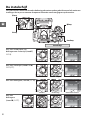 19
19
-
 20
20
-
 21
21
-
 22
22
-
 23
23
-
 24
24
-
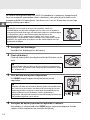 25
25
-
 26
26
-
 27
27
-
 28
28
-
 29
29
-
 30
30
-
 31
31
-
 32
32
-
 33
33
-
 34
34
-
 35
35
-
 36
36
-
 37
37
-
 38
38
-
 39
39
-
 40
40
-
 41
41
-
 42
42
-
 43
43
-
 44
44
-
 45
45
-
 46
46
-
 47
47
-
 48
48
-
 49
49
-
 50
50
-
 51
51
-
 52
52
-
 53
53
-
 54
54
-
 55
55
-
 56
56
-
 57
57
-
 58
58
-
 59
59
-
 60
60
-
 61
61
-
 62
62
-
 63
63
-
 64
64
-
 65
65
-
 66
66
-
 67
67
-
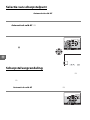 68
68
-
 69
69
-
 70
70
-
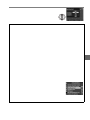 71
71
-
 72
72
-
 73
73
-
 74
74
-
 75
75
-
 76
76
-
 77
77
-
 78
78
-
 79
79
-
 80
80
-
 81
81
-
 82
82
-
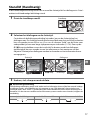 83
83
-
 84
84
-
 85
85
-
 86
86
-
 87
87
-
 88
88
-
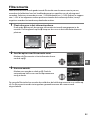 89
89
-
 90
90
-
 91
91
-
 92
92
-
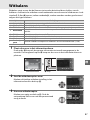 93
93
-
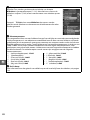 94
94
-
 95
95
-
 96
96
-
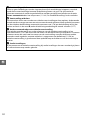 97
97
-
 98
98
-
 99
99
-
 100
100
-
 101
101
-
 102
102
-
 103
103
-
 104
104
-
 105
105
-
 106
106
-
 107
107
-
 108
108
-
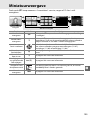 109
109
-
 110
110
-
 111
111
-
 112
112
-
 113
113
-
 114
114
-
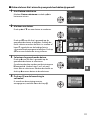 115
115
-
 116
116
-
 117
117
-
 118
118
-
 119
119
-
 120
120
-
 121
121
-
 122
122
-
 123
123
-
 124
124
-
 125
125
-
 126
126
-
 127
127
-
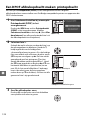 128
128
-
 129
129
-
 130
130
-
 131
131
-
 132
132
-
 133
133
-
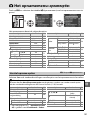 134
134
-
 135
135
-
 136
136
-
 137
137
-
 138
138
-
 139
139
-
 140
140
-
 141
141
-
 142
142
-
 143
143
-
 144
144
-
 145
145
-
 146
146
-
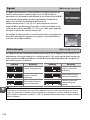 147
147
-
 148
148
-
 149
149
-
 150
150
-
 151
151
-
 152
152
-
 153
153
-
 154
154
-
 155
155
-
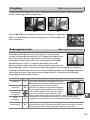 156
156
-
 157
157
-
 158
158
-
 159
159
-
 160
160
-
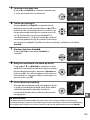 161
161
-
 162
162
-
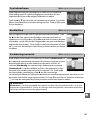 163
163
-
 164
164
-
 165
165
-
 166
166
-
 167
167
-
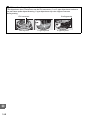 168
168
-
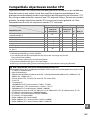 169
169
-
 170
170
-
 171
171
-
 172
172
-
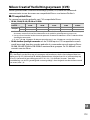 173
173
-
 174
174
-
 175
175
-
 176
176
-
 177
177
-
 178
178
-
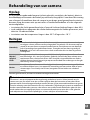 179
179
-
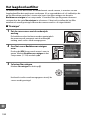 180
180
-
 181
181
-
 182
182
-
 183
183
-
 184
184
-
 185
185
-
 186
186
-
 187
187
-
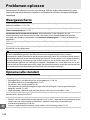 188
188
-
 189
189
-
 190
190
-
 191
191
-
 192
192
-
 193
193
-
 194
194
-
 195
195
-
 196
196
-
 197
197
-
 198
198
-
 199
199
-
 200
200
-
 201
201
-
 202
202
-
 203
203
-
 204
204
-
 205
205
-
 206
206
-
 207
207
-
 208
208